Интеграции
Для управления интеграциями в правом верхнем углу нажмите на вспомогательное меню или три точки, выберите нужную финансовую модель, затем нажмите «Изменить финмодель»:
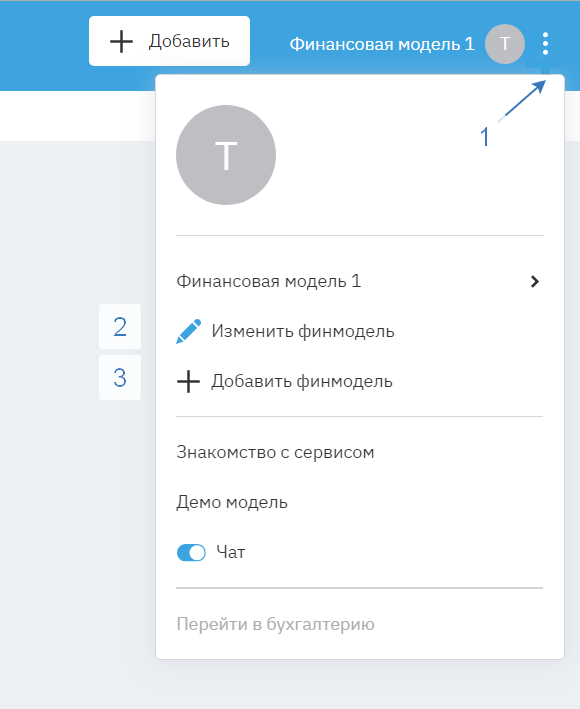
Выберите пункт меню «Интеграции»:
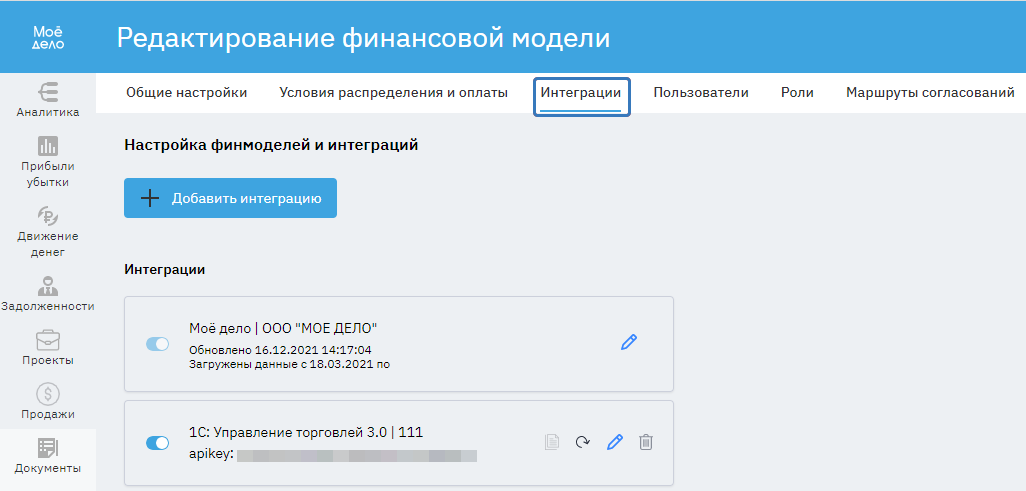
Интеграция с сервисом «Моё дело»
Добавление интеграции с сервисом «Моё дело» доступно только с одной финансовой моделью, то есть настроить импорт данных из кабинета Интернет-бухгалтерии в другие финансовые модели — невозможно. Настройка интеграции происходит автоматически — после перехода в управленческий учёт:
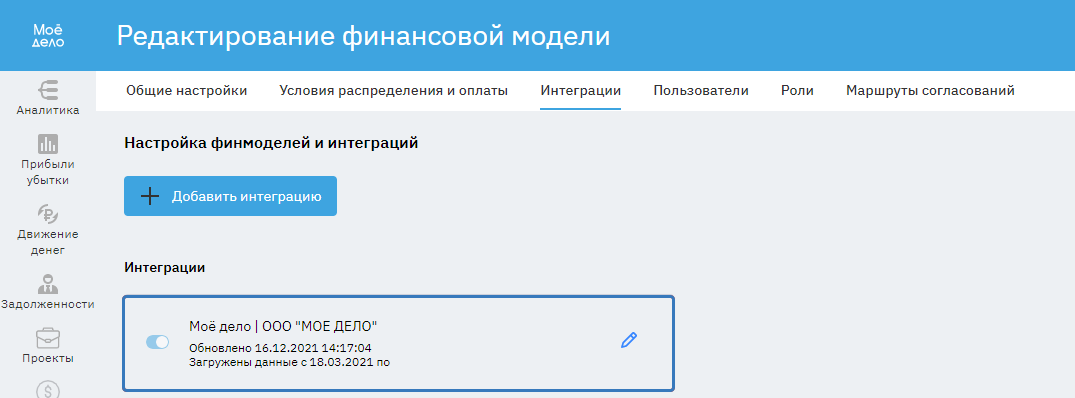
В редакторе настроек интеграции (значок в виде карандаша) вы можете настроить перечень счетов, которые хотите видеть в сервисе управленческого учёта:
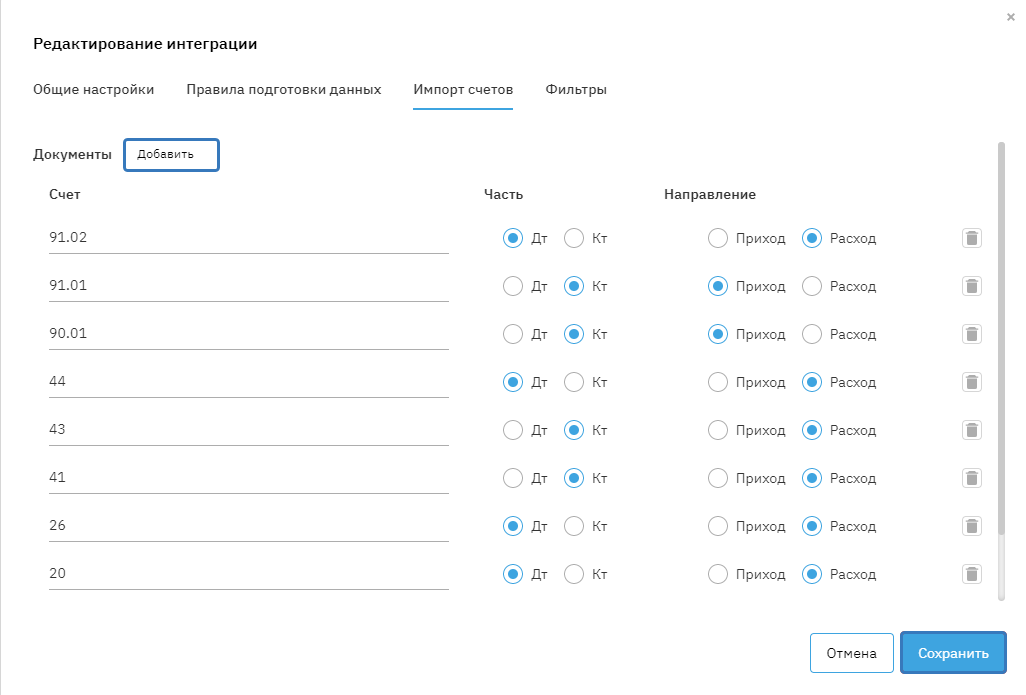
Для отражения информации по начисленному налогу на прибыль или УСН необходимо добавить Кт 68.04, либо Кт 68.12. По умолчанию в базовых настройках их нет.
Интеграция с 1С
На странице редактирования финансовой модели перейдите во вкладку «Интеграции». Нажмите на кнопку «Добавить интеграцию»:
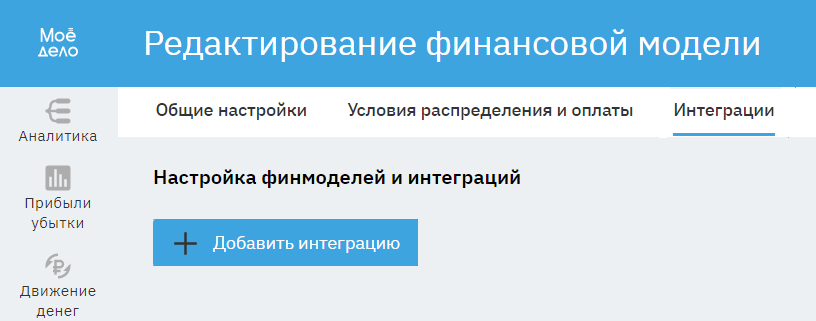
В открывшемся окне укажите произвольное название интеграции и выберите из выпадающего списка партнера. Если в выпадающем списке отсутствует сервис, с которым вы желаете настроить интеграцию, то вы можете обратиться в нашу компанию, и на платных условиях получить интеграцию с любым сервисом. Потребуется ТЗ от заказчика.
Общие настройки:
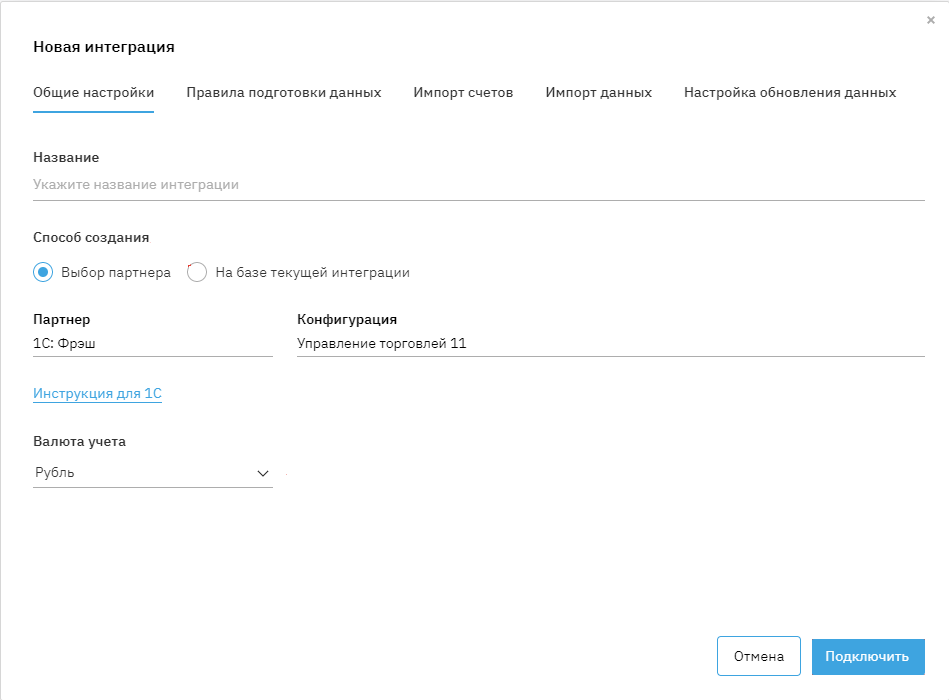
1. Укажите название интеграции, например ООО «Ромашка»;
2. Выберите способ создания интеграции:
- выбор партнёра (выберите из выпадающего списка партнёра, с которым хотите подключить интеграцию: 1C; 1C:Фрэш; 1C:СНГ; Api; IIKO).
Если в выпадающем списке отсутствует сервис, с которым вы желаете настроить интеграцию, то вы можете обратиться в нашу компанию, и на платных условиях получить интеграцию с любым сервисом. Потребуется ТЗ от заказчика.
При выборе партёра укажите конфигурацию программы, выбрав из выпадающего списка. При необходимости воспользуйтесь инструкцией.
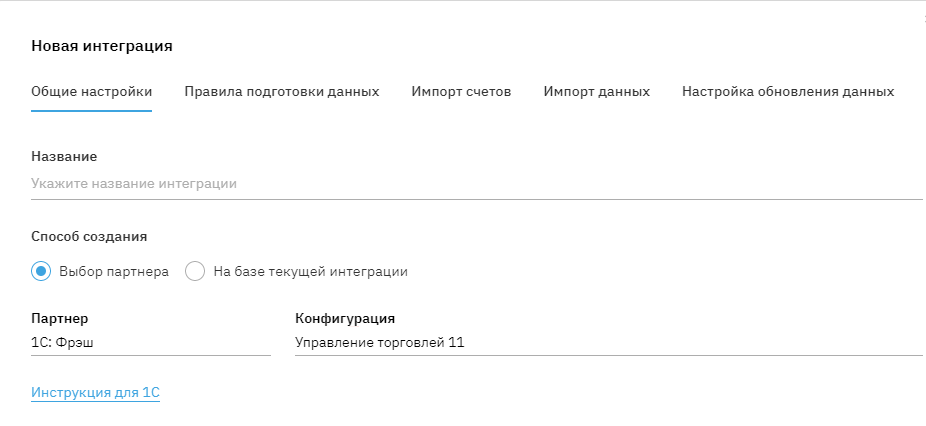
- На базе текущей интеграции (для этого введите название текущей интеграции в соответствующую строку).
3. Выберите из выпадающего списка валюту, в которой хотите вести управленческий учёт.
В окне настройки интеграции «Правила подготовки данных» вы сможете настроить применение правил (если вы уже их создали). Также в этот раздел можно перейти после настройки интеграции и создания правил распределения платежей и документов и настроить их применение.
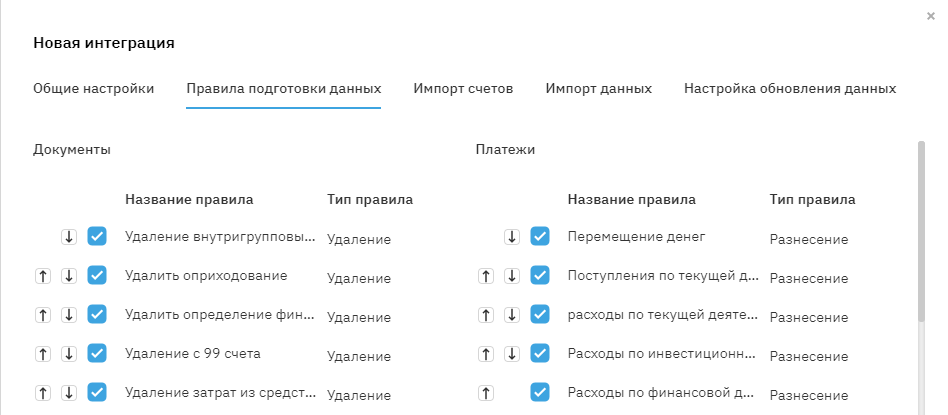
В пункте настройки интеграции «Настройки импорта» вы можете выбрать, что будет загружаться в финансовую модель документы и/или платежи, а также настроить загрузку Плановых платежей:
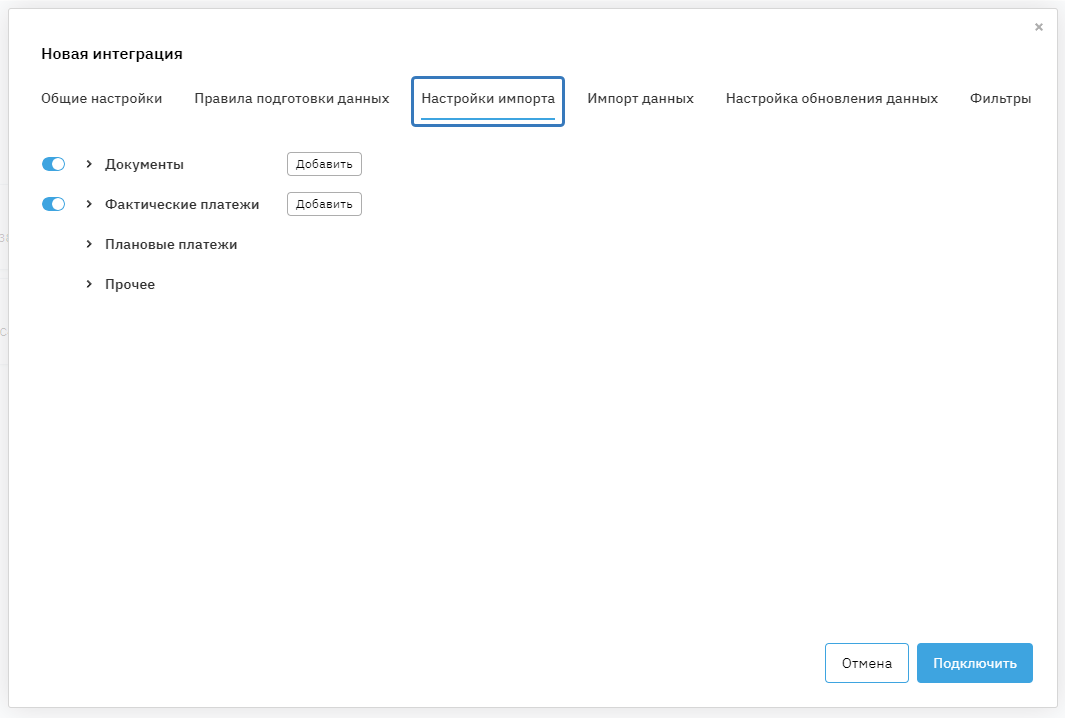
Для того чтобы отключить загрузку документов или платежей, воспользуйтесь тумблером переключения. Синий тумблер означает, что импорт данных включен, белый – выключен:
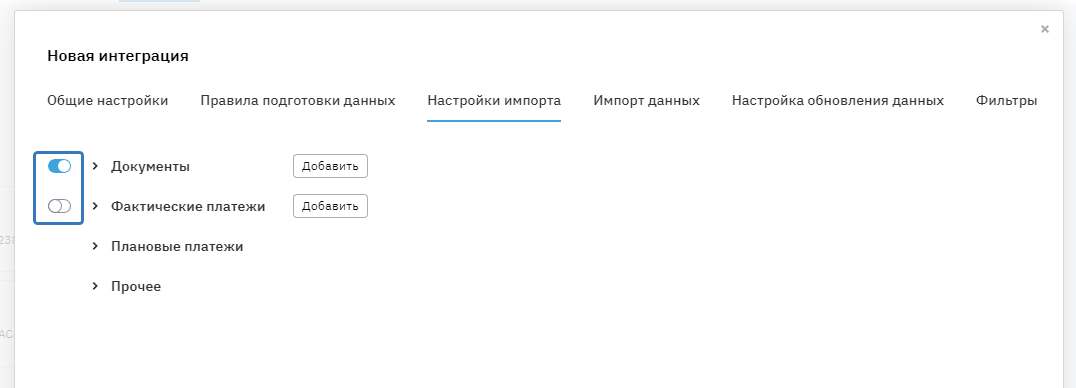
Для версий 1С, в которых есть бухгалтерские счета и проводки, в пункте «Документы» можно настроить, по каким именно счетам импортировать Документы в сервис. Базовые настройки по счетам в системе уже есть.
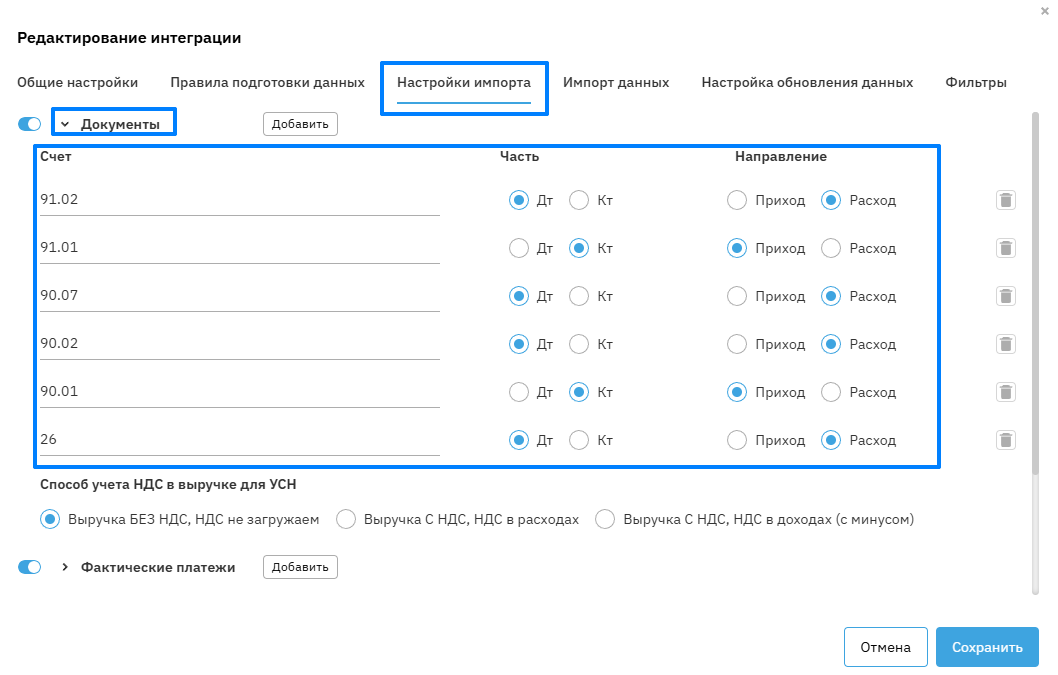
Для добавления нового счёта нажмите на кнопку «Добавить», укажите номер счёта, часть (обороты по Дт или Кт счёта) и направление (приход или расход).
После внесения изменений нажмите кнопку «Сохранить».
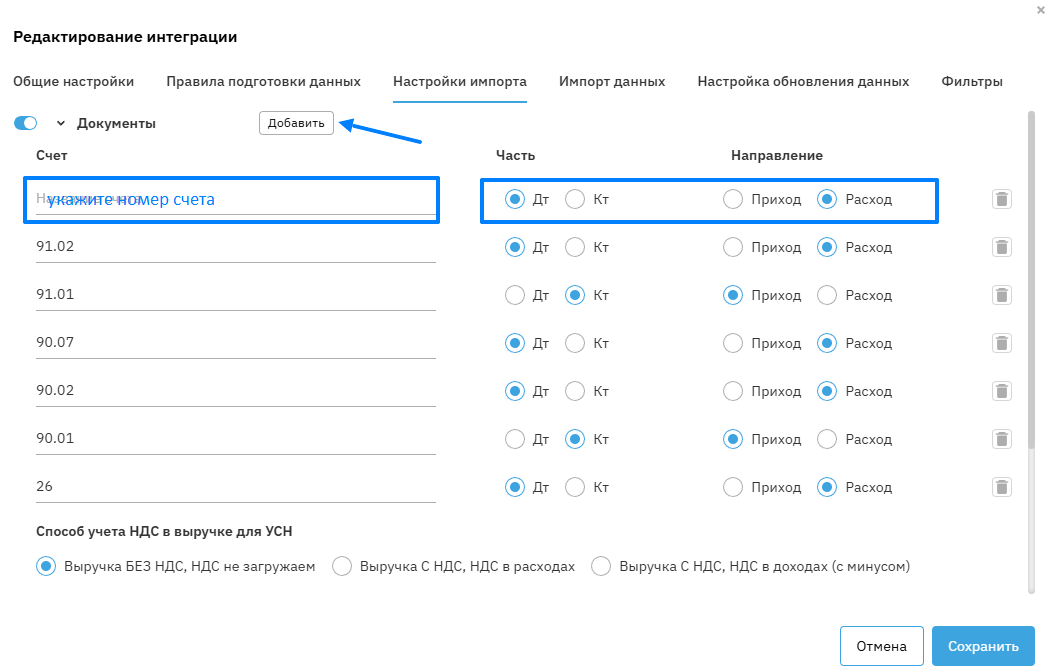
Также в этом пункте есть настройка Способа учёта НДС в выручке для компаний на УСН.
Предусмотрены 3 способа учёта:
- Выручка без НДС — НДС не загружаем. Это наиболее правильный вариант с точки зрения финансового учёта.
- Выручка с НДС — НДС в расходах. Многие пользователи хотят видеть полную выручку, включая НДС, и расходы на него отдельной строкой — этот вариант для них.
- Выручка с НДС — НДС в доходах (с минусом). Этот вариант удобен, чтобы сравнивать показатели с прошлыми периодами. В нём пользователи могут увидеть как полную выручку, так и выручку за вычетом НДС.
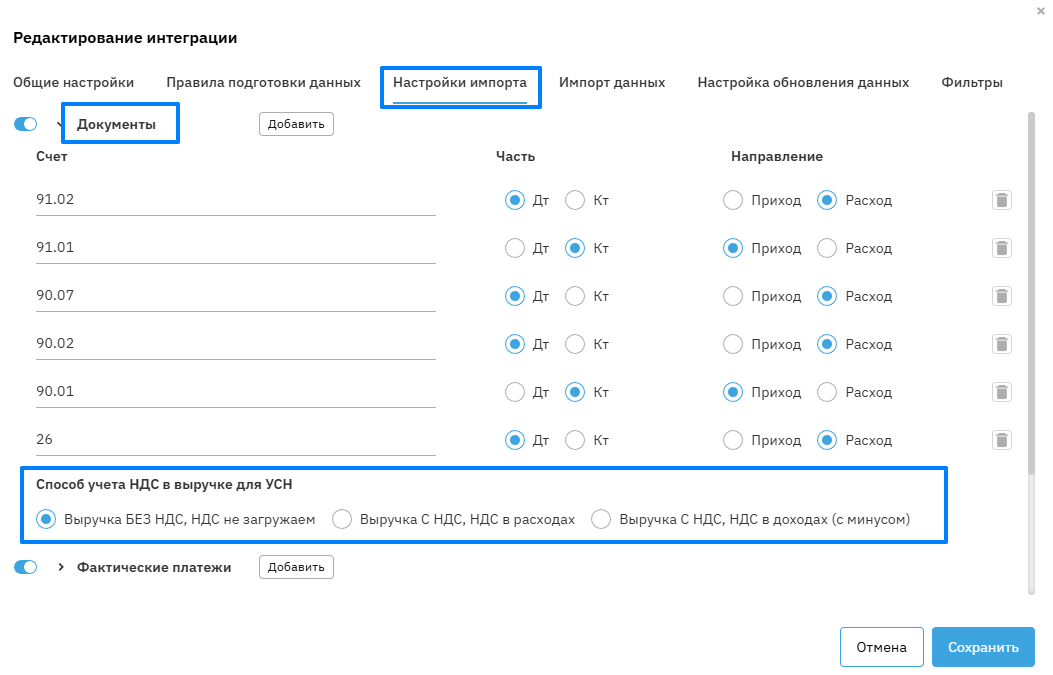
Раскрыв Плановые платежи, вам будут доступны следующие чек-боксы:
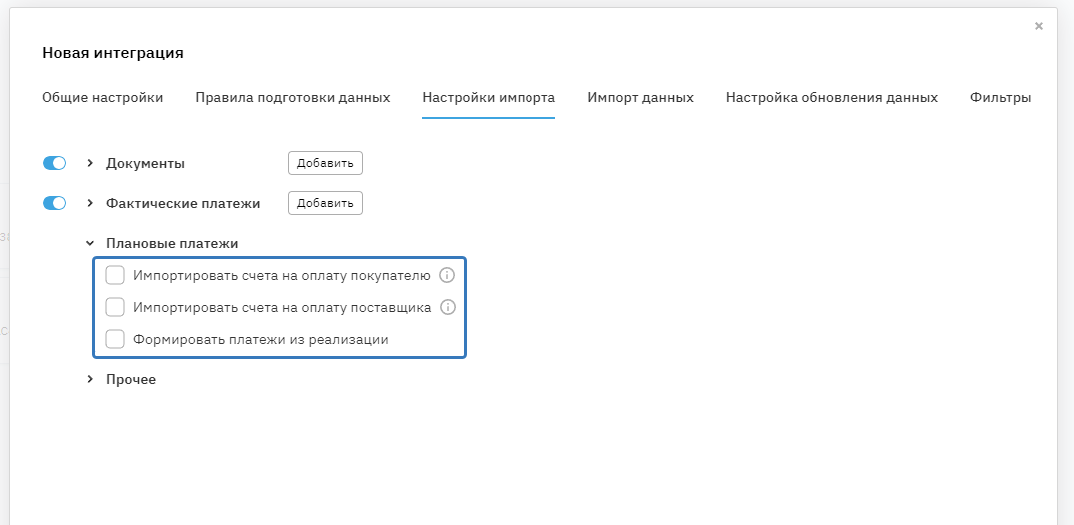
-
Импортировать счета на оплату покупателю – из 1С будут загружены счета на оплату Покупателю (Раздел Платежи – Счета) и созданы Плановые платежи Входящие.
-
Импортировать счета на оплату поставщика – из 1С будут загружены счета на оплату от Поставщика (Раздел Платежи – Счета) и созданы Плановые платежи Исходящие
-
Формировать платежи из реализации – в сервисе будет сформирован Плановый платёж Входящий на основе документа реализации.
В настройках «Прочее» вам доступно:
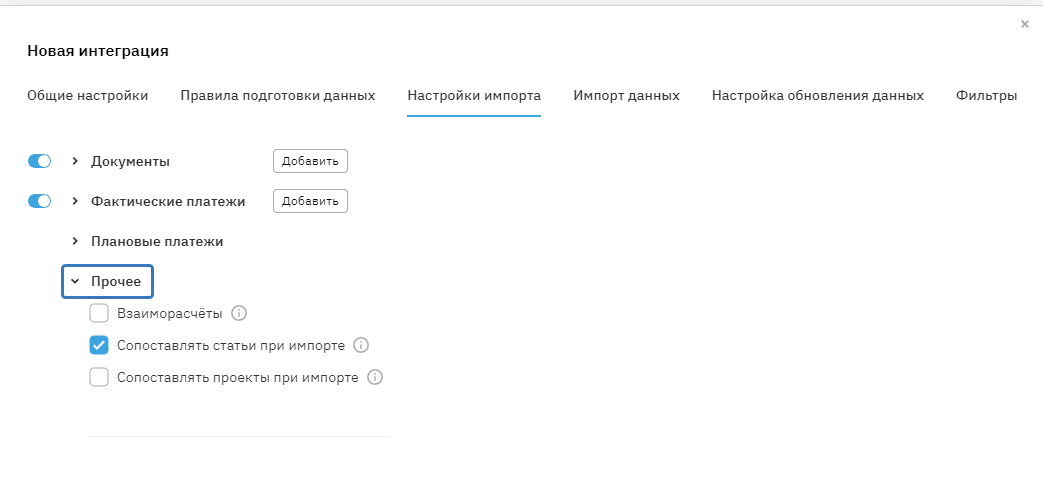
-
Взаиморасчёты — загружать из 1с сведения по взаиморасчётам с контрагентами.
-
Сопоставлять статьи при импорте — если чекбокс включен, при импорте из 1С в сервис Моё дело Финансы автоматически проставит статьи в документах, платежах, счетах и заявках. Система будет искать точное совпадение название статьи из 1С в названиях статей в сервисе.
Для сопоставления используются название субконто из проводки 1С по следующим видам субконто:
- статьи движения денежных средств;
- статьи затрат;
- статьи расходов;
- статьи финансирования;
- прочие доходы и расходы.
Если совпадение для конкретной операции будет найдено, то правила разнесения по статьям, прописанные в сервисе, применяться к ней не будут. Если совпадение не будет найдено, то сервис применит к ней правила разнесения, заданные в системе. Иными словами, приоритет отдаётся статье проставленной в 1С. Статья в обеих системах (1С и Моё дело Финансы) должна называться одинаково.
-
Сопоставлять проекты при импорте — если чекбокс включен, при импорте из 1С сервис автоматически проставит проекты в документах, платежах, счетах и заявках.
Система будет искать точное совпадение название проекта из 1С в названиях проектов в сервисе.
Можно самостоятельно выбрать тип Реквизита в 1С, который в сервисе выступает проектом.
Например, если указать в качестве определяемого реквизита «Склад», то будет производиться сопоставление наименования заведенного проекта в сервисе с наименованием склада из 1С, если оно имеется в проводке. Реквизитов, выступающих в роли проекта, может быть несколько.
Если совпадения для конкретной операции будет найдено, то правила разнесения по проектам, прописанные в сервисе, применяться к ней не будут.
Если совпадения не будет найдено, то сервис применит к ней правила разнесения, заданные в системе.
Иными словами, приоритет отдаётся проекту проставленному в 1С.
Проект в обеих системах (1С и Моё дело Финансы) должен называться одинаково.
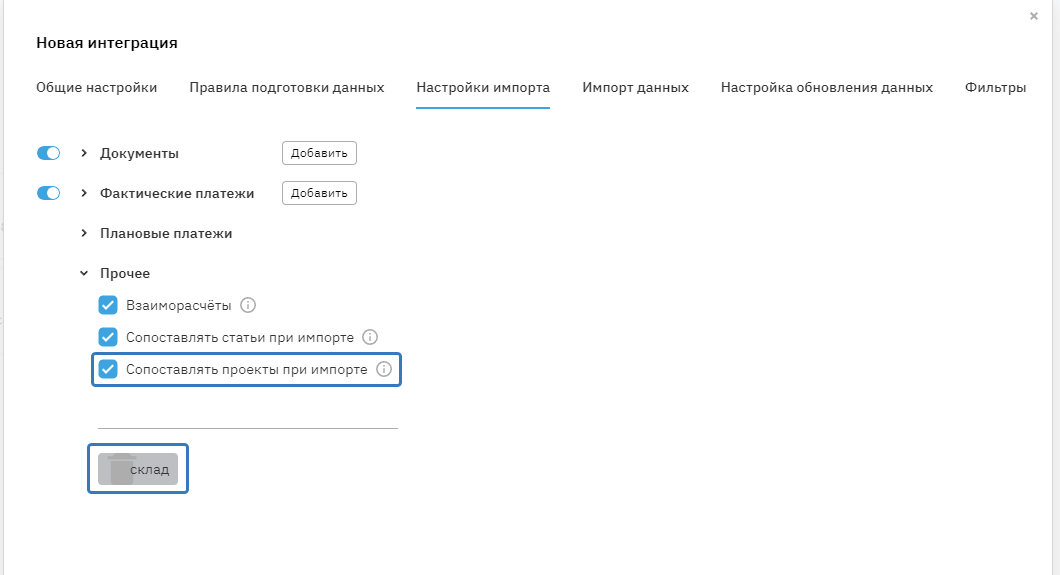
Обратите внимание, что в зависимости от вашей конфигурации 1С вариант настроек импорта может отличаться.
Для 1С Управление Торговлей 10.3. при включении галки «Платежи» доступен выбор настройки:
- без детализации;
- с детализацией по проектам, статьям ДДС, договорам (по регистру 1С «Движение денежных средств»).
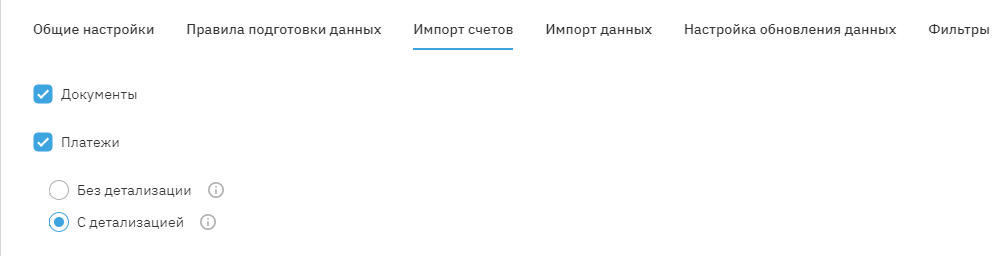
Обычно сервис загружает из 1С платёж не одной строчкой, а разбитым по проводкам. Это полезно, так как один платёж иногда содержит оплату по двум разным проектам или даже статьям. Однако количество «платежей» в сервисе не совпадает с количеством «платежей» в банке (так как на один банковский приходится один или несколько в сервисе). Настройка «Без детализации» позволит загружать платежи такие же, как банке.
Для интеграции с 1С Управление торговлей 11 (начиная с 11.1), в том числе базовая и КОРП доступны следующие настройки Импорта Документов:
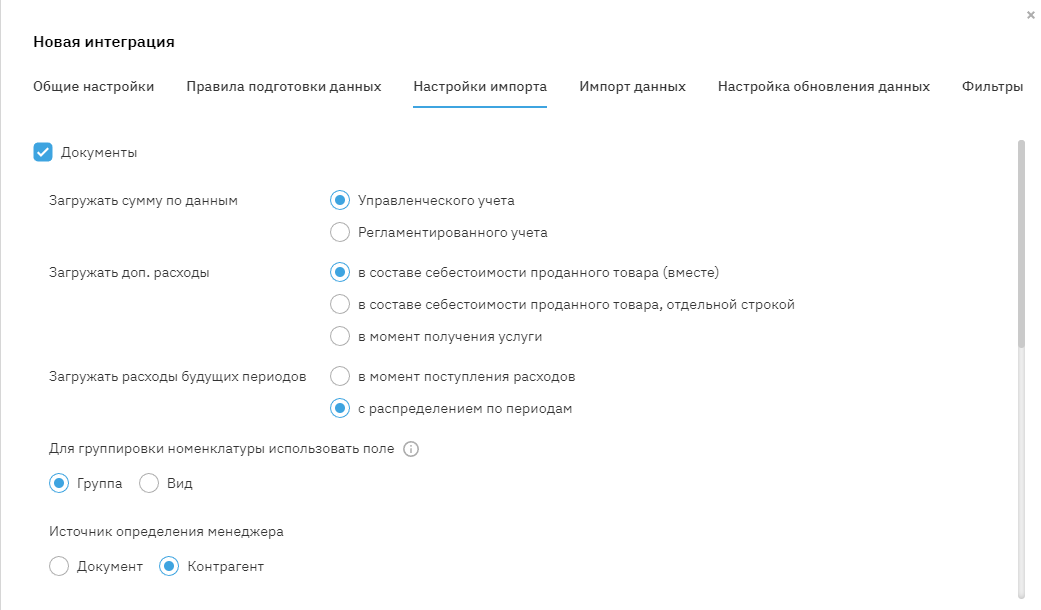
При импорте документов из УТ 11 можно выбрать откуда подтягивать Менеджера — из Документа или из Контрагента.
В документе чаще всего подставляется тот, кто создал документ. Это бухгалтер или оператор. А в контрагенте чаще всего реальный менеджер.
По умолчанию Менеджер тянется из Контрагентов. Но вы можете изменить настройку в «Настройках импорта» в интеграции (Источник определения менеджера).
Во вкладке «Импорт данных» вы сможете указать названия полей в документах (счетах, товарах), которые при интеграции будут подтягиваться.
Раскройте выпадающий список и внесите названия полей в соответсвующую строку:
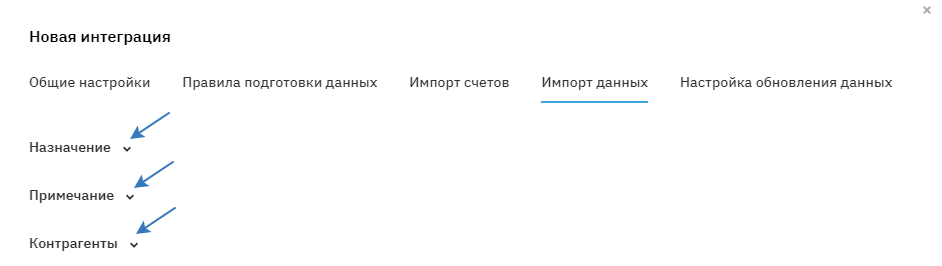
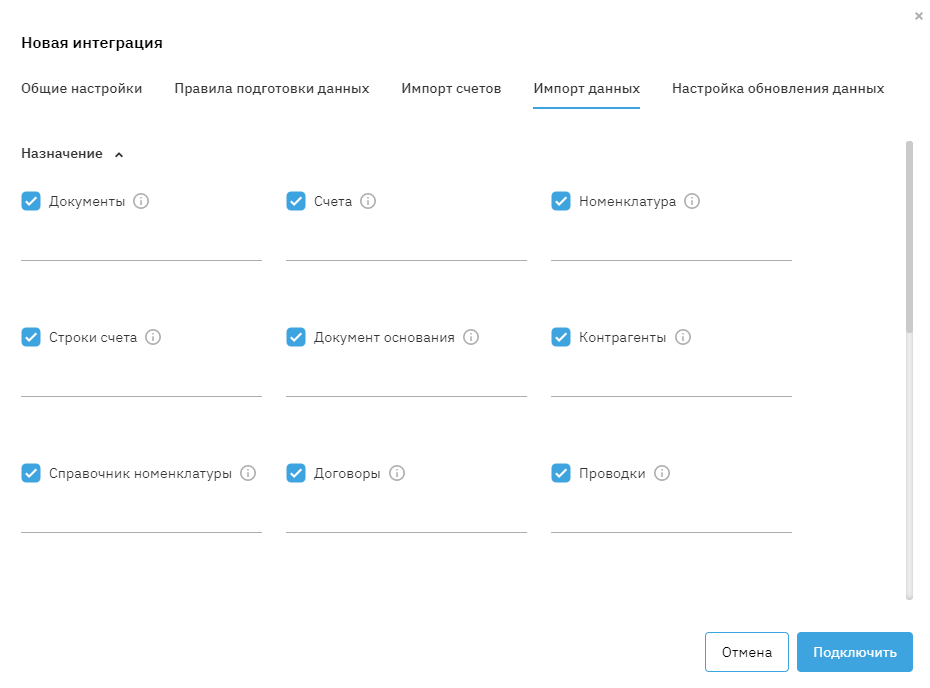
Во вкладке «Настройка обновления данных» вы сможете настроить частоту и глубину загрузки данных.
Поставьте галку в строке «Обновлять справочник номенклатур», если хотите, чтобы программа обновляла данные справочника номенклатур. Обратите внимание, в этом случае, старые значения будут удалены и добавлены новые (т.е. ручные действия разнесения будут удалены после обновления).
Для настройки детального расписания выгрузки данных из 1С воспользуйтесь инструкцией.
Выгрузку произвольного периода можно сделать вручную в любое время, также из 1С — инструкция.
Выберите глубину загрузки (обновление происходит за неделю, при необходимости можно установить больший срок):
- с начала текущего квартала;
- с начала прошлого месяца;
Выберите частоту загрузки:
- 1 раз в неделю;
- 1 раз в месяц;
- нет.
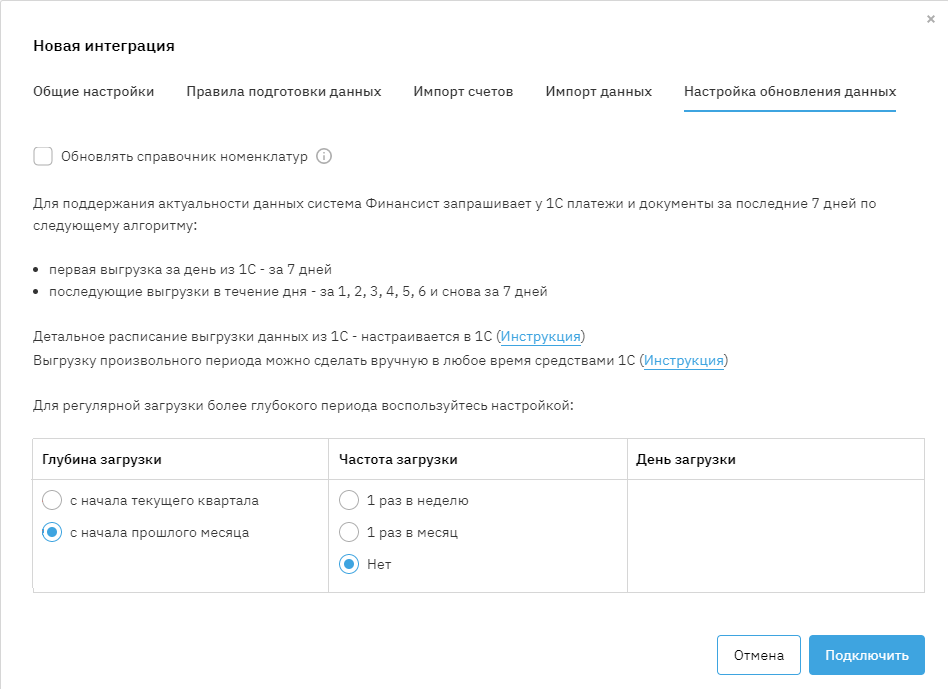
Перейдите во вкладку «Фильтры», нажмите на кнопку «Добавить» и введите номер банковского счёта, который хотите исключить из списка, используемых банковских счетов.
После внесения изменений нажмите на кнопку «Сохранить». В случае удаления нажмите на значок в виде корзины.
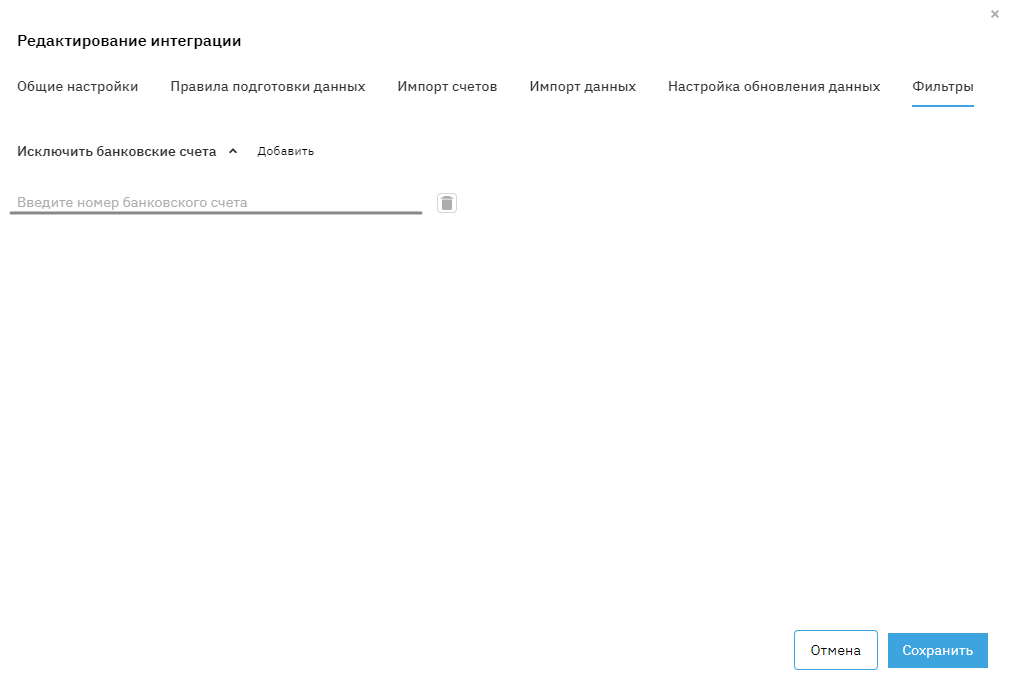
После сохранения изменений исключённые счета не будут отображаться в разделе «Справочники» — «Банковские счета».
После заполнения данных нажмите на кнопку «Подключить». Будет сформирован apikey для настройки интеграции с партнёром.
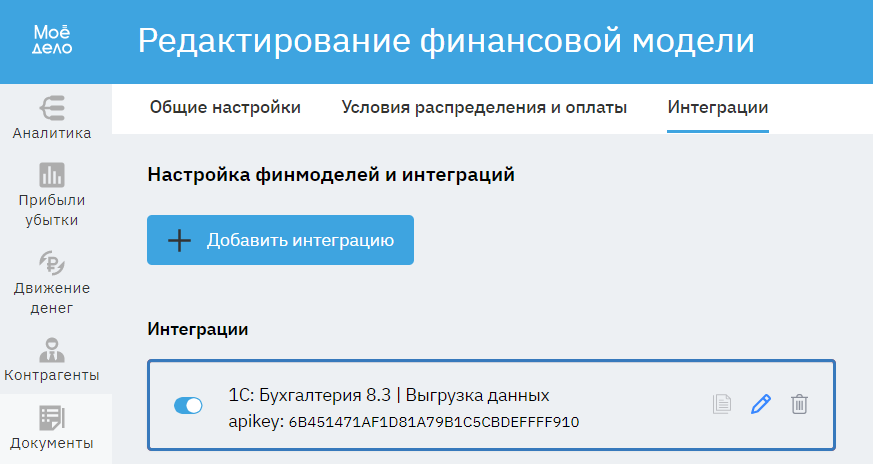
Также параметры интеграции можно редактировать с помощью кнопки в виде карандаша:
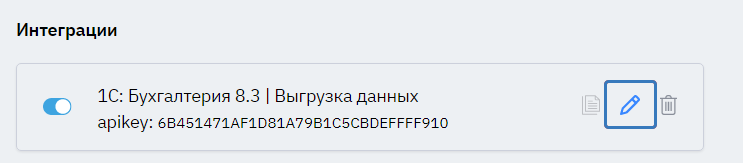
Далее необходимо пройти в кабинет партнёра, с которым вы желаете настроить интеграцию. Например, 1С.
В разделе «Администрирование» выберите «Печатные формы, отчёты и обработки»:
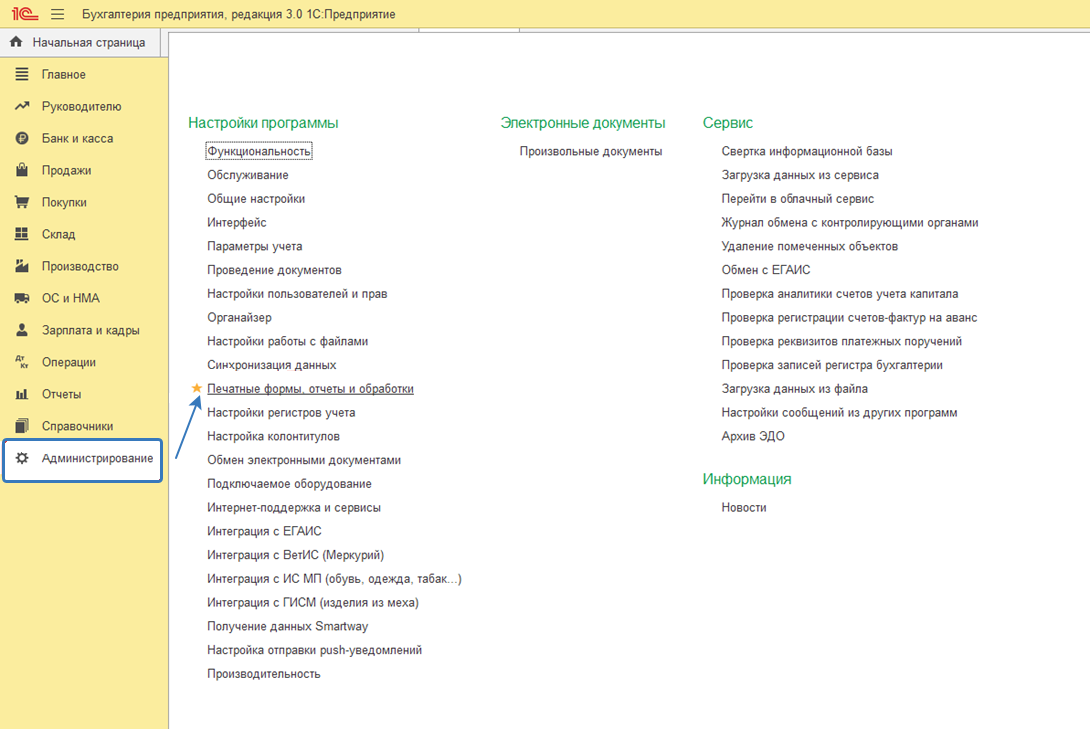
Поставьте галку напротив поля «Дополнительные отчёты и обработки», далее нажмите на активную ссылку «Дополнительные отчёты и обработки».
В конфигурации «Управление нашей фирмой», редакция 1.6: меню Компания – «Администрирование» — «Печатные формы, отчёты и обработки».
В других конфигурациях: «Меню обработки» — «Внешние обработки и отчёты».
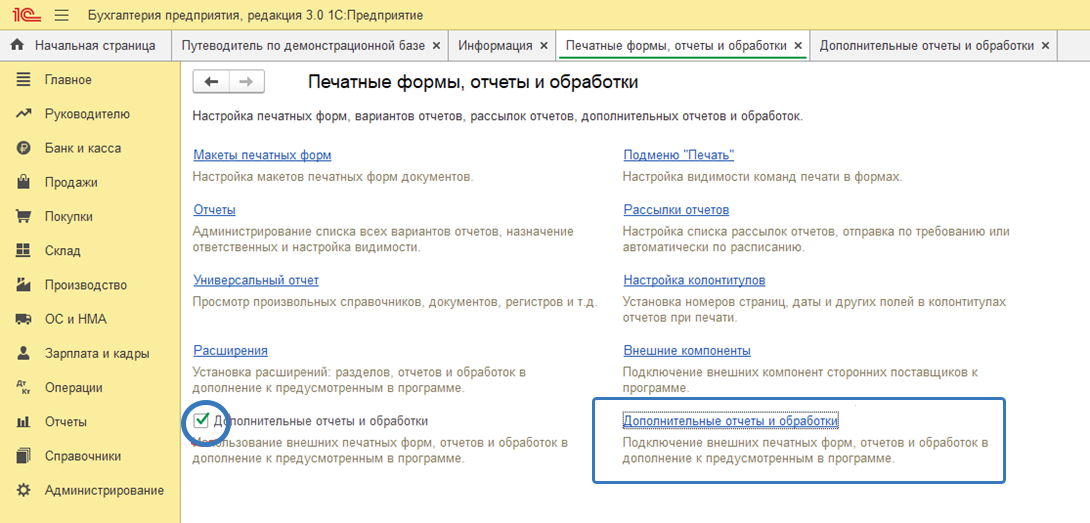
Нажмите на кнопку «Добавить из файла»:
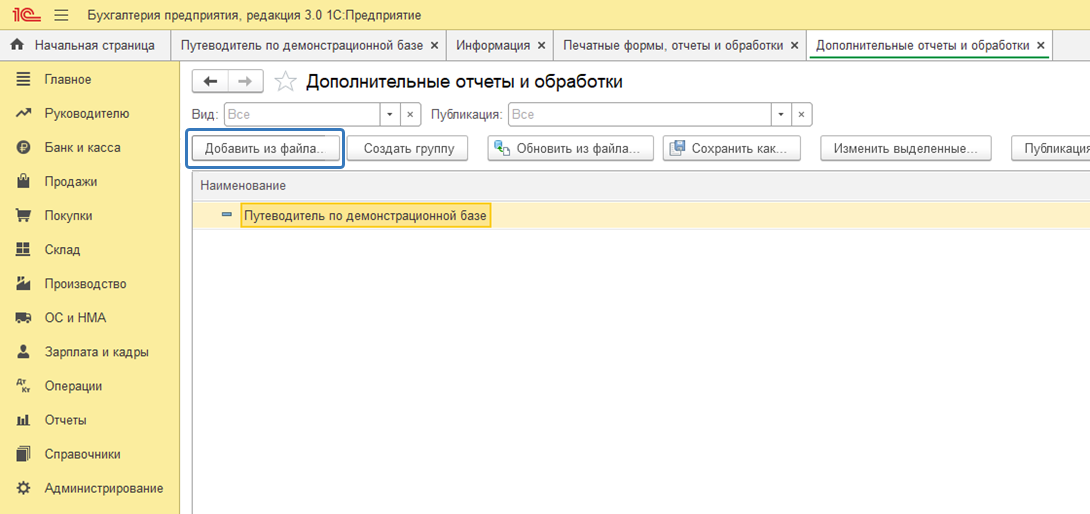
При добавлении файла обратите внимание на предупреждение безопасности и нажмите на кнопку «Продолжить»:
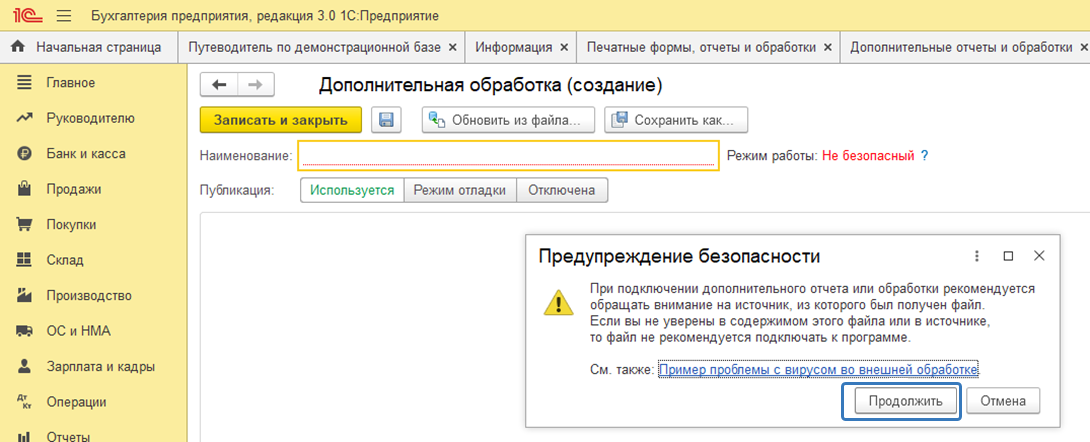
В появившемся диалоговом окне выберите файл обработки и нажмите «Открыть»:
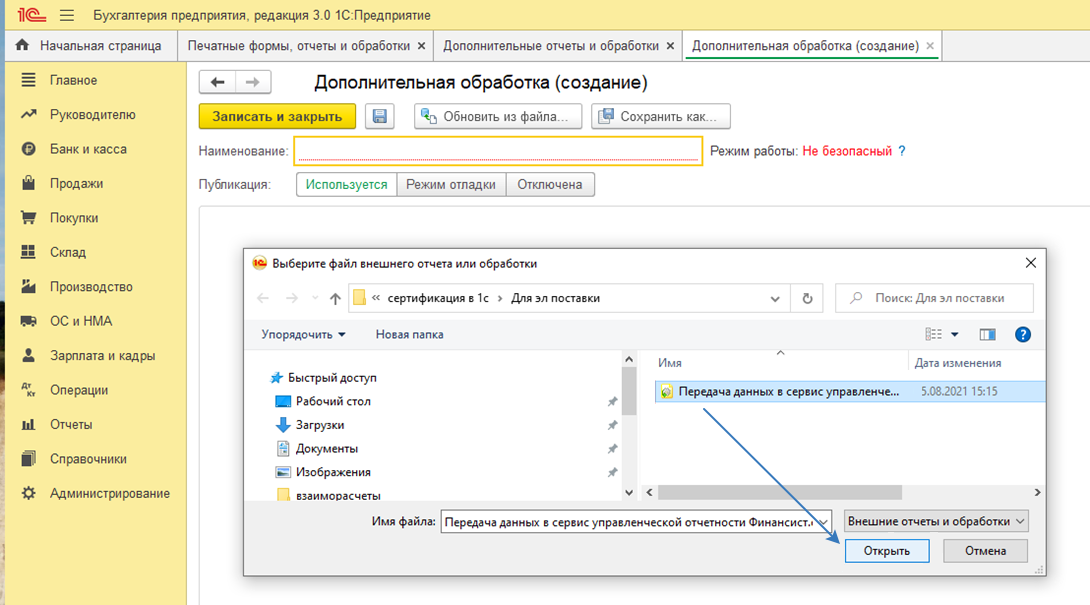
Нажмите на копку «Записать» или «Записать и закрыть»:
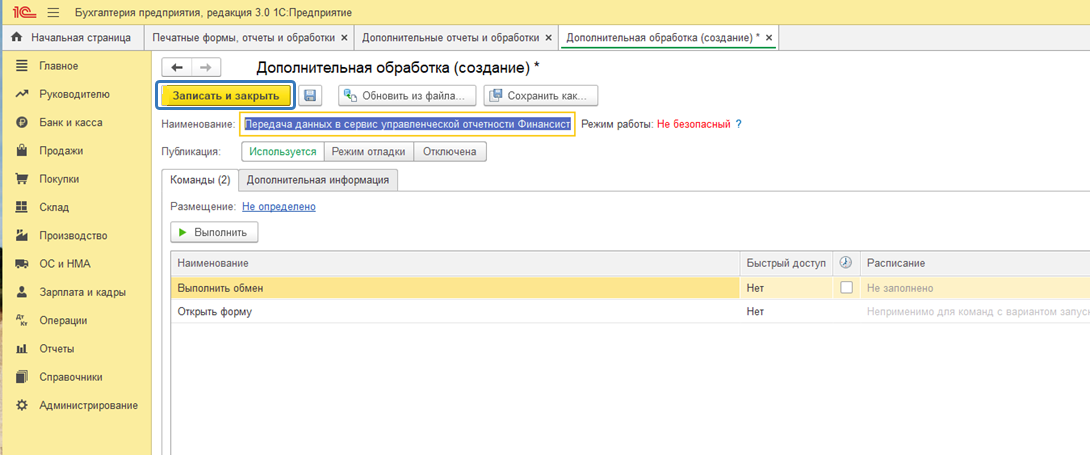
Выберите пункт «Открыть форму», затем на кнопку «Выполнить».
В появившемся окне в поле «Api Key» укажите Апи ключ, сгенерированный в сервисе «Моё дело» при создании интеграции с информационной базой. Отметьте галками организации, которые должны участвовать в выгрузке.
Затем нажмите на кнопку «Зарегистрировать» и проведите выгрузку, нажав кнопку «Выгрузить».
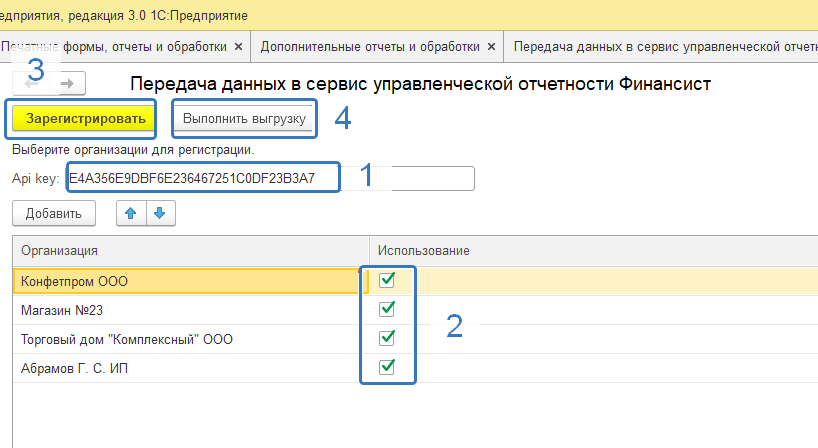
Для настройки расписания автоматической выгрузки поставьте галку напротив слова «Расписание» и укажите расписание.
На закладке «Общие» укажите: Выгружать каждые 1 день. Это означает, что выгрузка будет происходить каждый день.
На закладке «Дневное» заполните поле «Повторять через» – как часто будет проводиться выгрузка из информационной базы в «Моё дело», в секундах. Например, каждые 7200 секунд, т.е. каждые 2 часа. Укажите Время начала и Время окончания выгрузки. Время начала 09:00 означает, что выгрузка будет начинаться в 09:00.
Эти параметры зависят от того, как часто обновляются данные в информационной базе, как часто нужно получать обновлённые данные в «Моё дело», и какая нагрузка на систему во время выгрузки (каков объём выгружаемых данных). Обычно мы рекомендуем настраивать начало выгрузки на 08:00, окончания на 20:00, выгружать данные каждые 2 часа. Для высоко нагруженных систем рекомендуем указывать выгрузку, например, раз в день, в ночное время.
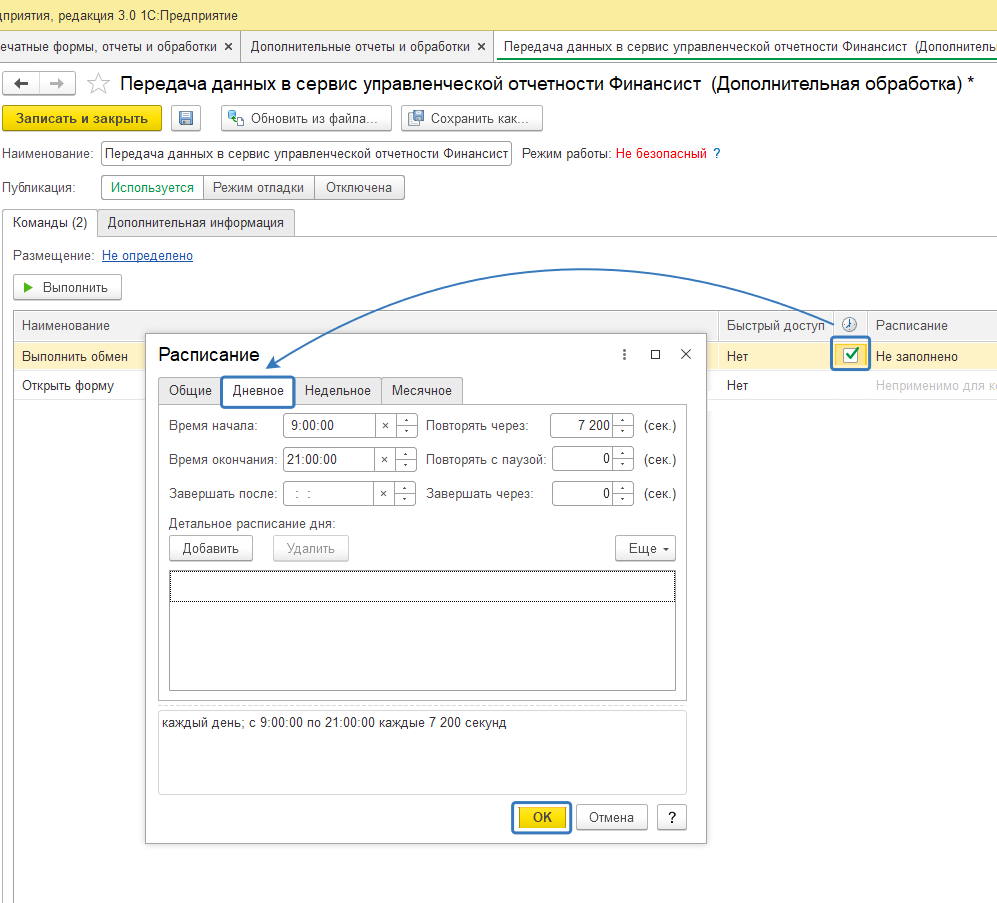
Для настройки быстрого доступа к обработке:
Настройка размещения в меню (позволяет указать пункты меню, из которых можно открыть обработку):
- В появившемся окне отметьте галками разделы, откуда будет удобно открывать обработку.
- Нажмите на ссылку «Размещение» — «Не определено», затем нажмите «ОК»:
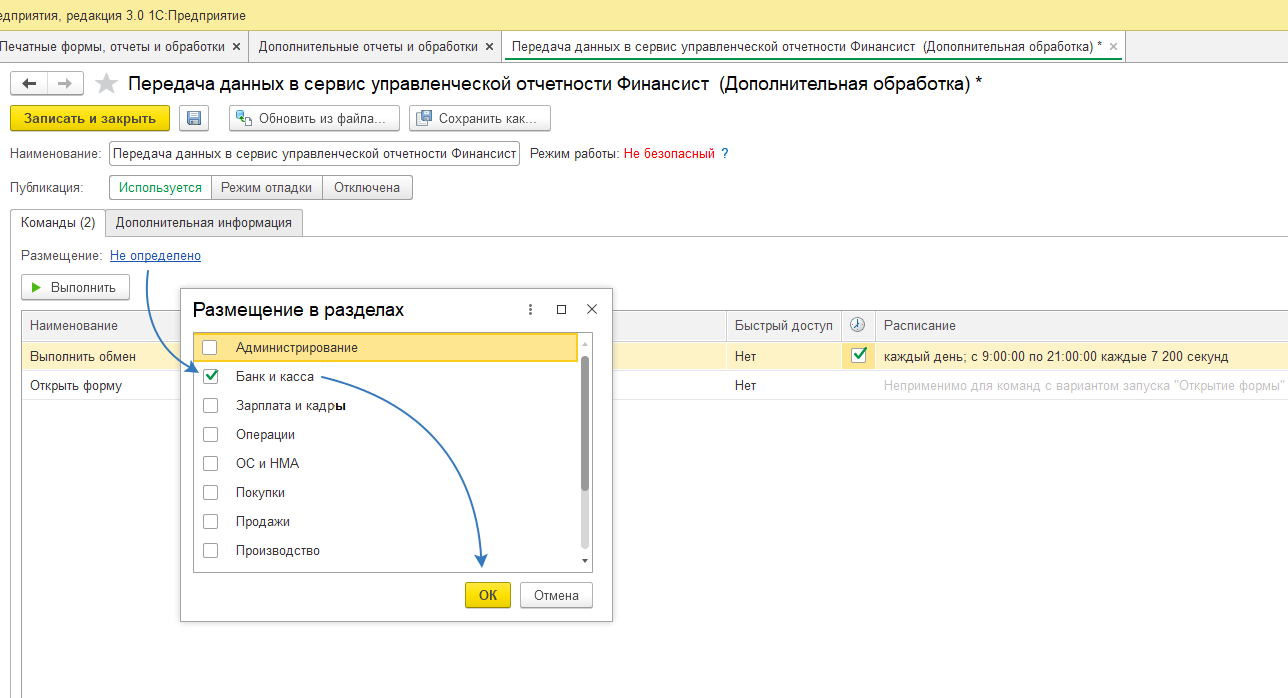
Обработка будет доступна в соответствующем пункте меню в группе «Сервис» — «Дополнительные обработки»:
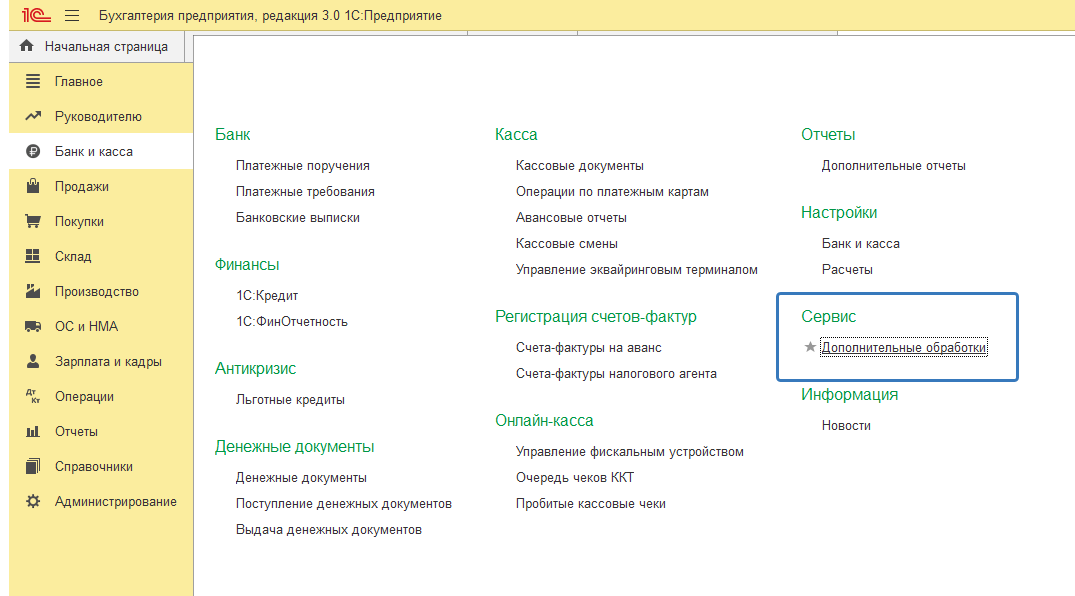
Для того чтобы настроить список пользователей, которые будут использовать обработку, нажмите на колонку «Быстрый доступ». В появившемся окне укажите пользователя, для которого будет работать быстрый доступ. Перенесите в правую часть окна стрелкой и нажмите на кнопку «ОК»:
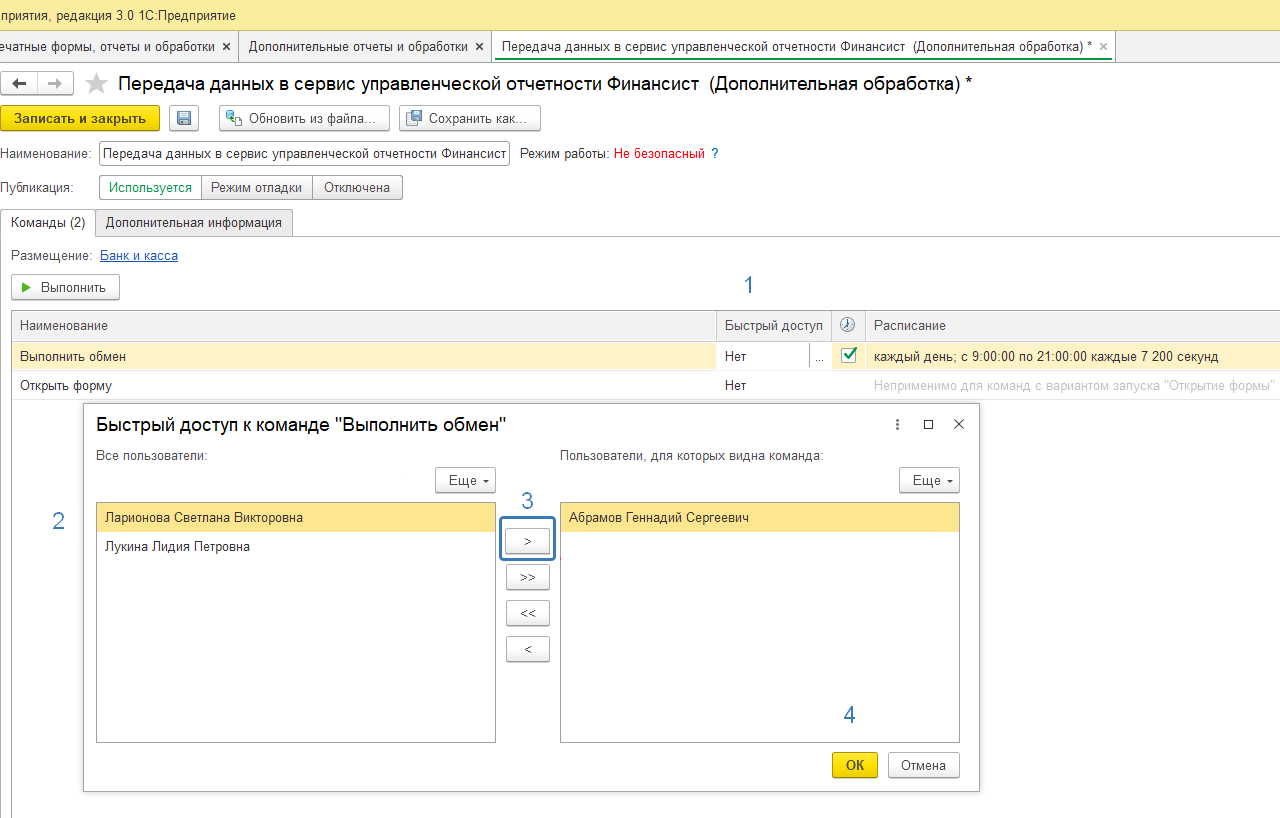
Если вы хотите запустить обработку в ручном режиме, откройте через меню «Администрирование» — «Печатные формы, отчёты и обработки — Дополнительные отчёты и обработки» — «Передача данных в сервис управленческой отчётности «Моё дело». Выберите «Выполнить обмен» и нажмите на кнопку «Выполнить»:
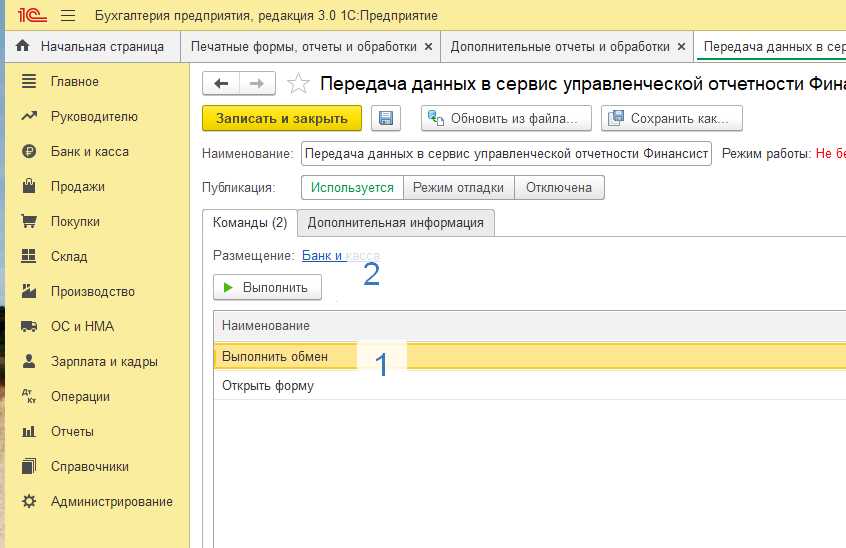
Интеграция с Wildberries
Вы можете загрузить данные по отчётам Wildberries, настроив прямую потоковую интеграцию с данным маркетплейсом.
Для этого в настройках Финансовой модели — вкладка Интеграции, добавьте новую Интеграцию и выберите в ней партнёра Wildberries:
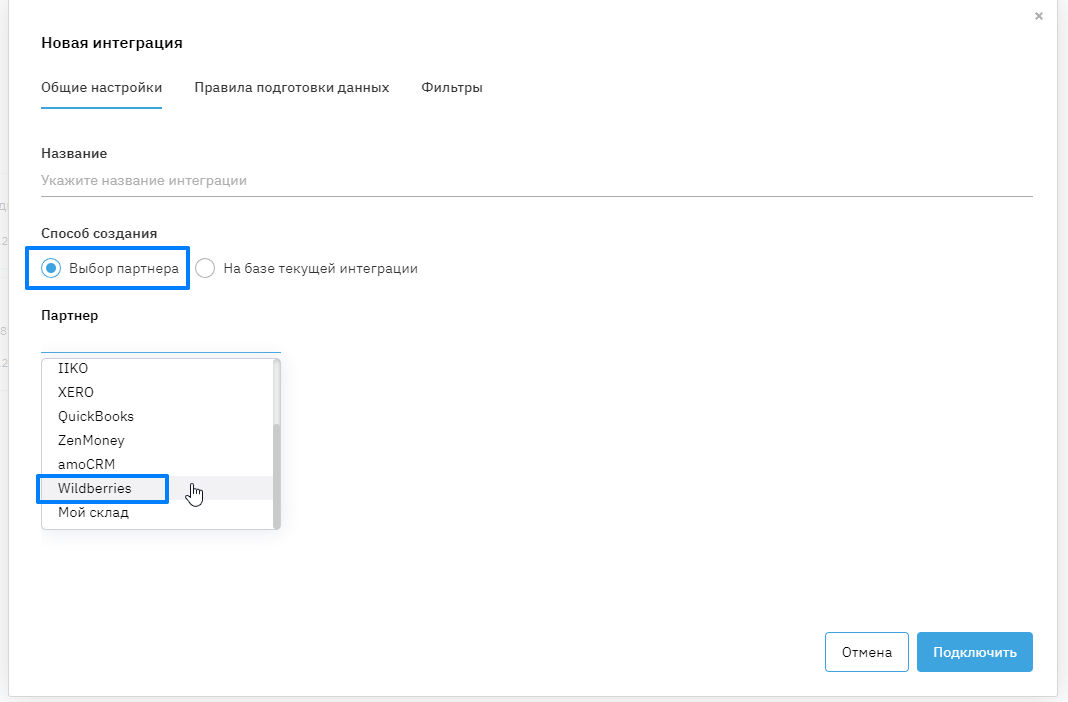
Далее заполните поле API Токен.
API токен — уникальный цифровой идентификатор для поставщиков Wildberries, посредством которого осуществляется автоматическая передача данных с сервера Вайлдберриз на сервер Моё дело Финансы. Мы получаем данные в режиме только для чтения и гарантируем её конфиденциальность, показывая данные только вам.
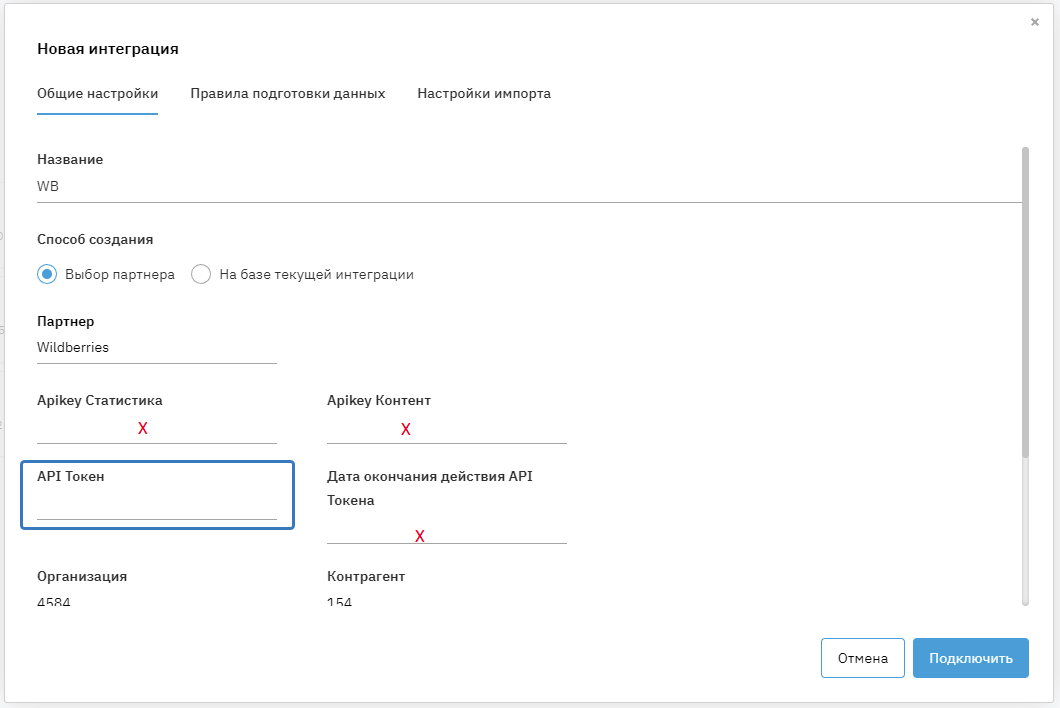
Для начала работы с интеграцией необходимо получить токен с тремя активными методами:
-
Статистика — позволяет загружать данные статистики.
-
Контент — требуется для анализа карточек товаров.
-
Продвижение — получение данных по рекламе.
Для получения API Токен Wildberries:
-
Откройте личный кабинет партнёра на сайте Wildberries по адресу seller.wildberries.ru .
-
Войдите под главным пользователем аккаунта.
-
Кликните по названию юр. лица в правом верхнем углу страницы, затем выберите «Настройки», затем «Доступ к API», затем «Создать новый ключ».
-
Введите произвольное имя ключа.
-
Активируйте три метода API: Статистика, Контент, Продвижение.
-
Нажмите «Создать токен».
-
Скопируйте значение API ключа (длинную последовательность из букв и цифр), нажав кнопку «Скопировать». Ключ отображается только один раз!
-
Вставьте ранее скопированное значение ключа в поле «API Токен» на странице добавления интеграции в сервисе Моё дело Финансы.
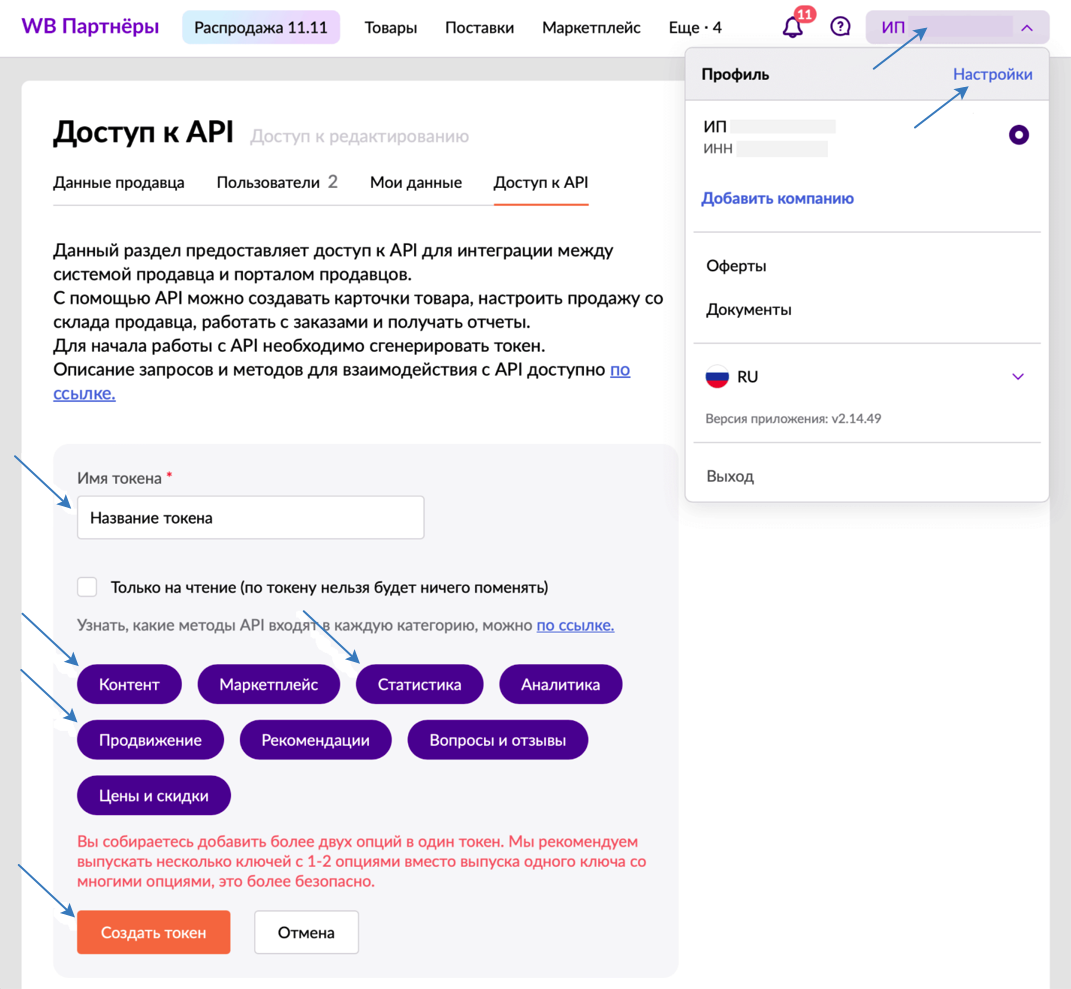
Выберите вашу организацию, контрагента (в данном случае Вайлдберриз) и дату начала интеграции. Начиная с этой даты, в сервис погрузятся отчёты с Wildberries.
ВАЖНО! Глубина данных не может быть больше 90 дней. Данные свыше 90 дней в сервис не попадут (например, вы настраиваете интеграцию 1 августа, максимальная глубина данных, которые подтянутся в сервис будет с 3 мая).
В «Общих настройках» интеграции есть возможность привязать интеграции с маркетплейсами к группам аналитик:
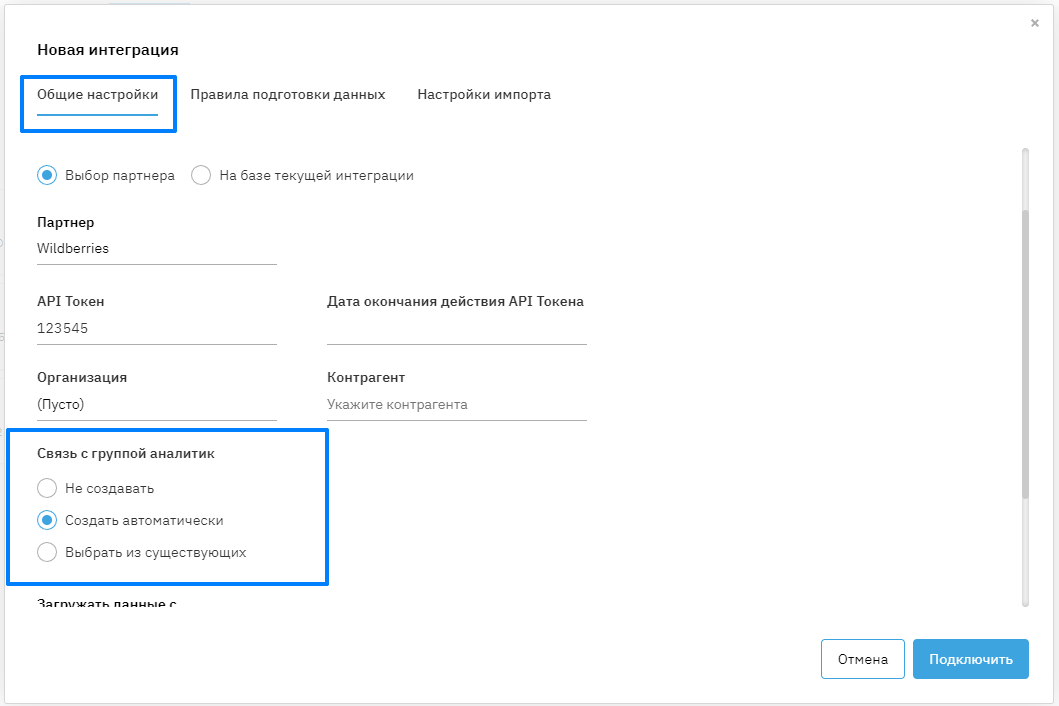
Вы можете выбрать, какие группы аналитик использовать при выгрузке данных из маркетплейсов:
- не использовать совсем;
- использовать настройки в кабинете маркетплейса;
- использовать группы аналитики, которые были настроены в сервисе «Моё дело Финансы». При выборе этого чек-бокса появится выпадающий список существующих групп аналитик:
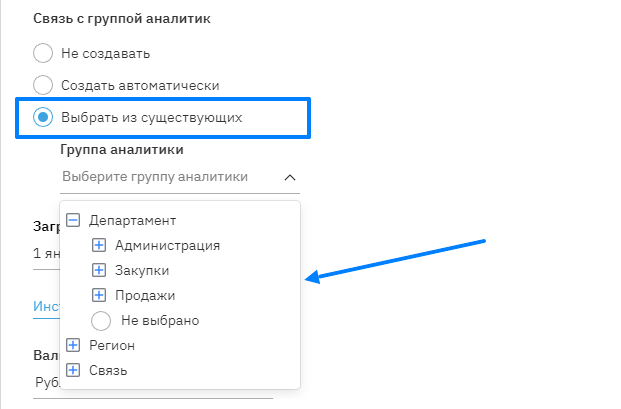
Во вкладке «Настройка импорта» выберите «Метод учёта выручки». В зависимости от выбранного метода данные поступят в сервис с разной детализацией.
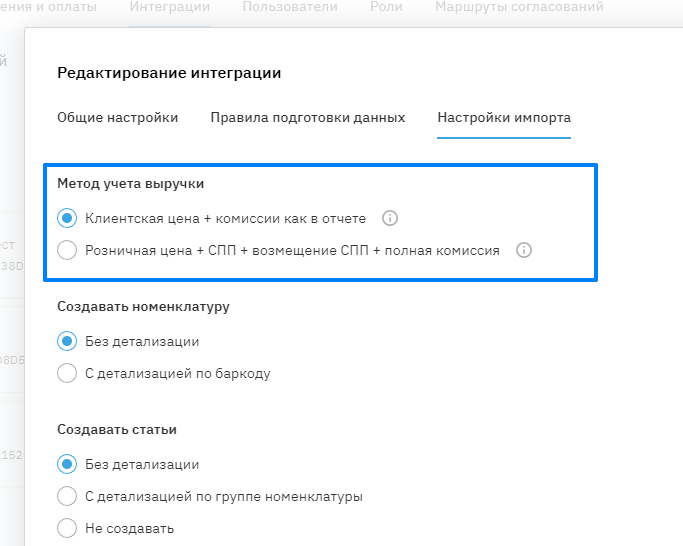
1. Клиентская цена + комиссии как в отчёте
Цифры будут как в детализации «еженедельного отчёта».
Система создаст 2 документа:
- 1-ый документ в доходах с суммой по колонке отчёта «Вайлдберриз реализовал товар (Пр)»;
- 2-ой документ в расходе с суммой возмещений и вознаграждений WB.
2. Розничная цена + СПП + возмещение СПП + полная комиссия
Полезно, если вы хотите увидеть цены товаров без учёта СПП и комиссии, нескорректированные на СПП, и при этом хотите свериться по цифрам с еженедельным отчётом.
Система создаст 5 документов:
- 1-й документ в доходах с суммой по колонке отчёта «Цена розничная с учётом согласованной скидки» (то есть цена ДО применения СПП);
- 2-й документ в доходах с суммой скидки постоянного покупателя с минусом (чтобы выручка была как в отчёте Вайлдберриз);
- 3-й документ в доходах с суммой дополнительных возмещений;
- 4-й документ в расходе с суммой полной комиссии Вайлдберриз (то есть полная комиссия до вычета из неё СПП);
- 5-й документ в расходе с суммой скидки постоянного покупателя (чтобы комиссии были как в отчёте Вайлдберриз).
Во вкладке «Настройка интеграции» вы можете настроить — каким образом загружать НДС в отчёт:
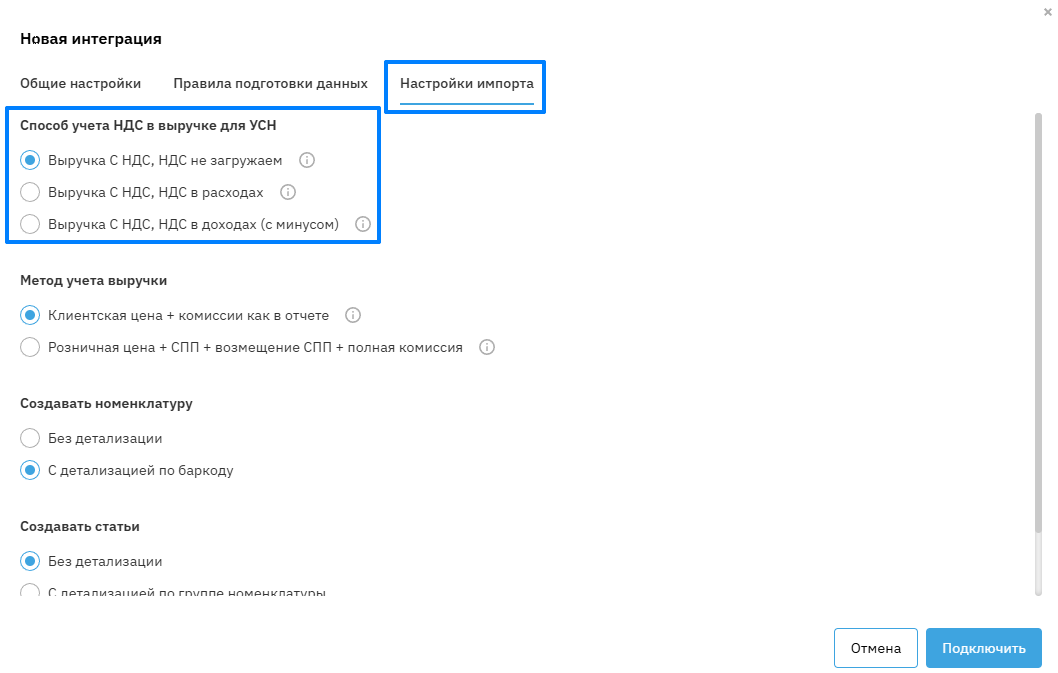
1. Выручка с НДС, НДС не загружаем – выручка загрузится как в еженедельном отчёте Wildberries.
2. Выручка с НДС, НДС в расходах – для юр. лиц на УСН, которые обязаны уплачивать НДС по ставкам 5% и 7%, выручка загружается с НДС, а НДС – отдельной строкой в расходах.
Этот вариант для тех пользователей, кто хочет видеть полную выручку, включая НДС, и расходы на него отдельной строкой.
3. Выручка с НДС, НДС в доходах (с минусом) – для юр. лиц на УСН, которые обязаны уплачивать НДС по ставкам 5% и 7%, выручка загружается с НДС, а НДС – отдельной строкой в доходы с минусом. Этот вариант удобен, чтобы сравнивать показатели с прошлыми периодами. В нём пользователи могут увидеть как полную выручку, так и выручку за вычетом НДС.
При интеграции с Вайлдберриз вы можете автоматически создавать статьи в отчёте ПИУ. В таком случае документы при импорте автоматически будут распределены на эти статьи (написание правил не требуется).
Для этого выберите подходящий вариант создания статьи в настройках интеграции с Вайлдберриз:
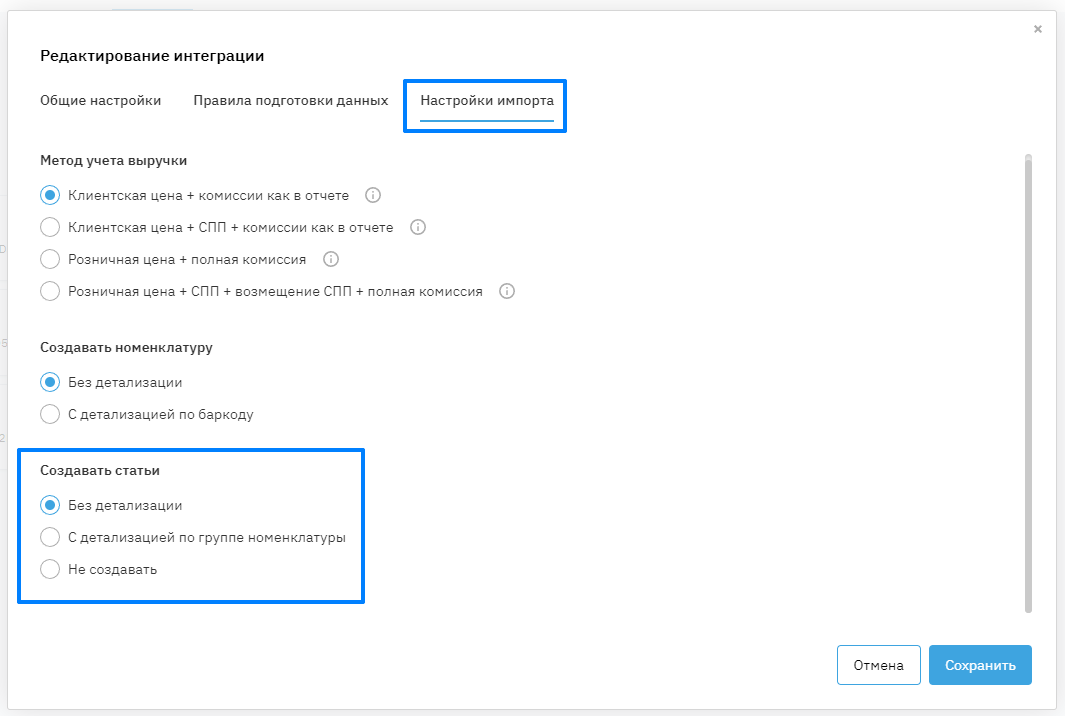
Доступны следующие варианты создания статей:
- С детализацией по группе номенклатуры — в качестве статьи берётся наименование группы номенклатуры и к нему прибавляется статья расходов.
- Без детализации — в названии статьи будет только направление расходов (принцип тот же, только без группы номенклатуры). В этом случае информация о логистике появится в одной статье, а данные о комиссии — в другой.
- Не создавать — статья не создаётся.
Доступны следующие варианты создания Номенклатур:
- без детализации;
- с детализацией по баркоду (в карточке номенклатуры будет заполняться поле Баркод).
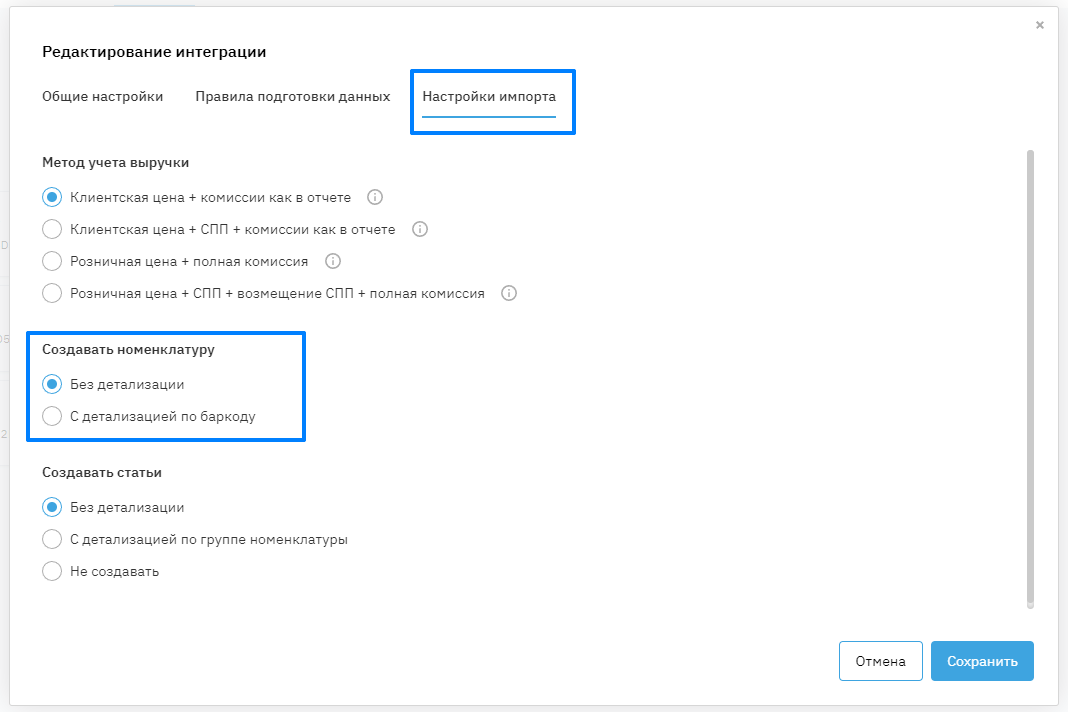
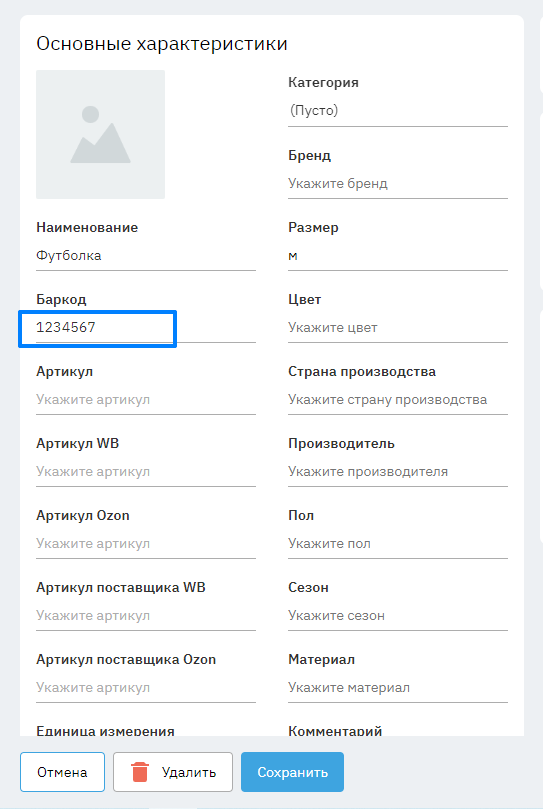
После того как вы заполнили все поля, нажмите кнопку «Сохранить». Сразу при создании интеграции данные загрузятся в Сервис. Никаких дополнительных действий предпринимать не потребуется.
Информация из отчётов попадёт в реестр Документы.
Внимание! В связи с тем, что каждый понедельник Wildberries отключает токен, данные за этот день будут выгружены в сервис только после 18:00.
При подключенной интеграции с WB обмен данными осуществляется автоматически в период с 3-х до 7-ми утра по МСК за последние 7 дней.
Интеграция с OZON
Чтобы сервис Моё дело Финансы мог получить данные, необходимо подключить личный кабинет Ozon.
Для этого сначала нужно сгенерировать API-ключ на маркетплейсе, а потом добавить его в настройки интеграции сервиса.
Где получить API-ключ в кабинете продавца OZON
1. Необходимо зайти в раздел «Настройки» в личном кабинете продавца на OZON:
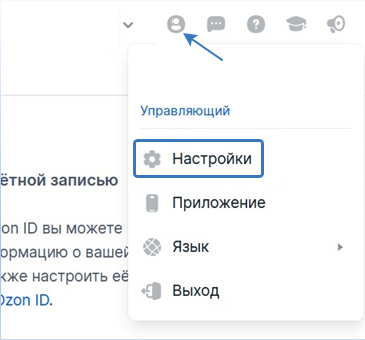
2. Нажмите кнопку «Сгененировать ключ». Скопируйте Client ID с этой же страницы (он понадобится в сервисе):
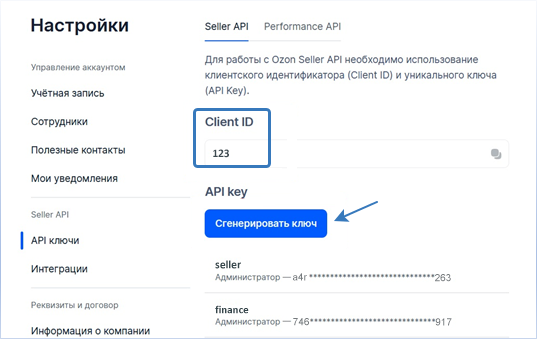
3. В открывшемся окне введите название нового ключа и выберите роль «Администратор» для передачи данных по API в сервис. Нажмите кнопку «Сгенерировать»:
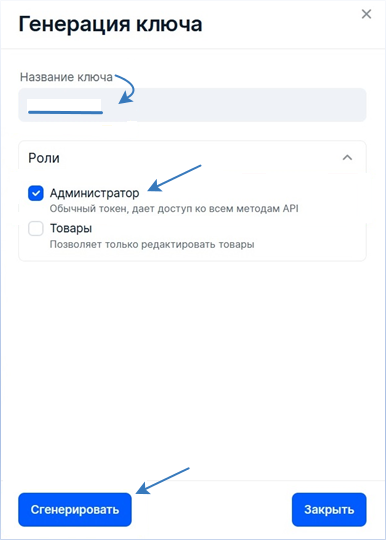
4. Скопируйте ключ:
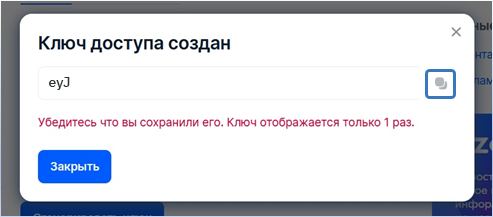
Как настроить интеграцию личного кабинета OZON в сервисе
При создании новой интеграции заполните следующие значения:
- Название интеграции в системе.
- В поле «Партнёр» из списка выберите Ozon.
- Api-key и Client-id полученные ранее.
- В поле «Организация» укажите свою организацию, если её нет, то нужно добавить.
- В поле «Контрагент» укажите контрагента Озон, если его нет, то нужно добавить.
- Укажите дату, с которой требуется получить данные после подключения интеграции.
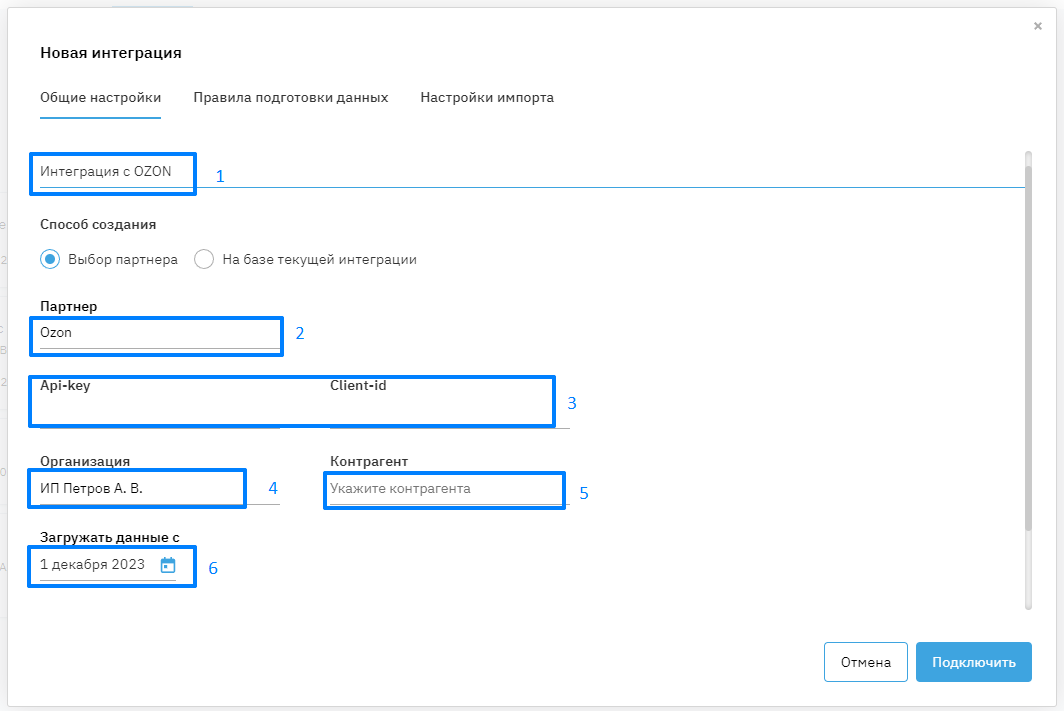
Как работает интеграция
После подключения новой интеграции автоматически запустится процесс получения данных с даты, указанной в поле «Загружать данные с ».
Получение данных возможно в автоматическом и ручном режиме:
- автоматический режим — по расписанию, в определённое время Моё дело Финансы запускает загрузку данных за последние 7 дней;
- ручной режим — пользователь самостоятельно запускает выгрузку через настройку интеграции. Период такой выгрузки начинается с даты указанной в настройках интеграции «Загружать данные с » и заканчивается текущей датой. Глубина выгрузки не ограничена.
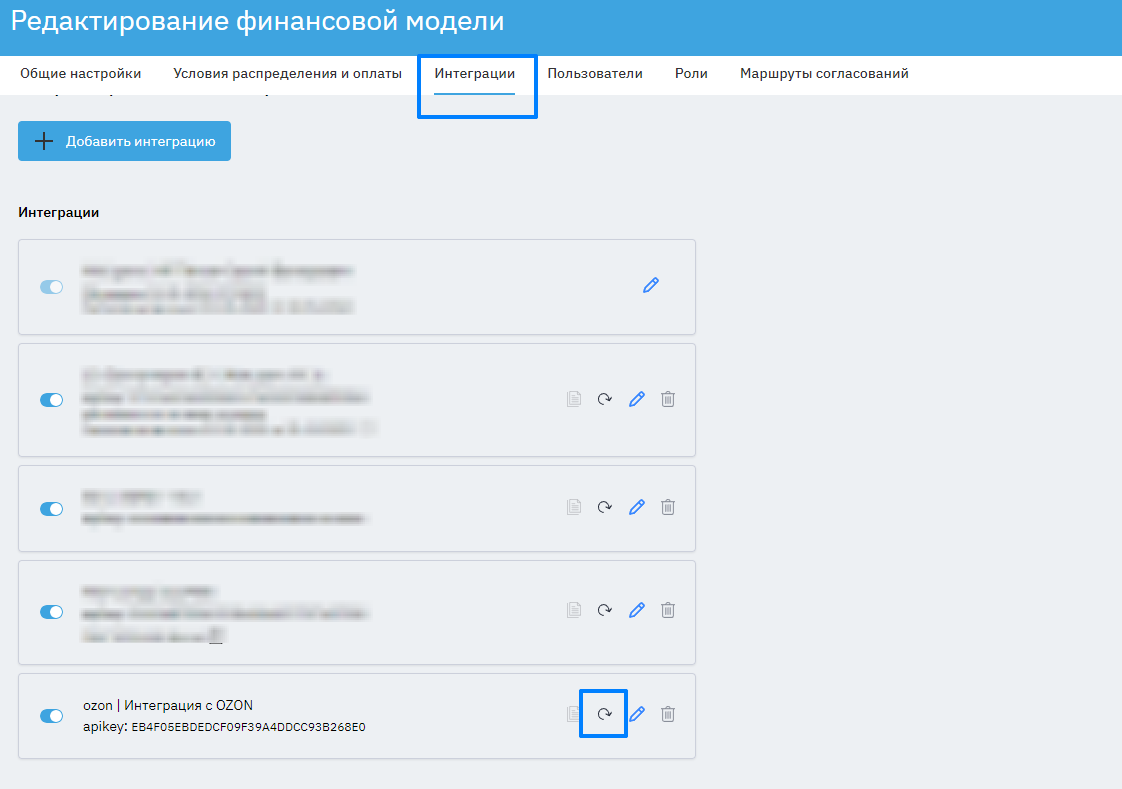
Применяются методы API только на чтение данных, мы гарантируем их конфиденциальность, показывая их только вам.
Интеграция с Яндекс Маркет
Как получить АПИ Токен
Чтобы зарегистрировать интеграцию с Яндекс Маркет и получать данные о продажах и расходах из личного кабинета Яндекс Маркет, необходимо создать АПИ-токен и указать его в настройках интеграции.
Для создания АПИ токена:
1. В кабинете в левом нижнем углу нажмите на название своего бизнеса и перейдите на страницу «Модули и API»:
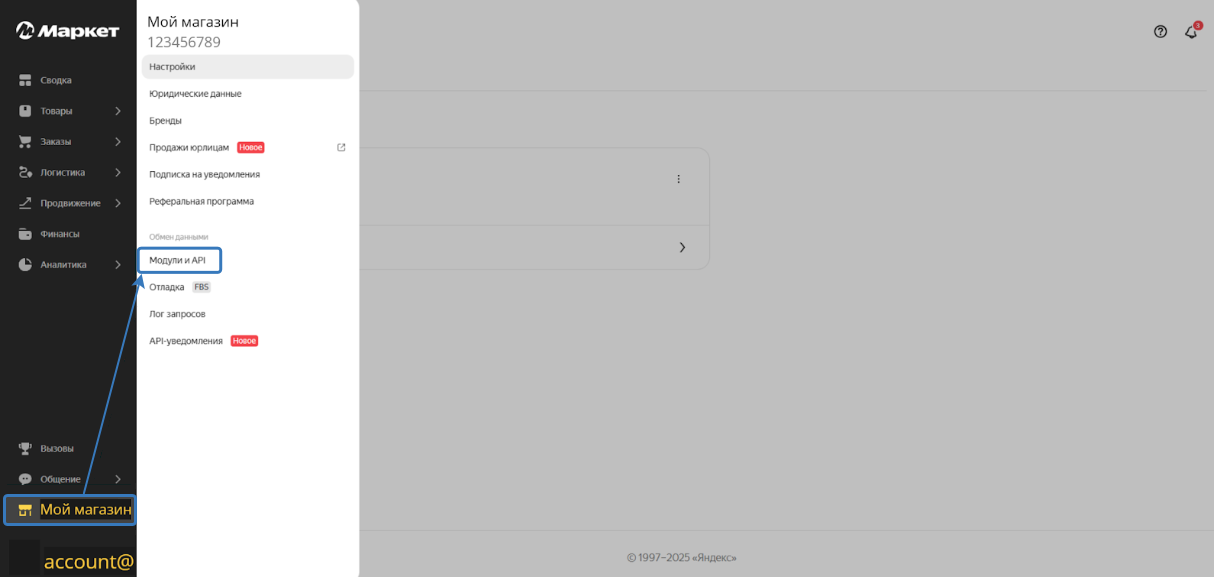
2. В блоке «Авторизационные токены» нажмите кнопку «Создать» или «Создать новый токен»:
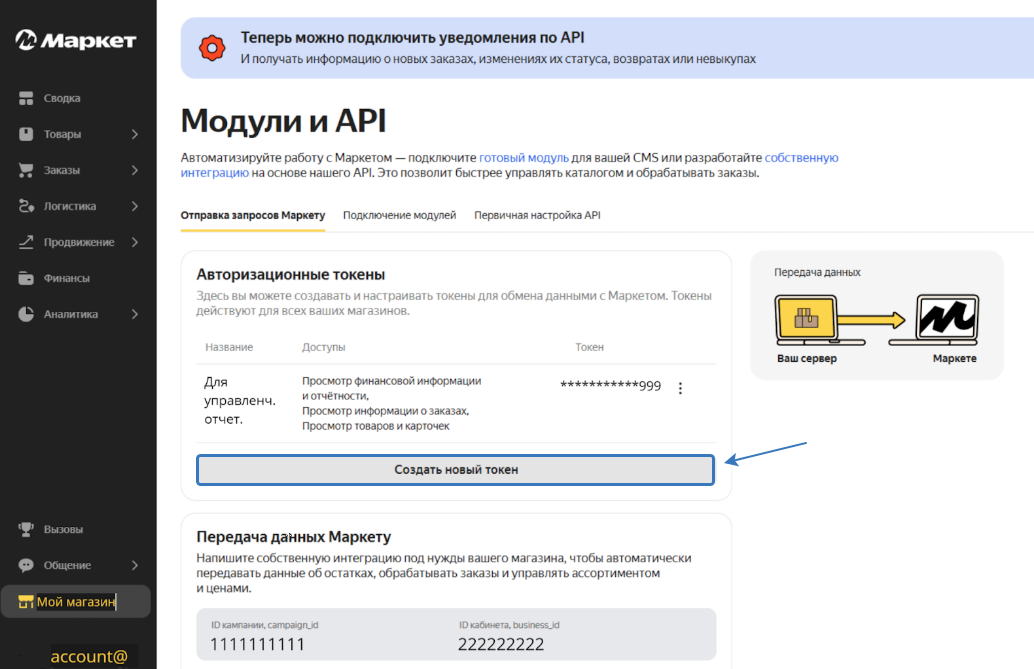
3. В открывшемся окне:
1) Укажите название токена.
2) Переключатель «Выдать роль» установите в положение «Настроить доступы».
3) Выберите доступы: Просмотр информации о заказах, Просмотр товаров и карточек, Просмотр финансовой отчётности.
4) Нажмите «Создать».
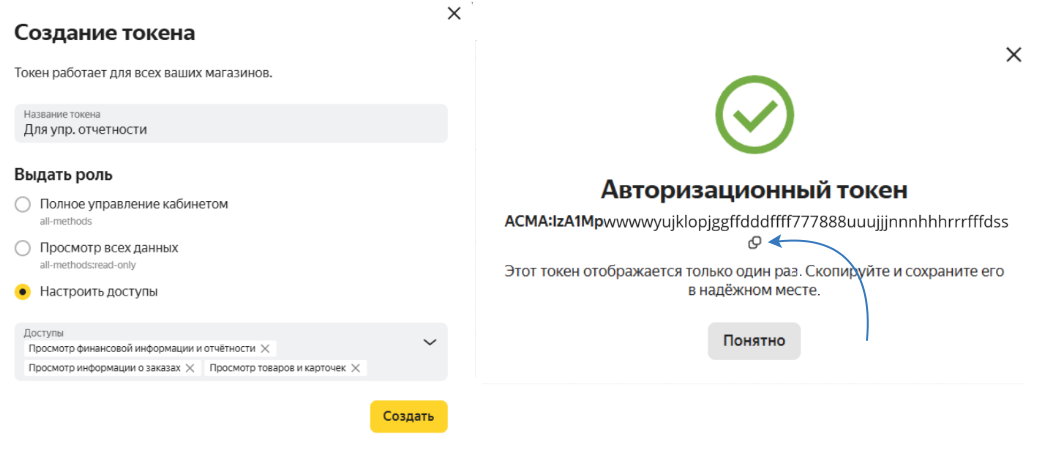
5) Скопируйте токен кнопкой копирования. Токен отображается только один раз, сохраните его в надёжном месте.
6) Вставьте токен в настройку интеграции:
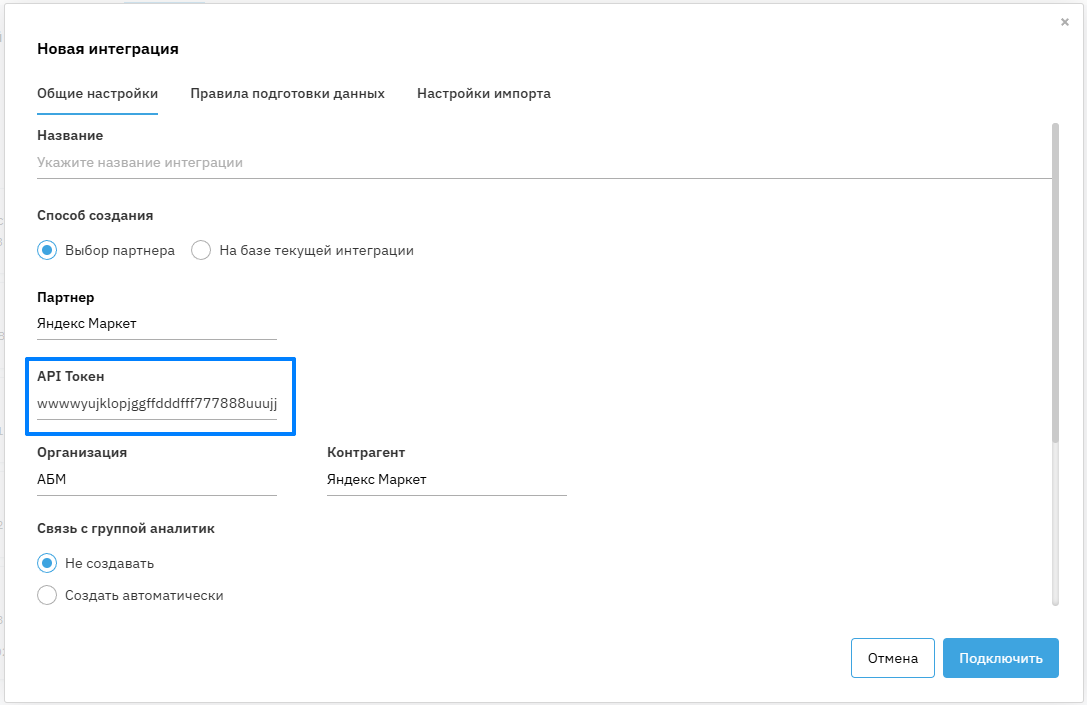
Как создать и настроить интеграцию с Яндекс Маркет
В личном кабинете сервиса «Моё дело Финансы» на закладке «Интеграции» нажмите «Добавить интеграцию»:
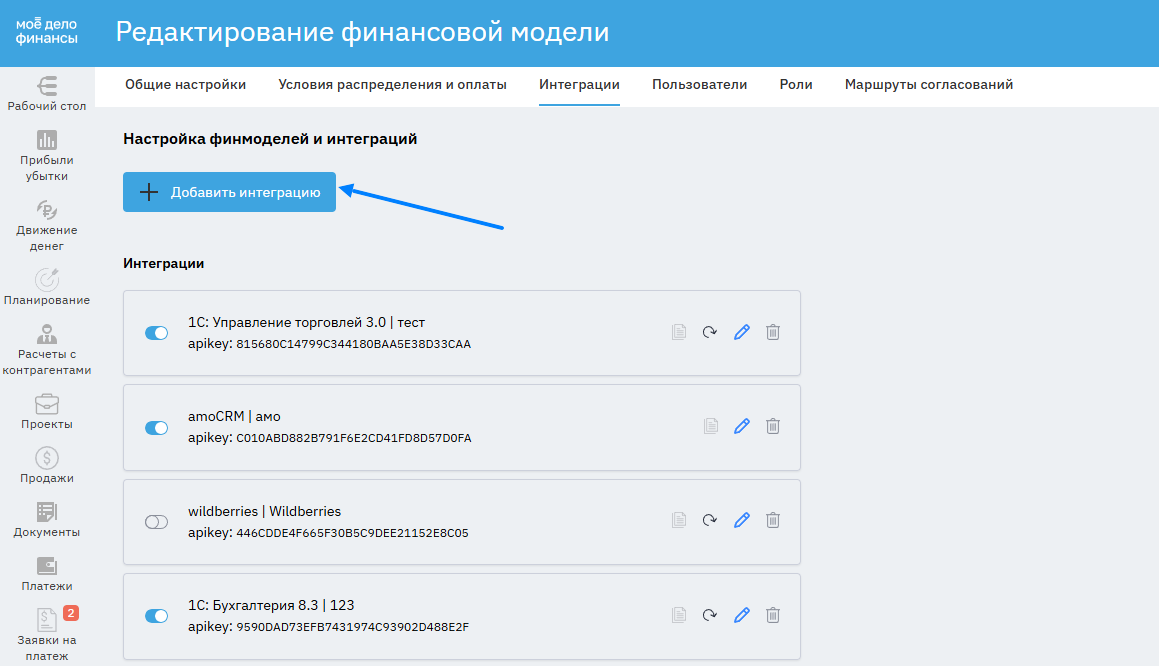
Заполните необходимые поля:
- Название
- Партнёр (Яндекс Маркет)
- API Токен
- Организация
- Контрагент
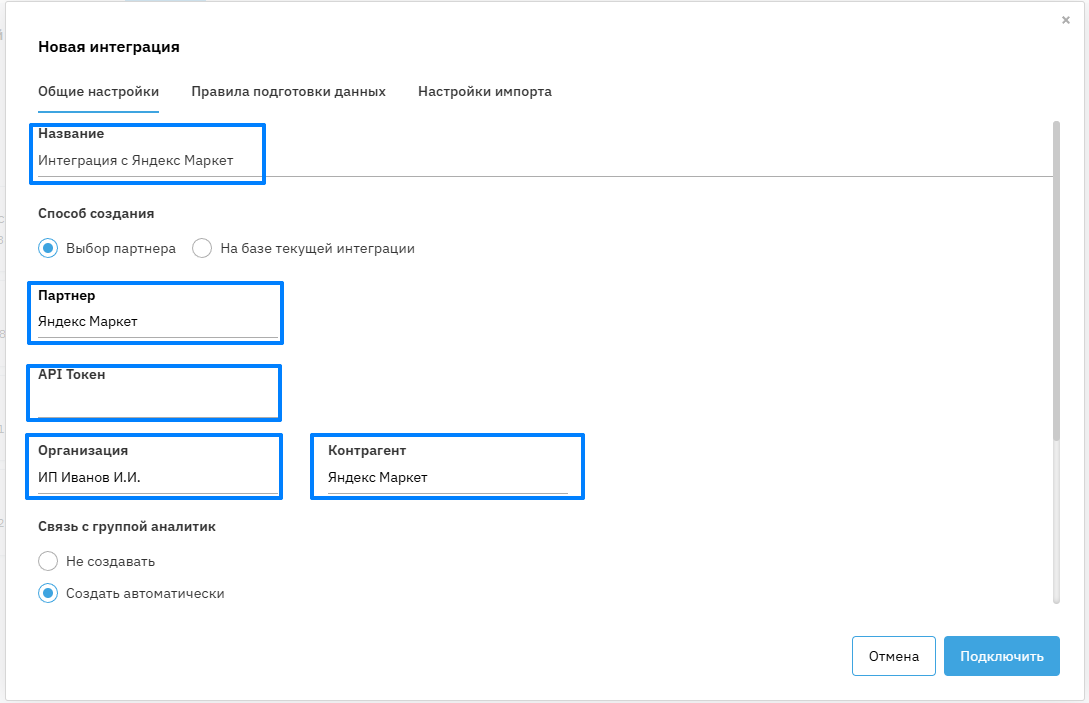
На вкладке «Настройки импорта» выберите метод учёта выручки и способ создания статей:
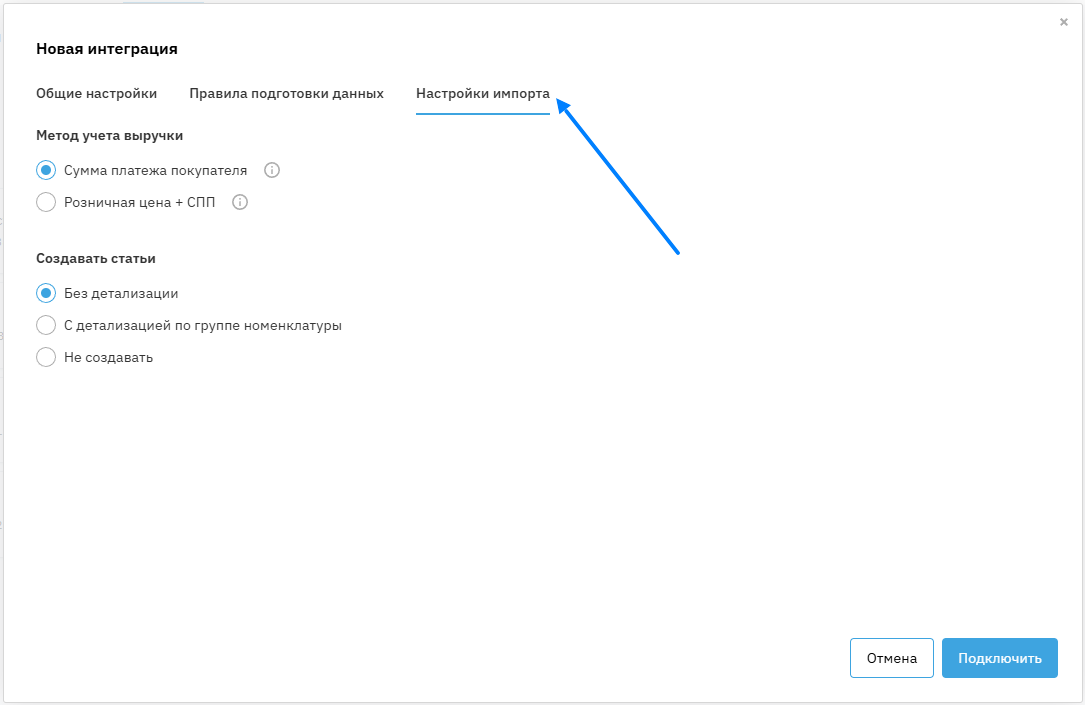
Методы учёта выручки:
- «Сумма платежа покупателя»
Выручка импортируется в размере суммы платежа покупателя. Таким образом, мы видим итоговую выручку, полученную по заказу, но не видим изначальную розничную цену и сумму скидки за счёт маркетплейса.
- «Розничная цена + СПП»
Выручка импортируется в размере розничной цены до скидки за счёт маркетплейса. Отдельным документом импортируется сумма скидки за счёт маркетплейса. Таким образом, мы видим и итоговую стоимость, которую заплатил покупатель, и розничную цену, и скидку маркетплейса.
Способы создания статей:
- «Без детализации»
В фин. модели будут созданы базовые статьи доходов и расходов для отчёта о прибылях и убытках (Логистика, Комиссия, Реклама, Эквайринг, Выручка и т.п.); документы будут отнесены на эти статьи автоматически.
- «С детализацией по группе номенклатуры»
В фин. модели будут созданы базовые статьи с разделением по группам номенклатуры (например, Логистика детская обувь, Логистика детская одежда и т.п.; группа номенклатуры — это категория товара на маркете).
- «Не создавать»
Система не создаст статьи для отчёта о прибылях и убытках автоматически, и не отнесет документы на статью. Все документы создаются с базовыми статьями «Нераспределенный доход и нераспределенный расход». Необходимо создать правила определения статей для корректного отнесения документов на статьи доходов и расходов.
Как работает интеграция
Периодичность обновления данных:
Интеграция обновляет и загружает данные каждую ночь (в 04:00), за последние 30 дней.
При необходимости можно запустить обмен вручную, в том числе за большее количество дней.
Для того чтобы запустить обмен вручную, нажмите на круглую стрелку в данной интеграции. Данные загрузятся с даты начала интеграции:
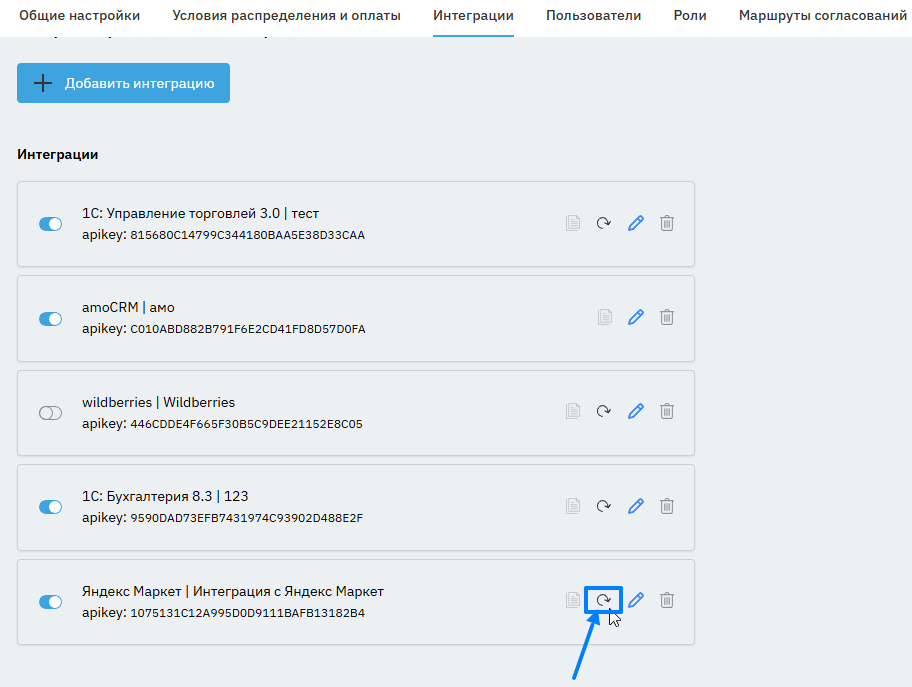
Дату начала интеграции можно изменить вручную в карточке интеграции:
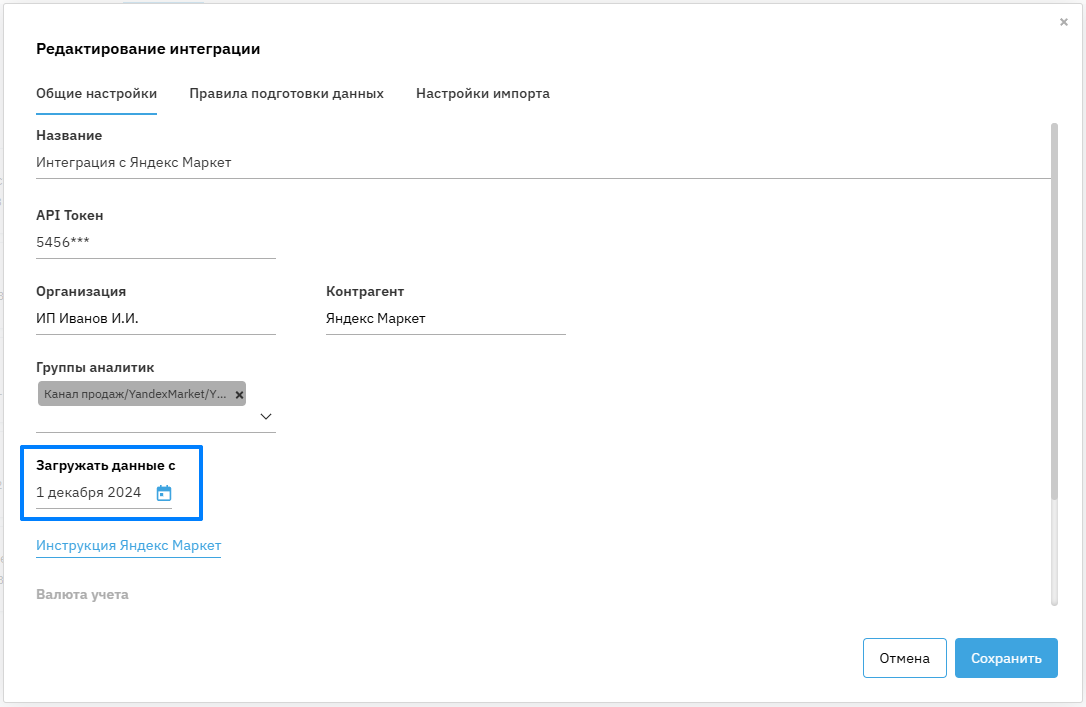
Как сверить данные
Доходы
Источником данных для загрузки доходов является финансовый отчёт по Заказам.
В личном кабинете продавца ЯМ:
- Выберите пункт «Финансы – Финансовые отчёты – По Заказам».
- Выберите период.
- Нажмите «Сформировать отчёт».
- Дождитесь, когда отчёт сформируется, и скачайте его.
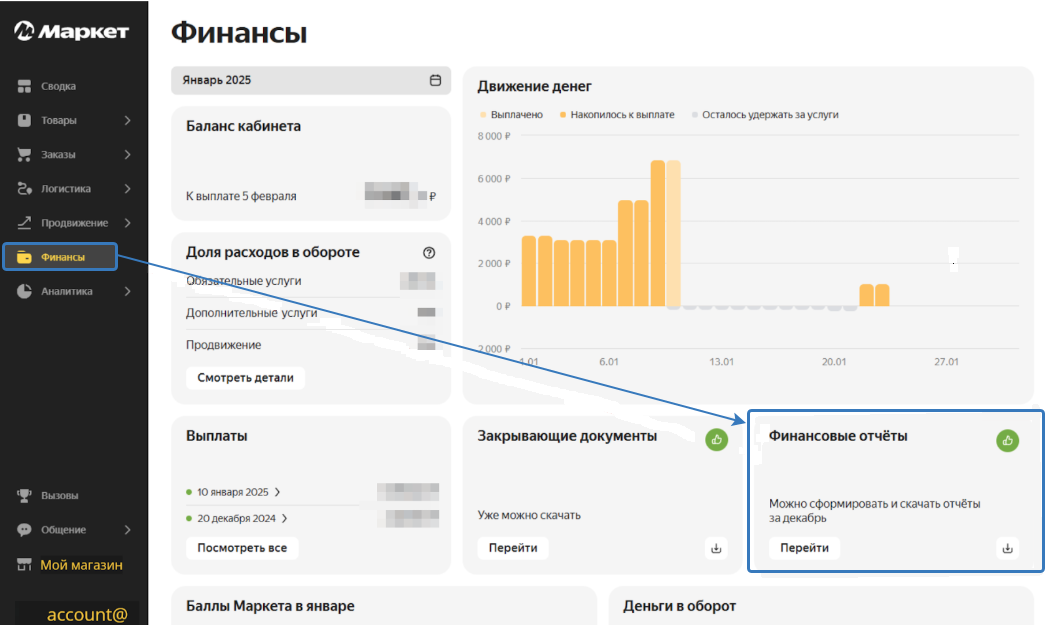
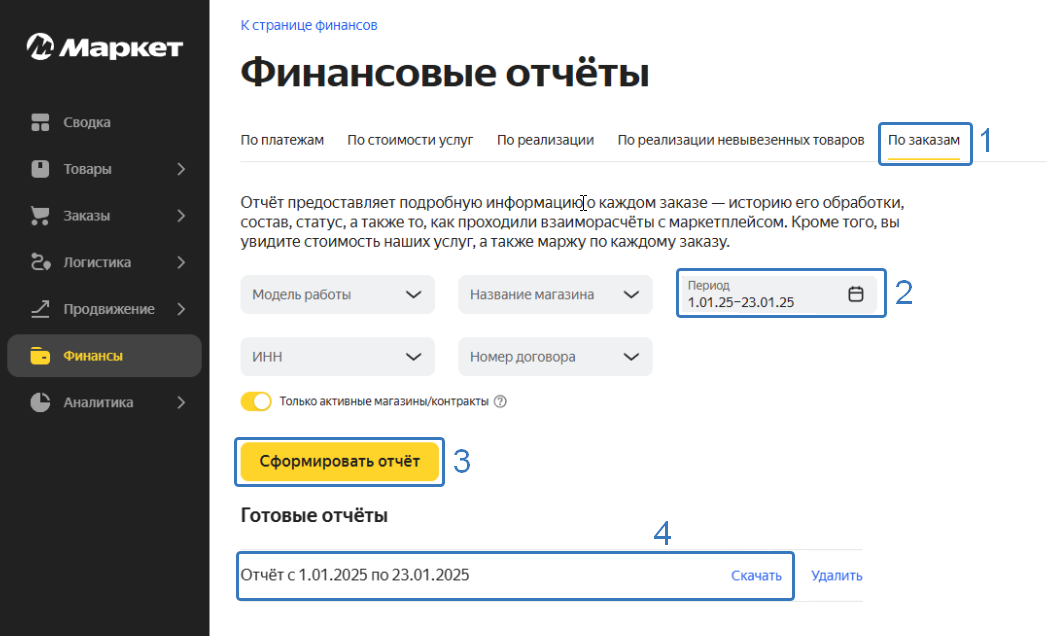
Для сверки Выручки нужно:
На закладке «Транзакции по заказам и товарам»:
- Сделать отбор по колонке Статус товара = Доставлен покупателю.
- Сделать отбор по колонке Статус изменён = период для сверки (например, для сверки января 2025 года сделайте фильтр 2025-01).
- Рассчитать Итог по колонке «Сумма платежа».
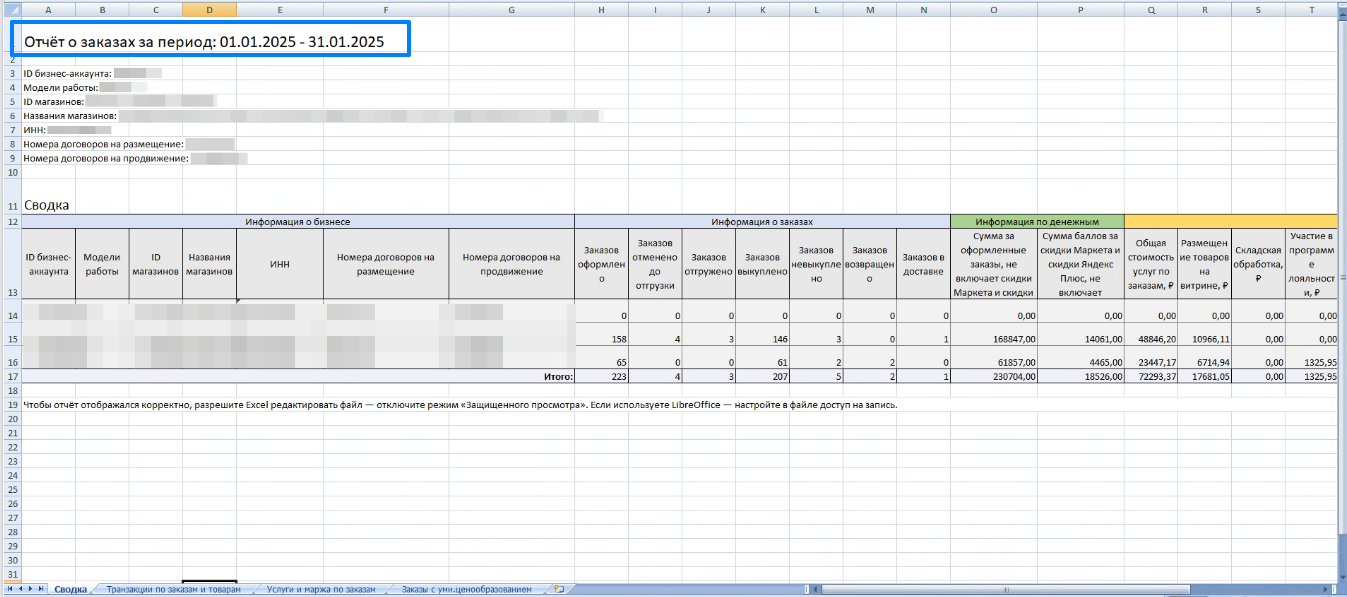
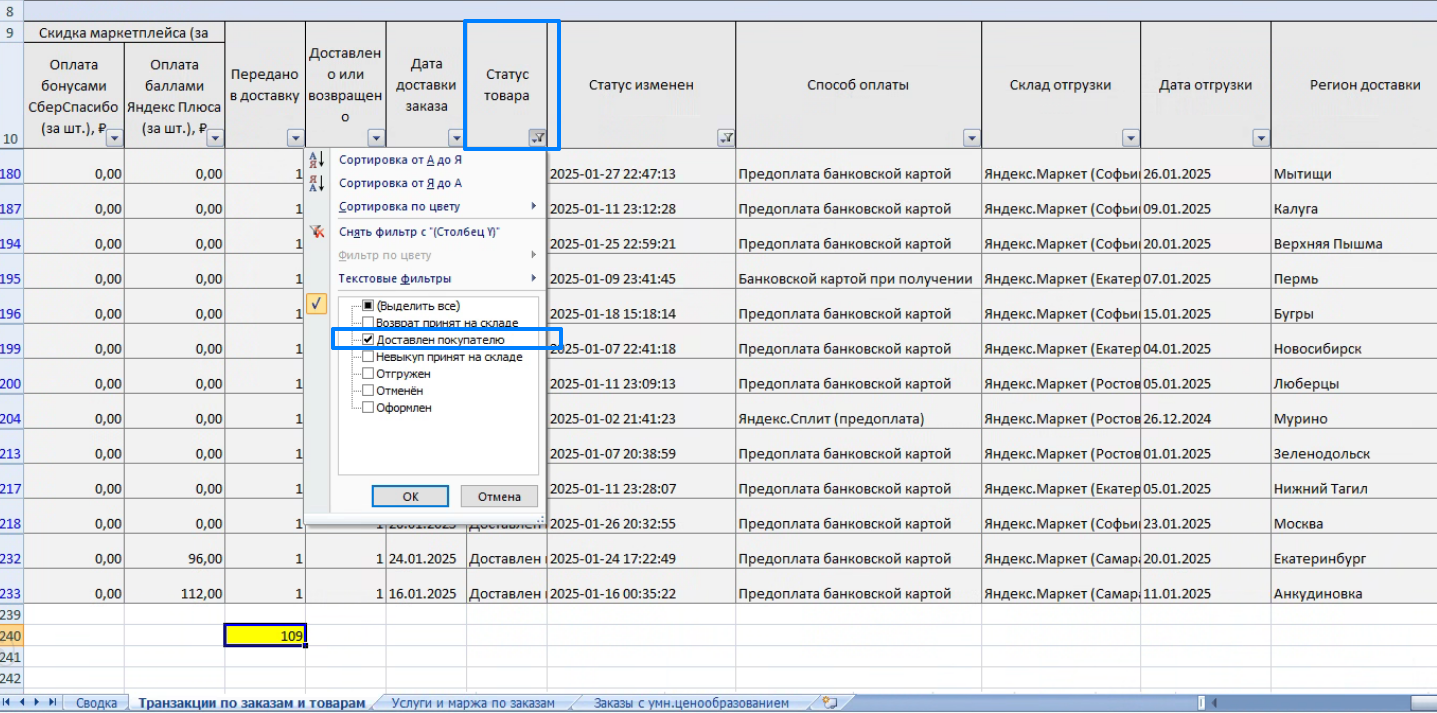
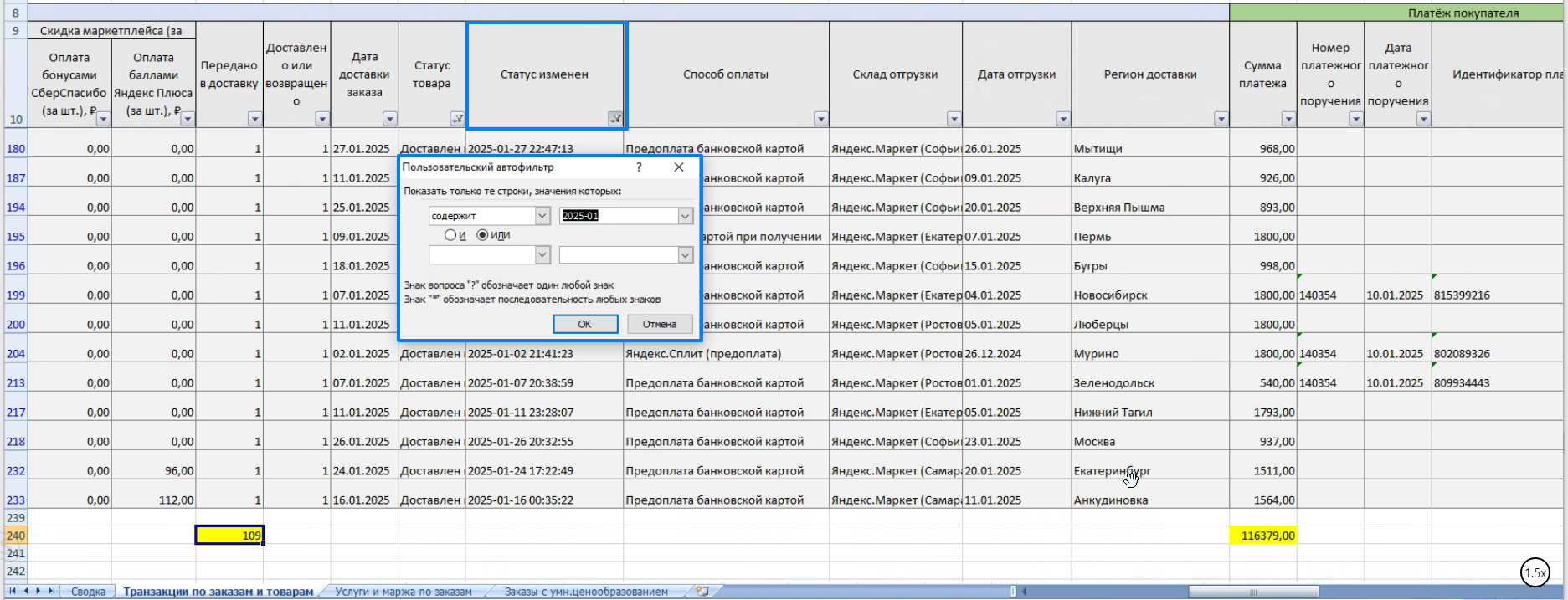
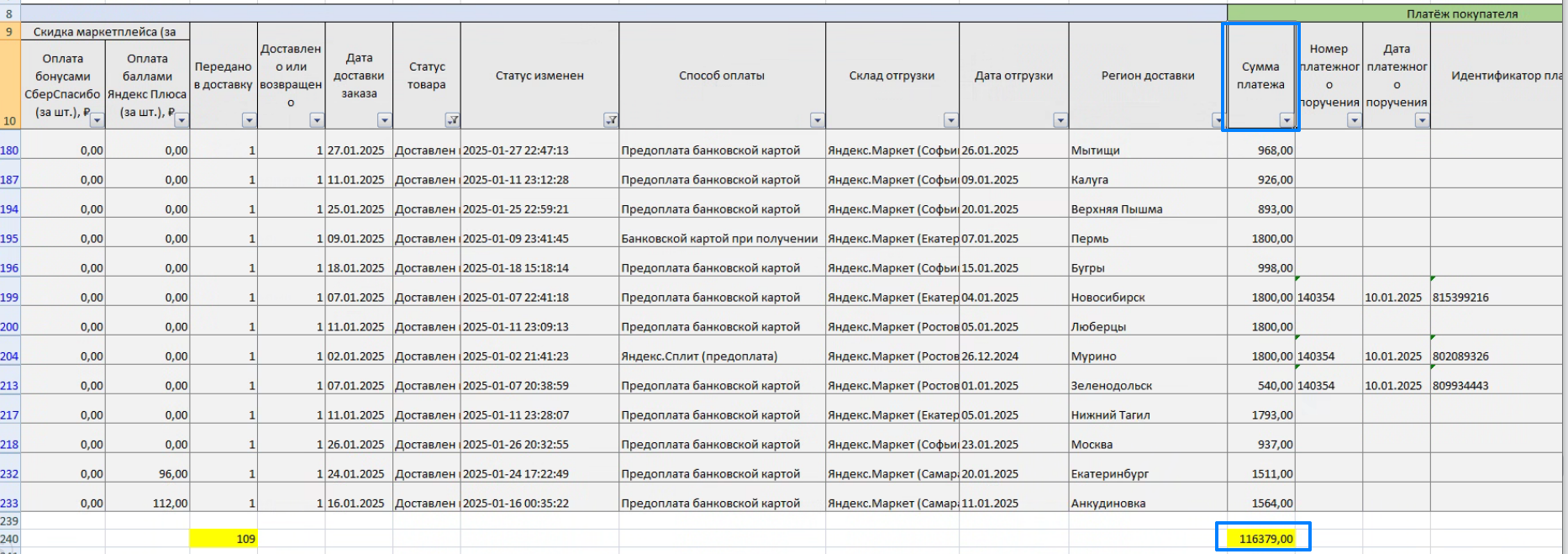
Далее в сервисе Моё дело Финансы сделать отбор в реестре Документы по Примечанию [Статус заказа] DELIVERED и дате:
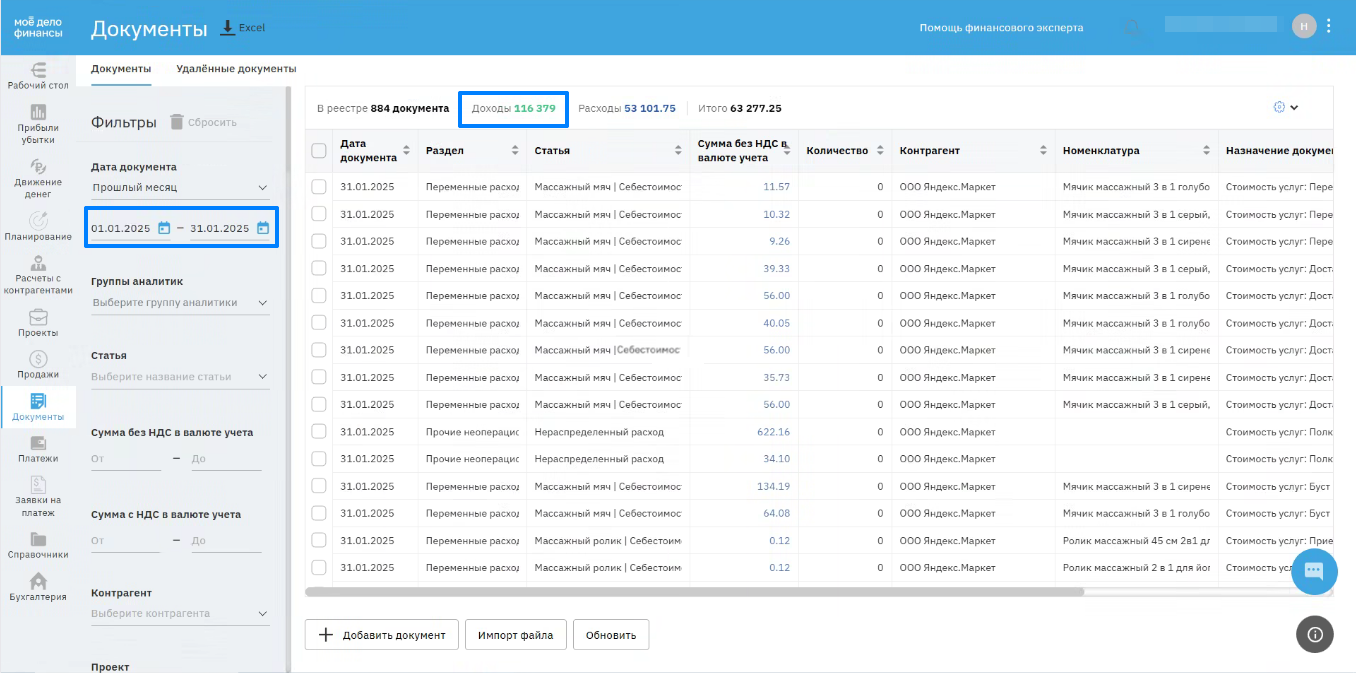
Для сверки скидки маркета (только для метода учёта выручки «Розничная цена + СПП):
- На закладке «Сводка» рассчитать итог по колонке «Сумма баллов за скидки Маркета» и «скидки Яндекс Плюс», не включает невыкупы и возвраты, ₽.
- Или на закладке «Транзакции» по заказам и товарам рассчитать Итог по колонке «Сумма баллов».
- В сервисе Моё дело Финансы отобрать в реестре документов документы с фильтром по дате и по Назначению = Скидка ЯМ.
Расходы
Источником данных для загрузки расходов является Финансовый отчёт по Стоимости услуг
- В личном кабинете продавца ЯМ выберите пункт «Финансы – Финансовые отчёты – По стоимости услуг».
- Выберите период.
- Выберите тип отчёта «По дате начисления услуги».
- Нажмите «Сформировать отчёт».
- Дождитесь, когда отчёт сформируется, и скачайте его.
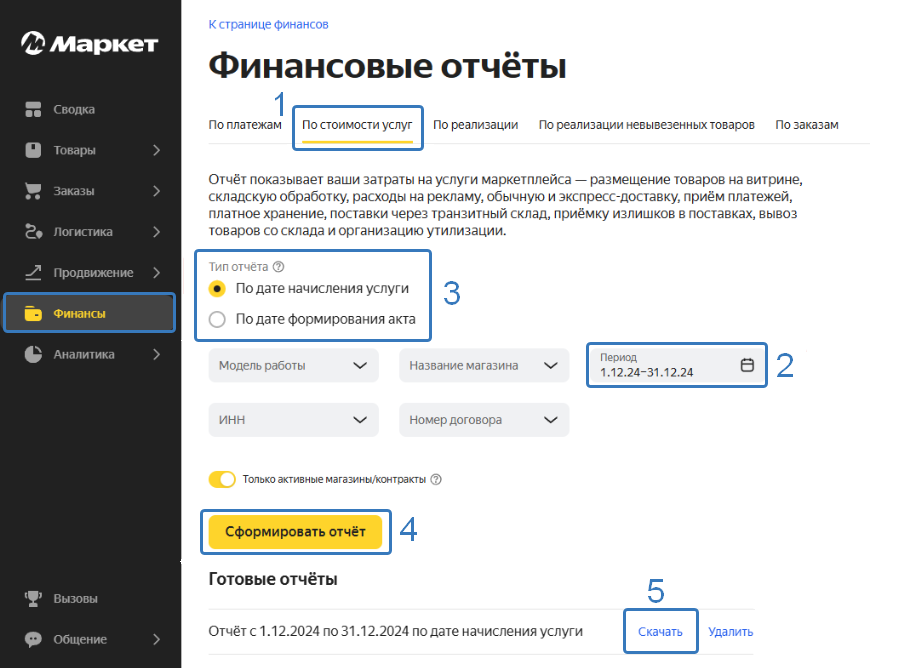
В отчёте на закладке «Сводка» посмотреть итог по колонке «Итого» и сравнить с документами в сервисе, отобранными с фильтром по дате и по Назначению «Стоимость услуг»:
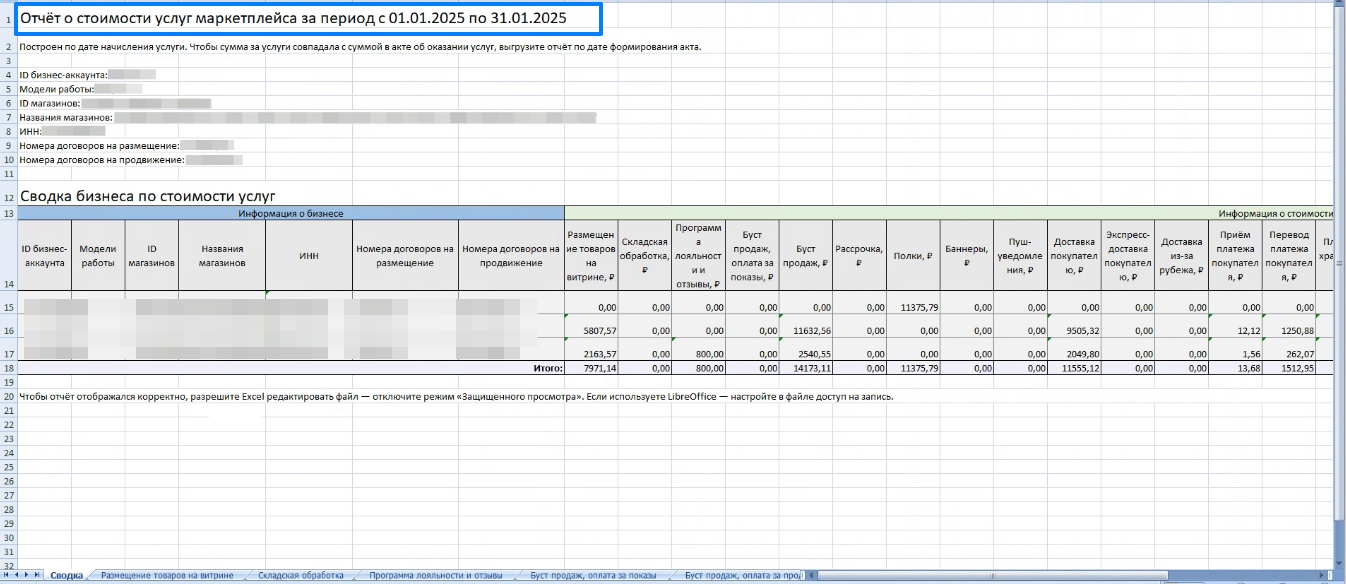
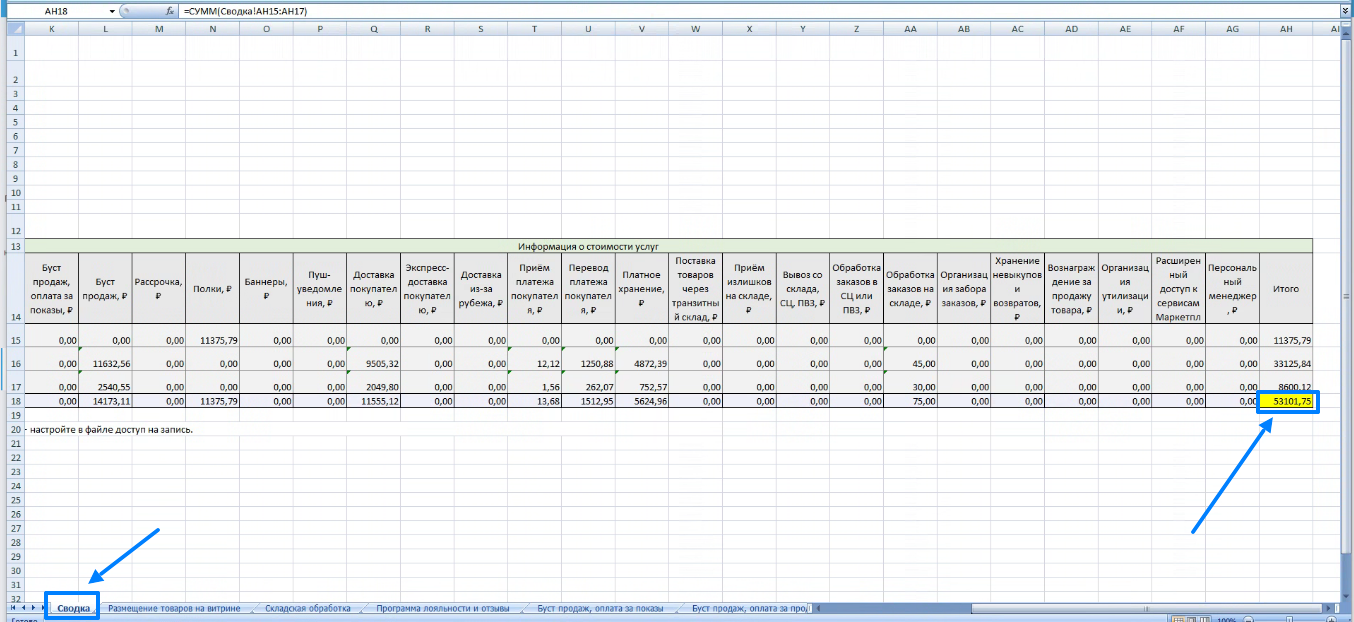
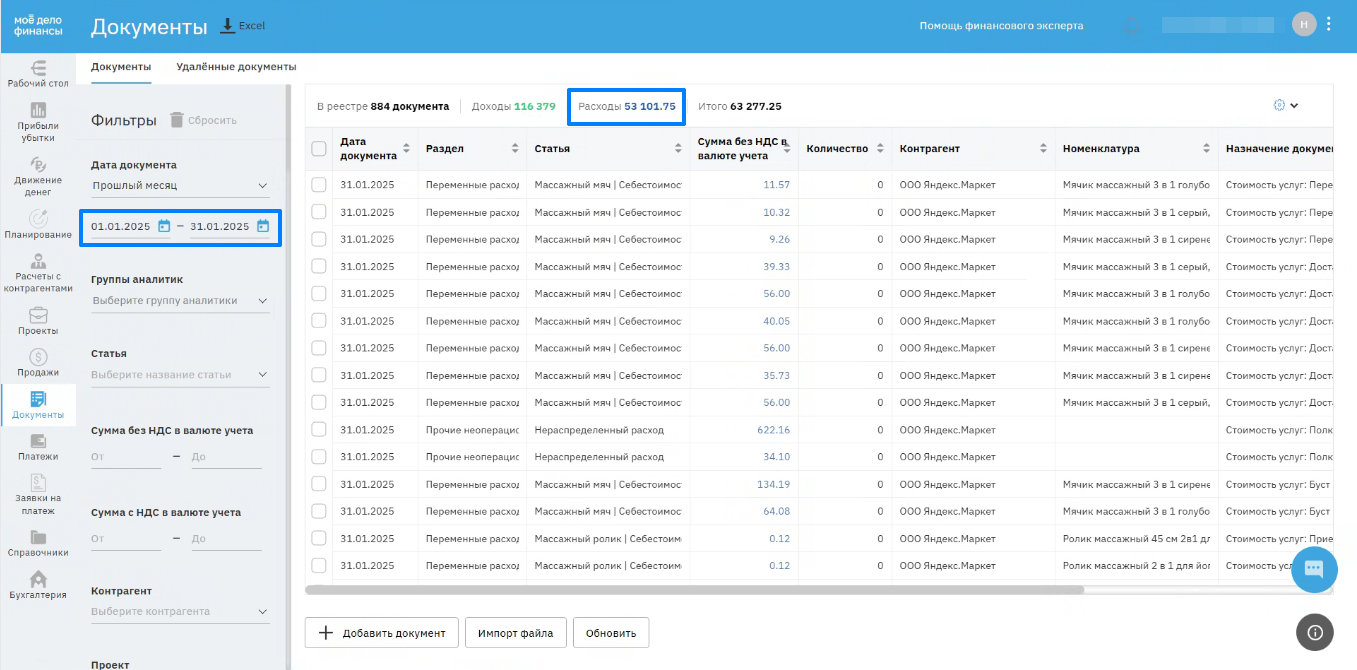
Интеграция с Дзен-Мани
Дзен-Мани — это приложение для учёта финансов по картам физических лиц.
Важно. Для интеграции с Дзен-мани у вас должен быть уже создан аккаунт в данном сервисе.
1. Скачайте приложение на свой смартфон:
App Store: https://apps.apple.com/ru/app/zenmoney/id905934786
Android: https://play.google.com/store/apps/details?id=ru.zenmoney.androidsub
2. Зарегистрируйтесь в приложении.
3. Подключите интеграции с банками, следуя инструкциям в приложении.
Важно. Укажите дату, с которой необходимо загрузить данные: 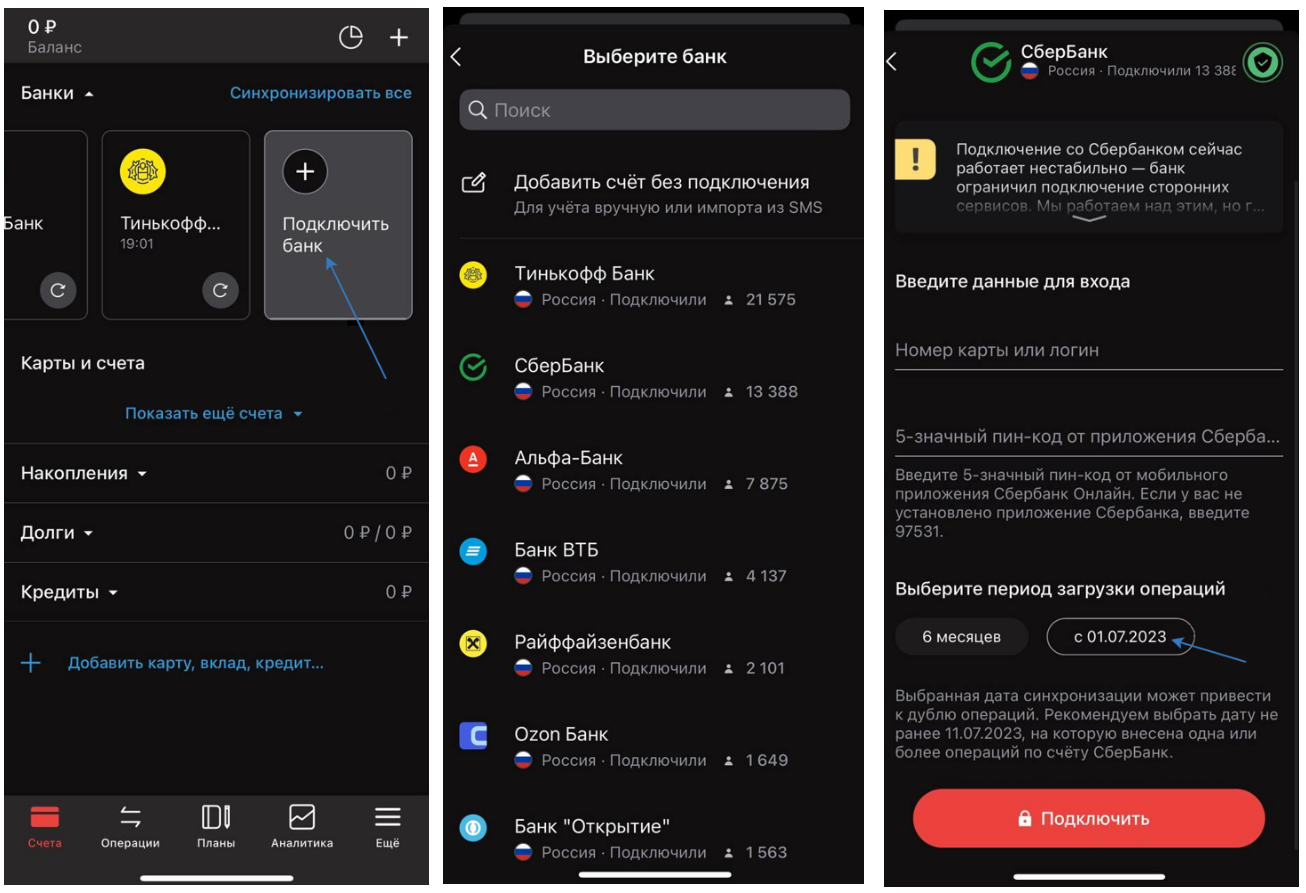
4. Важно. Проверяйте регулярно приложение и запускайте обмен с банком: можно синхронизировать все банки одновременно или запустить только те, по которым видите ошибку.
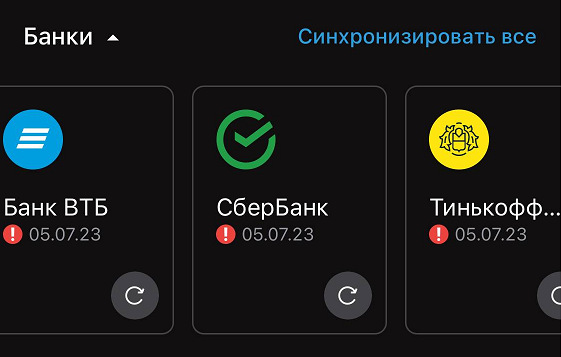
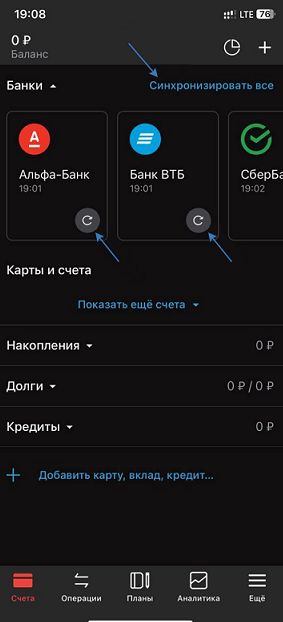
Создание интеграции
1. Нажмите на Название фин. модели — Настройки фин. модели — Интеграции — Добавить интеграцию:
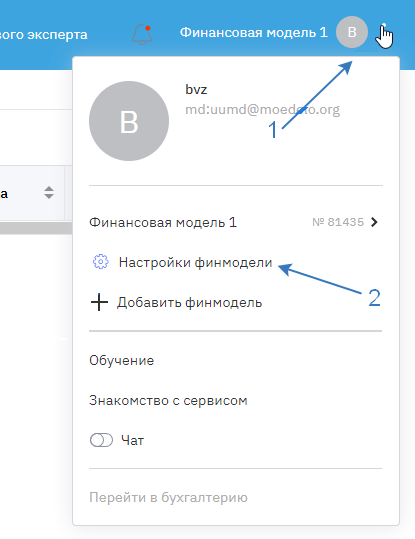
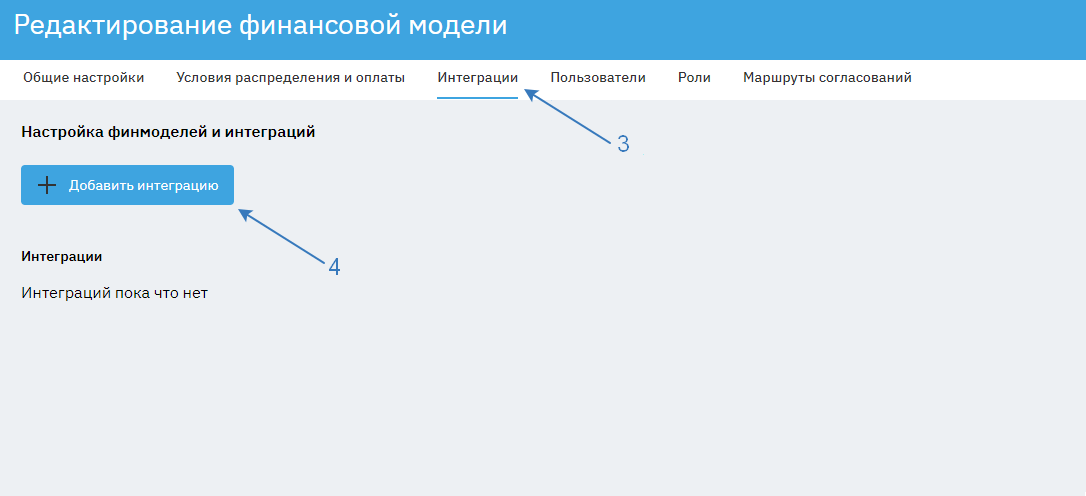
2. Укажите название, партнёра и дату, с которой нужно загрузить данные. Нажмите «Подключить»:
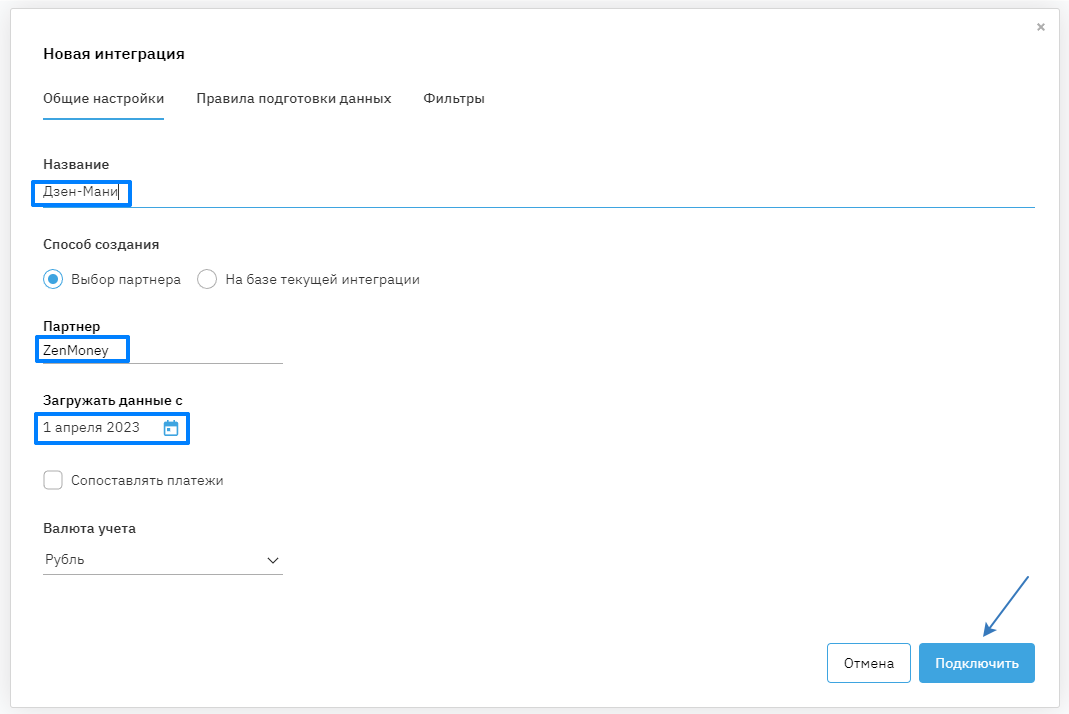
3. В открывшемся всплывающем окне нажмите «Продолжить»:
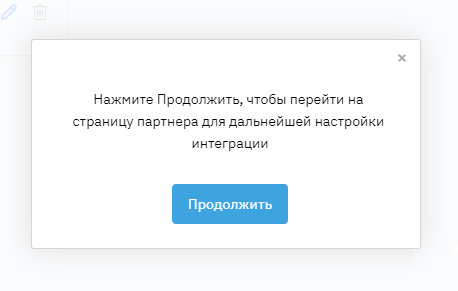
4. После нажатия кнопки откроется новая вкладка для авторизации в сервисе Дзен-мани. Введите логин и пароль такие же, как в приложении на вашем смартфоне:
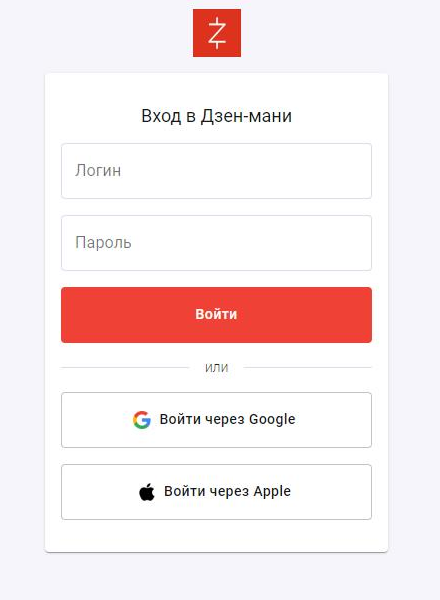
5. После этого вернитесь в Интеграции и запустите обмен с даты начала, нажав на «круглую стрелку»:
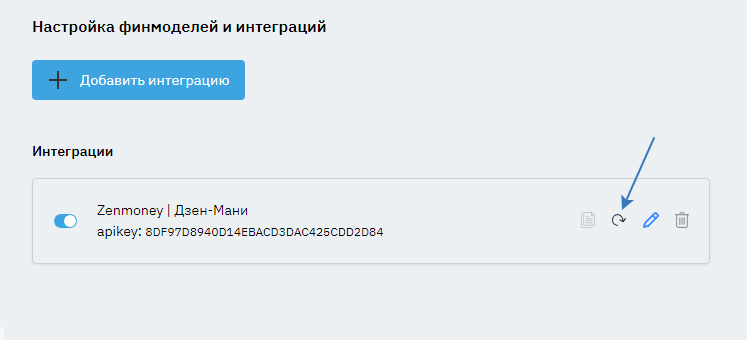
Интеграция с Мой склад
Подключение и настройка интеграции
В сервисе Моё дело Финансы при создании новой интеграции:
- выберите партнёра Мой склад:
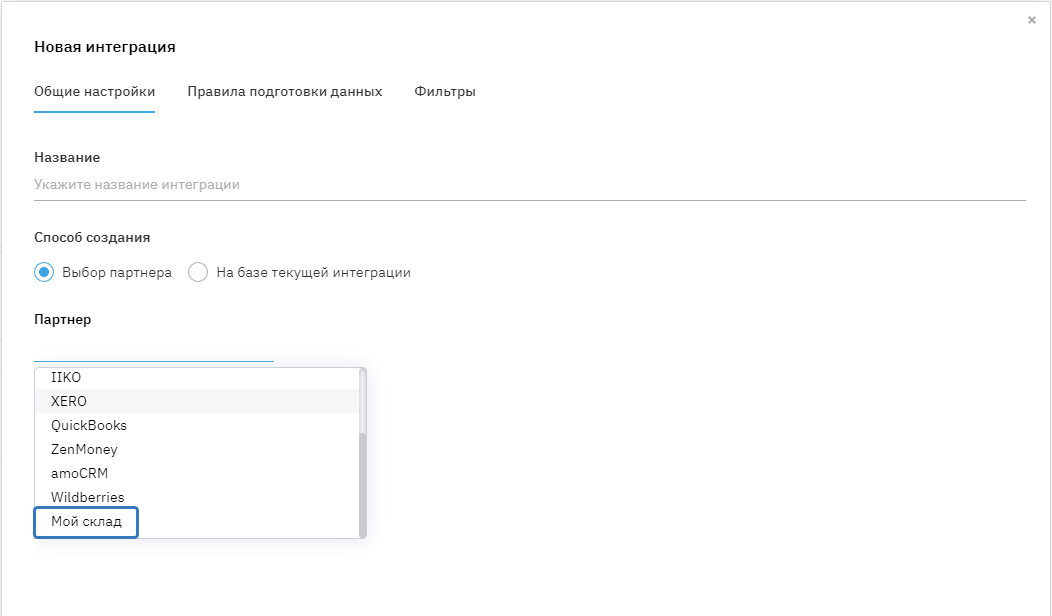
- укажите логин и пароль для подключения к Мой склад. Пользователь Мой склад должен иметь права на просмотр всех документов, платежей и справочников в Мой склад, можно указывать пользователя с административными правами:
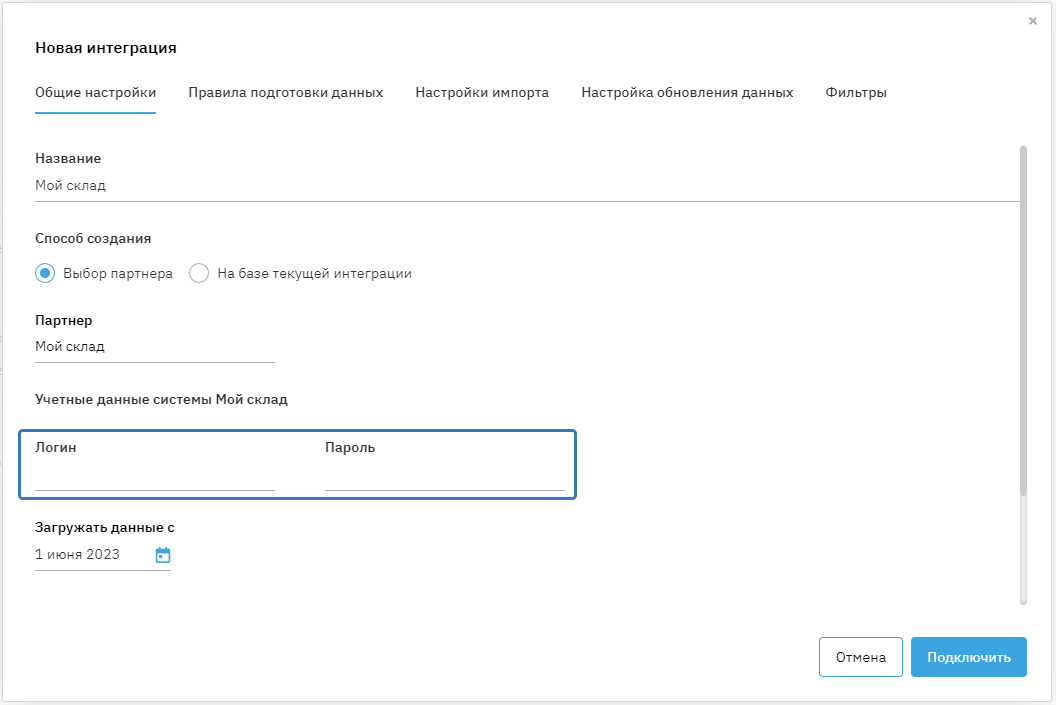
- выберите дату начала интеграции — с какого дня загружать данные из Мой склад:
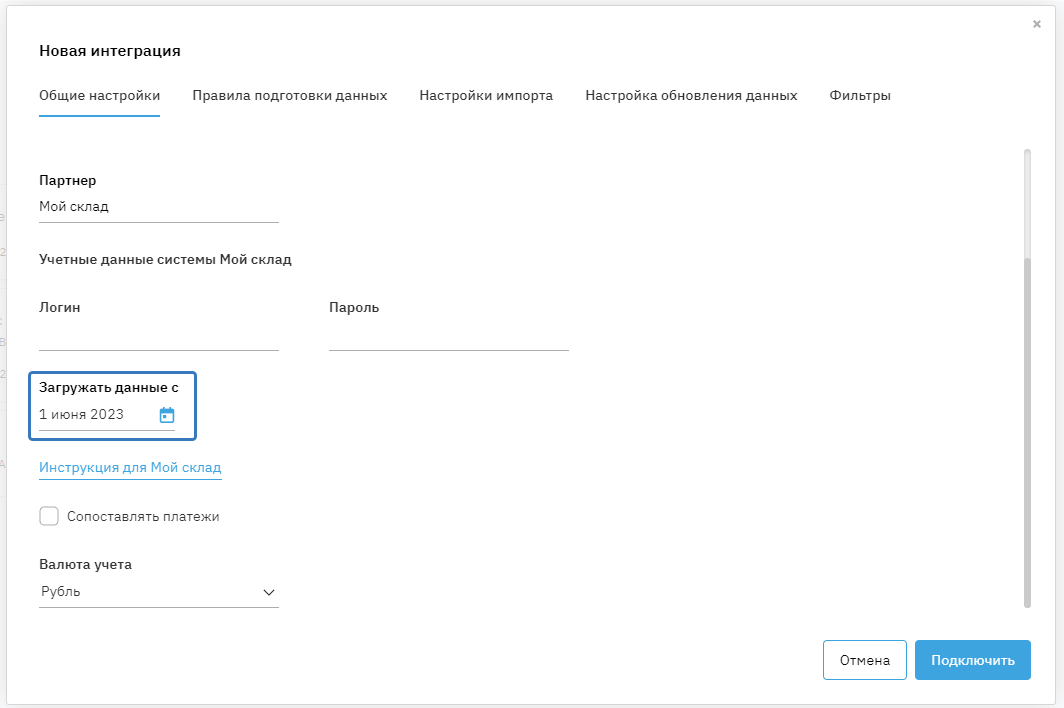
-
укажите валюту учёта в Мой склад, как правило — это рубль.
Обновление данных через интеграцию
Обновление данных происходит:
-
каждую ночь за последние 7 дней;
-
по кнопке «Обновить» с даты начала интеграции;

-
по настройке глубокой загрузки — в карточке интеграции закладка «Настройка обновления данных»:
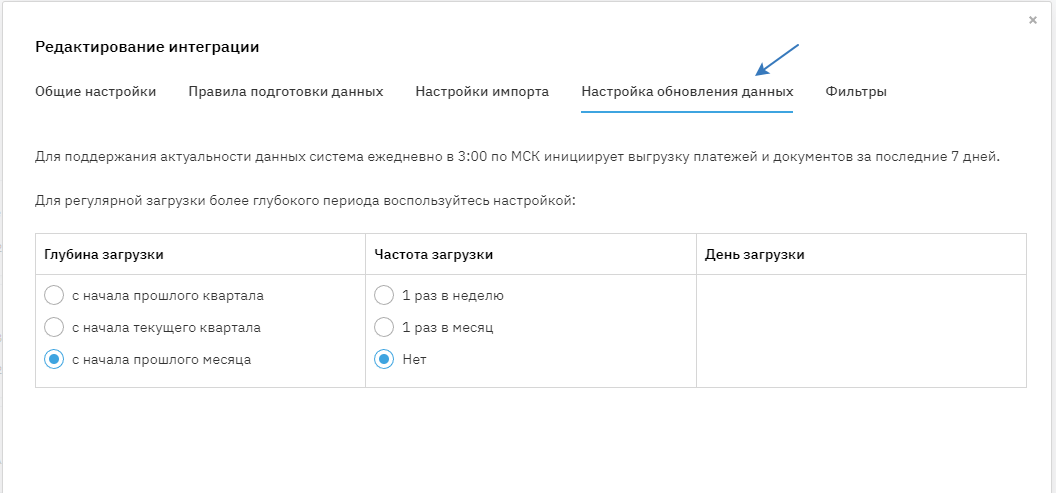
Настройка импорта номенклатуры
На закладке «Настройка импорта» можно выбрать загружать только Документы, только Платежи, или оба раздела:
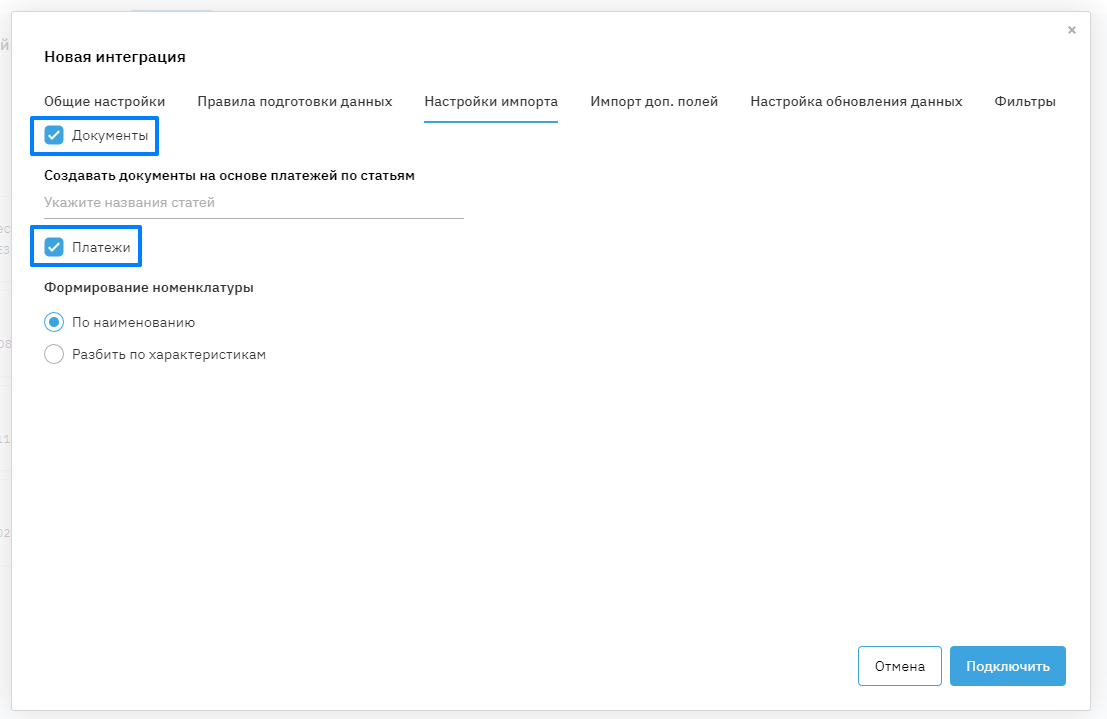
Для того чтобы в сервисе «Моё дело Финансы» автоматически создавались документы на основе определённых платежей, необходимо указать Статьи доходов/расходов из программы «Мой склад»:
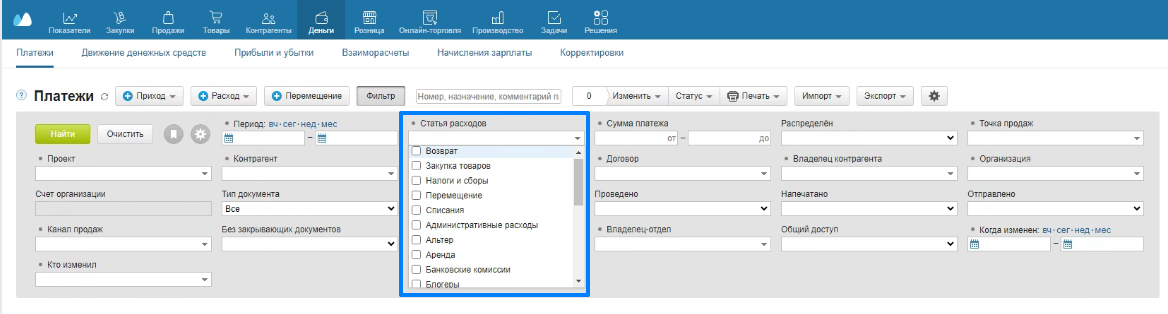
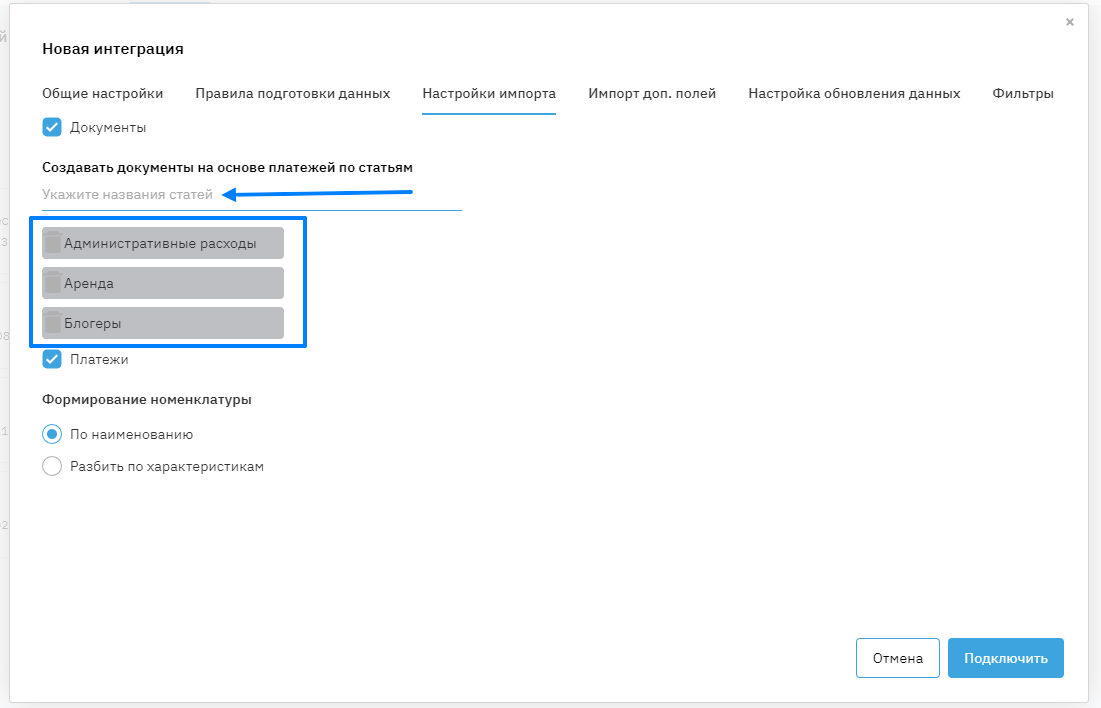
Как загружать номенклатуру:
- По наименованию — укрупненно, без разбивки по характеристикам.
Например, товар «Брюки», разбитый в Мой склад по характеристикам «Размер» на 42, 44 размеры, будет загружаться в сервис как Брюки.
- Разбить по характеристикам — более детально, необходимо указать значимые характеристики товара.
Например, для товара «Брюки», разбитого в Мой склад по характеристикам «Размер» на 42, 44 размеры, укажем характеристику Размер, и в сервисе будет создано две позиции номенклатуры – Брюки 42 размер и Брюки 44 размер.
(если у вас возникнут вопросы по добавлению дополнительной характеристики, обратитесь в техническую поддержку)
Какие объекты выгружаются из Мой склад
1. Справочники:
- Организации
Выгружаются все зарегистрированные юридические лица.
- Банковские счета
Выгружаются все банковские счета. По банковским счетам в валюте учёта (в рублях) — в сервисе создаются остатки денежных средств на дату начала интеграции. По банковским счетам в валюте — остатки необходимо внести вручную.
- Номенклатура
Загружается только та номенклатура, которая используется в документах продажи.
- Проекты
Загружается весь справочник проектов.
- В Мой склад нет справочника Кассы
В сервисе Моё дело Финансы создаётся отдельная касса на каждую организацию.
2. Документы
В сервис загружаются:
— накладные, УПД по реализации покупателям;
— возврат покупателя;
— отчёт комиссионера полученный;
— отчёт о розничной продаже;
— возврат товаров от розничного покупателя;
— приёмка услуг.
Далее рассмотрим особенности данных, которые поступят из этих документов:
-
Документы Отгрузка (кроме отгрузок по договорам комиссии)
В сервисе создаётся Приход на сумму выручки по каждому товару, и Расход на сумму себестоимости по каждому товару.
Загрузка накладных расходов — в разработке. -
Документы Возврат покупателя (кроме возвратов по договорам комиссии)
В сервисе создаётся Приход на сумму выручки (со знаком -) по каждому товару, и Расход на сумму себестоимости (со знаком -) по каждому товару. -
Документы Отчёт комиссионера полученный
В сервисе создаётся Приход на сумму выручки по каждому товару, Расход на сумму себестоимости по каждому товару, Расход на сумму вознаграждения по каждому товару. -
Документы Отчёт комиссионера выданный — в разработке
-
Документ Розничная продажа
В сервисе создаётся Приход на сумму выручки по каждому товару, Расход на сумму себестоимости по каждому товару. -
Документ Розничный возврат
В сервисе создаётся Приход на сумму выручки (со знаком -) по каждому товару, и Расход на сумму себестоимости (со знаком -) по каждому товару.
3. Платежи
В сервис загружаются:
— приходные кассовые ордера;
— расходные кассовые ордера;
— входящие и исходящие платежи по выписке банка.
Как сверить данные в Мой склад и Моё дело Финансы
-
Отчёт Прибыльность
В Мой склад меню Продажи – Прибыльность.
Особенности:
— отчёт показывает выручку с НДС;
— себестоимость товара, проданного по договору комиссии (документ Отчёт комиссионера полученный) – показывает как стоимость закупки + вознаграждение + прочие услуги.
-
Отчёт Прибыли и убытки
В Мой склад меню Деньги — Прибыли и убытки.
Особенности:
— отчёт показывает выручку с НДС;
— себестоимость товара, проданного по договору комиссии (документ Отчёт комиссионера полученный) — показывает как стоимость закупки + прочие услуги, вознаграждение - отдельной статьей.
-
Отчёт Движение денег
В Мой склад в меню Деньги — Движение денежных средств.
Особенности:
— отчёт можно фильтровать по организации и банковскому счёту, чтобы увидеть остатки по конкретному банковскому счёту.
— отчёт показывает остатки в валюте учёта (в рублях), а не в валюте банковского счёта.
Интеграция с Iiko
Для настройки интеграции необходима лицензия API SERVER на стороне IIKO (обратитесь в обслуживающую организацию для уточнения наличия или приобретения такой лицензии).
Учётные данные
Для настройки интеграции необходимо запросить у обслуживающей организации адрес сервера и учетную запись с ролью Системный администратор для входа. Другие роли могут быть ограничены по функционалу и не позволят выгрузить данные из системы
Полученные от обслуживающей организации данные надо внести в настройку интеграции (рис.1):
- url сервера — адрес сервера. Например, https://address.iiko.it. Важно корректно указать протокол http или https;
- port сервера — порт. Например, 443;
- login — логин полученной учетной записи;
- password — пароль от полученной учетной записи.
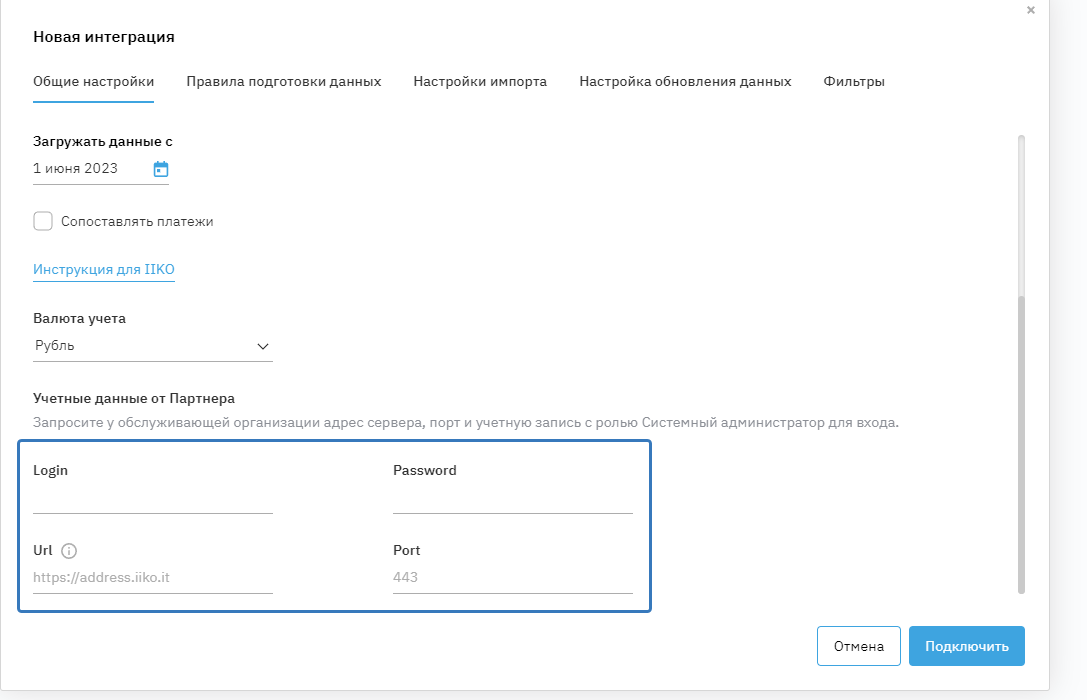
(рис.1)
Чтобы инициировать загрузку данных в сервис управленческого учёта необходимо нажать кнопку-стрелку на панели интеграции. Начнётся загрузка операций с даты начала интеграции по текущий день (рис.2):
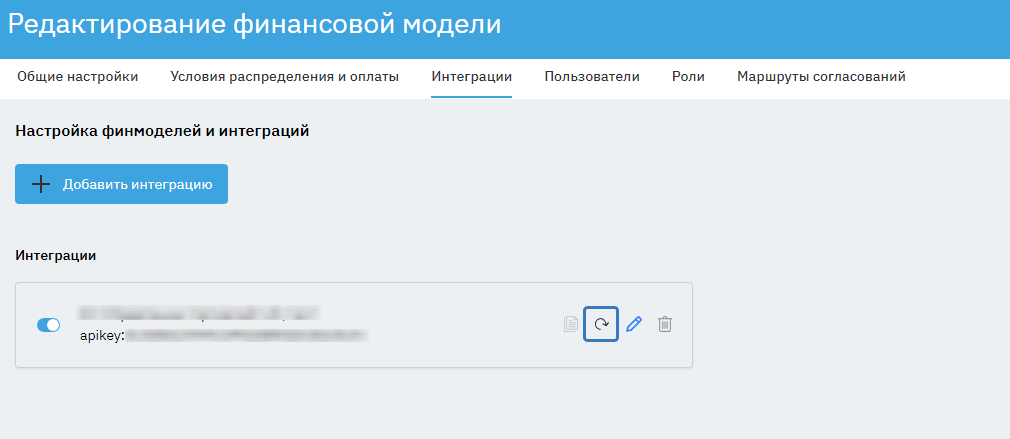
(рис.2)
Источники для сверки
Сервис импортирует данные, используя публичный api IIKOServer. Операции, полученные через интеграцию, можно сверить двумя способами:
- OLAP отчеты iikoOffice;
- web-отчёты — это сводная отчётность из iikoOffice (при обнаружении расхождений между web-отчётами и отчётами iikoOffice следует обращаться в поддержку iiko).
Источники для сверки. iikoOffice
Установите на рабочий стол ярлык iikoOffice. При входе укажите логин, пароль, сервер, протокол (рис.3):
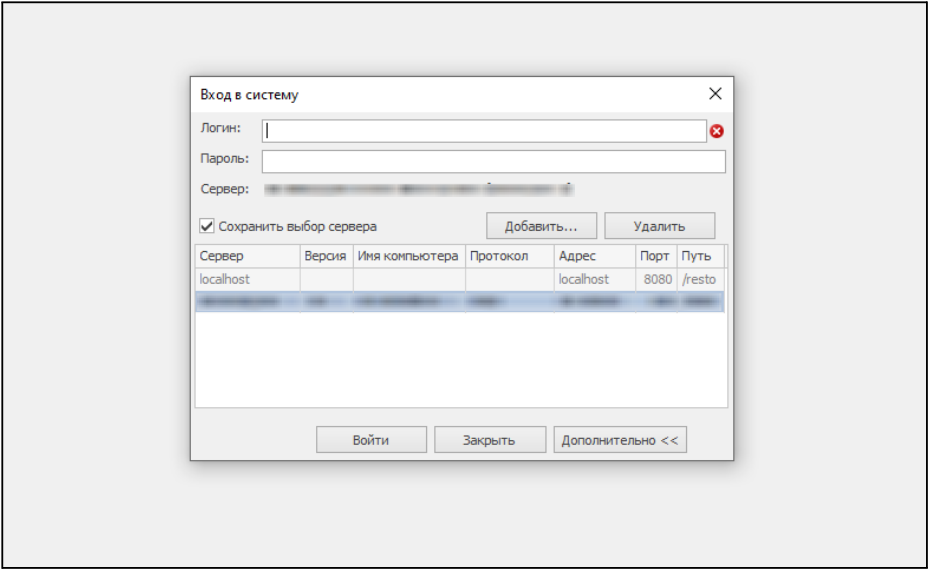
Для сверки используются отчёты: OLAP отчёт по проводкам и OLAP отчёт по продажам (рис.4):
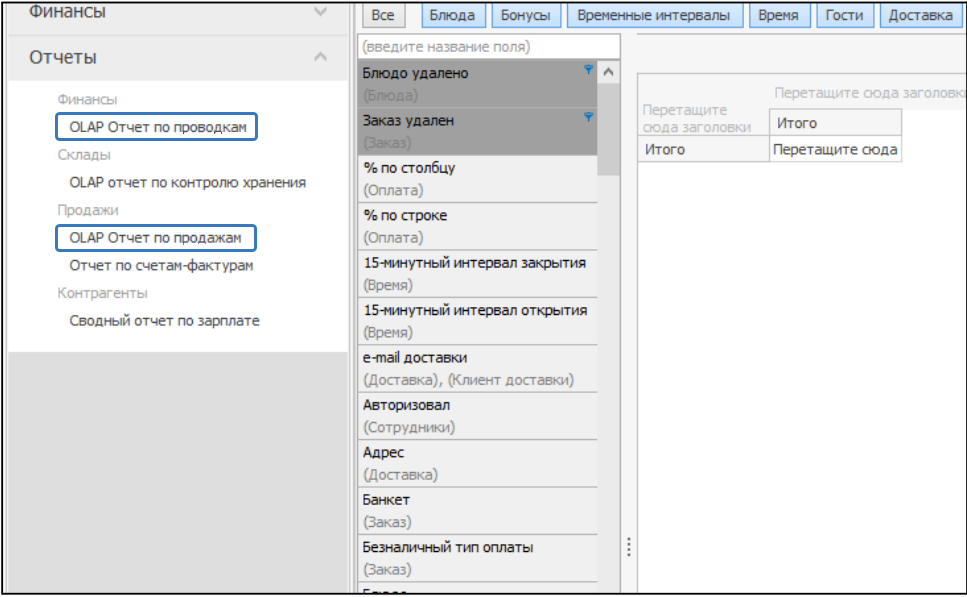
(рис.4)
Источники для сверки. Web-отчёты
Чтобы попасть в web-версию отчётов необходимо в адресной строке браузера ввести url сервера:port сервера/resto/ (например https://address.iiko.it:443/resto/).
Откроется форма для ввода логина и пароля. Необходимо ввести логин и пароль учётной записи и войти в систему:
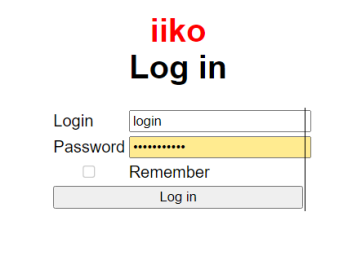
В открывшемся окне необходимо выбрать раздел reports — reports.jsp. Откроется страница для выбора сводных отчётов:

Сервис управленческой отчётности использует при импорте:
— Отчёт по продажам;
— Отчёт по проводкам.
Обновление
Операции автоматически подгружаются из iiko каждую ночь за последние 7 дней. Есть возможность настроить частоту более глубоких загрузок через настройки интеграции — Настройка обновления данных (рис.5):
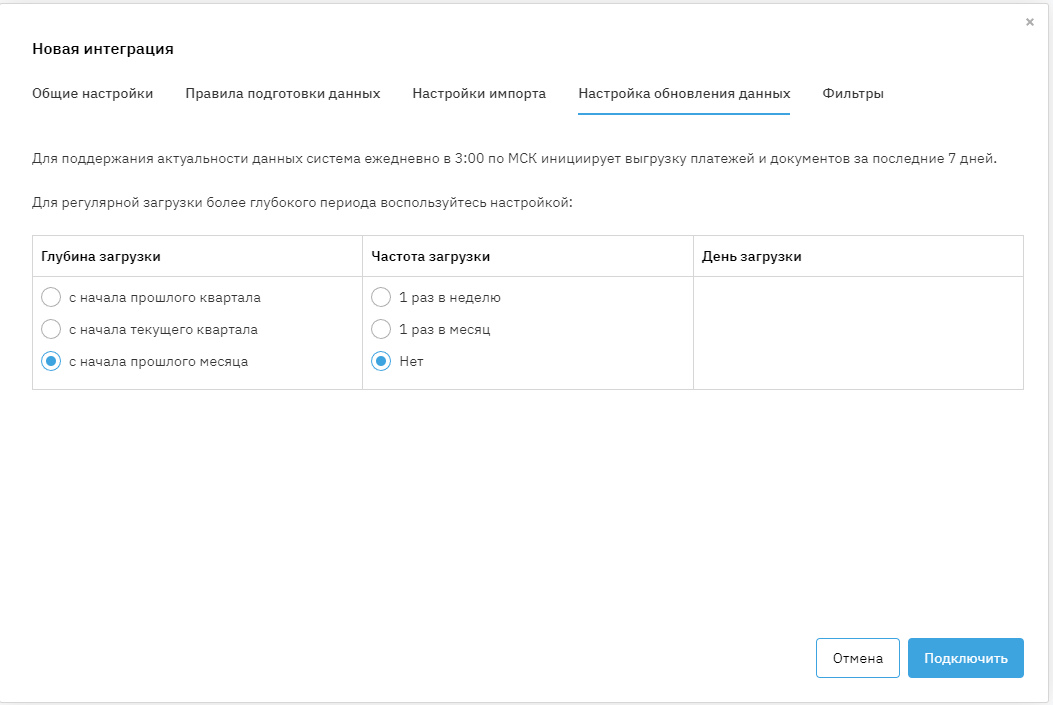
(рис.5)
Для того чтобы инициировать выгрузку вне расписания с начала даты интеграции, используйте значок обновления на панели интеграции (рис.6):
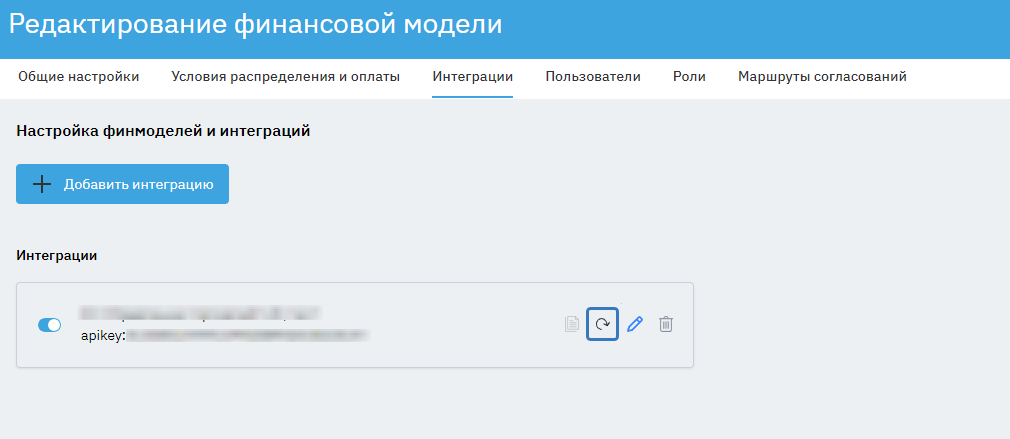
(рис.6)
Импорт данных
1. Платежи
Для загрузки всех платежей на вкладке Импорт счетов настройки интеграции установите галочку «Платежи» (рис.7):
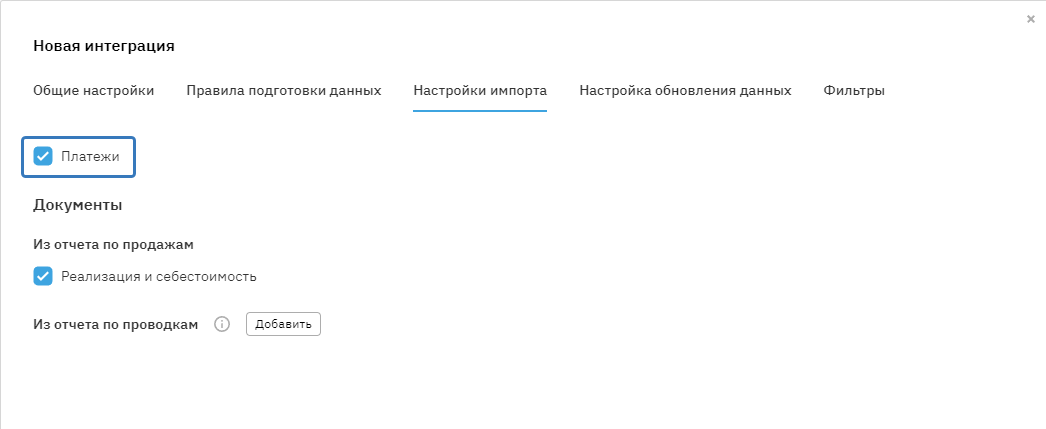
(рис.7)
- Сверка. iikoOffice
Банковские счета, начальный остаток и движение по банковским счетам можно сверить через OLAP Отчёт по проводкам.
Чтобы получить начальные остатки на начало периода, надо вытащить в сводную таблицу поля:
— Счёт;
— Участвует ли счёт в ДДС;
— Начальный денежный остаток, р.
Затем необходимо установить фильтр на значении «Участвует в ДДС» в поле — Участвует ли счёт в ДДС. Полученная таблица показывает все денежные счета с начальными остатками на начало выбранного периода (рис.8):
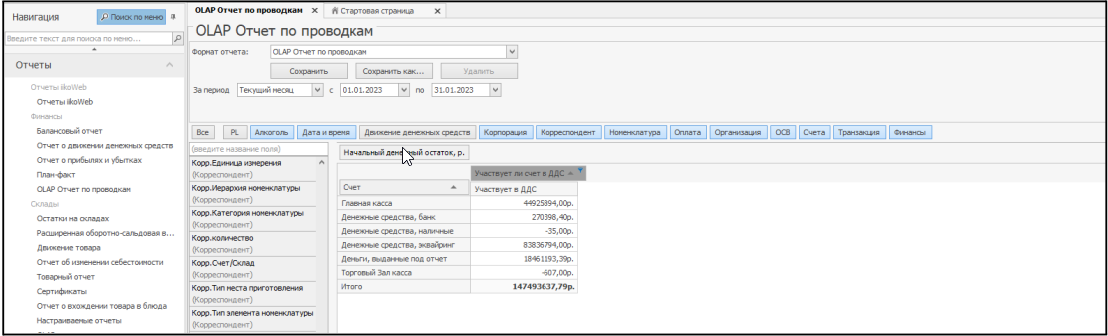 (рис.8)
(рис.8)
Движения по банковским счетам можно проверить тем же OLAP Отчётом по проводкам, пересобрав сводную (рис.9).
Минимальный набор полей для построения проверочного отчета:
— Счёт;
— Участвует ли счёт в ДСС с установленным фильтром — Участвует в ДДС;
— Сумма прихода р.;
— Сумма расхода р.;
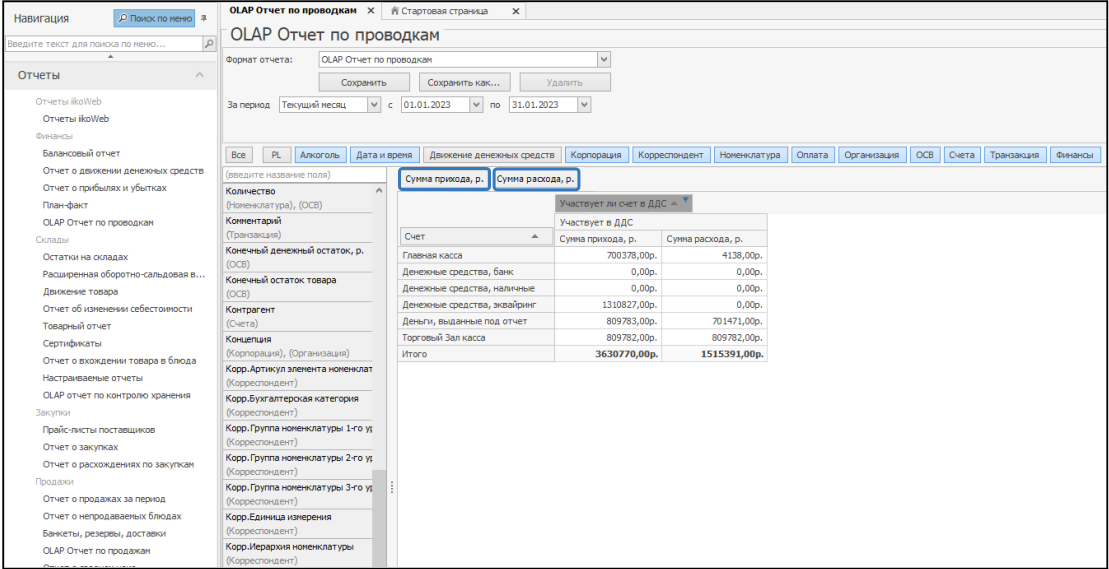 (рис.9)
(рис.9)
Таблица показывает общую сумму прихода и расхода по счетам. Для более детальной сверки выведите дополнительный поля (например, Учётный день).
- Сверка.web-отчёт
Банковские счета и движения по ним загружаются из Отчёт по проводкам с параметром «Участвует в ДДС».
Банковские счета и первоначальные остатки можно получить из Отчёта по проводкам.
Для этого надо выбрать период отчёта, затем в столбце Поля группировки выбрать поля (рис.10):
— Счёт;
— Участвует ли счет в ДДС;
— в столбце Поля агрегации Начальный денежный остаток.
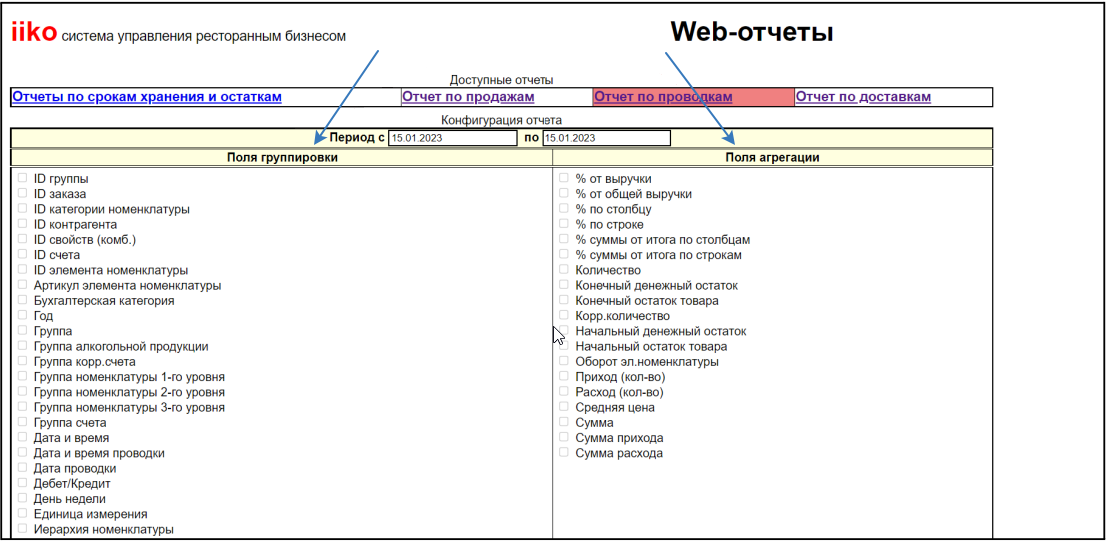
(рис.10)
Полученную таблицу надо скопировать в Excel и оставить только те строки, что с признаком «Участвует в ДДС» (рис.11):

(рис.11)
Операции по банковским счетам загружаются из того же Отчёта по проводкам.
Общие суммы прихода и расхода по счёту можно сверить, выбрав для построения отчёта (рис.12):
— Счёт;
— Участвует ли счёт в ДДС (Поля группировки);
— Сумма прихода (Поля агрегации);
— Сумма расхода (Поля агрегации).
 (рис.12)
(рис.12)
Полученную таблицу надо скопировать в Excel, затем отфильтровать записи с признаком Участвует в ДДС. Если необходима более низкоуровневая сверка, то необходимо выбрать дополнительные срезы в столбце Поля группировки.
2. Документы
Учёт в IIKO ведётся по внутренним (самостоятельно настроенным) счетам с соблюдением принципа двойной записи аналогично бухгалтерскому учёту.
Каждый счёт учёта имеет обязательный реквизит «Тип счёта», например Прямые издержки (себестоимость), Доходы, Расходы, Прочие доходы, Капитал и пр.
Посмотреть счета и типы счетов в IIKO вы сможете в блоке «Финансы» — ️«План счетов».
В сервис мы можем загрузить документы из 2х источников:
— из отчёта по продажам;
— из отчёта по проводкам.
Обратите внимание, что при необходимости загрузки документов сразу из двух источников операции могут задвоиться. В этом случае лишние документы следует удалить через правила.
Из отчёта по продажам
Для загрузки всех данных из отчёта по продажам (и реализация, и себестоимость) установите галочку «Реализация и себестоимость» из блока «Из отчёта по продажам» (рис.13):
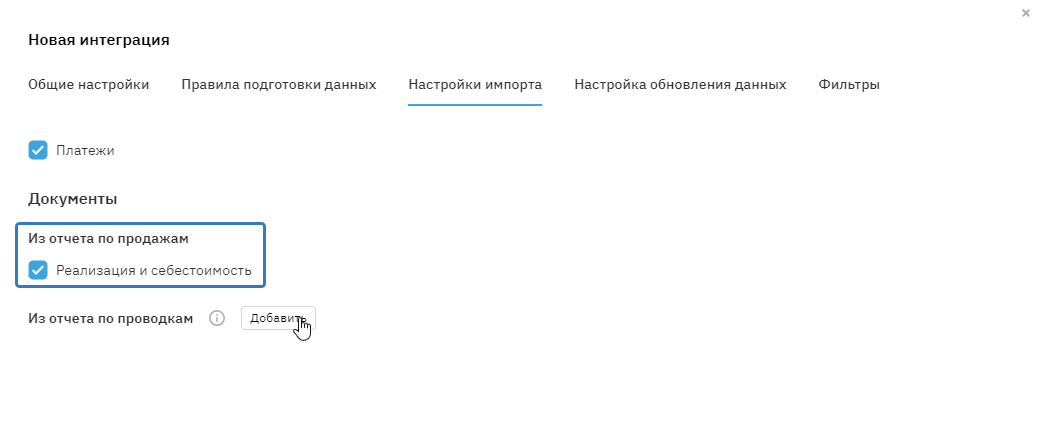
(рис.13)
Сверка. iikoOffice
Для проверки загруженных данных можно воспользоваться OLAP Отчёт по продажам.
Минимальный набор полей, с помощью которого можно сверить общие суммы, реализации и себестоимости:
— Себестоимость р.;
— Сумма со скидкой р.;
— Сумма со скидкой без НДС р.;
— Блюдо удалено.
В столбце Блюдо удалено — надо оставить только строки «Блюдо не удалено» (рис.14):
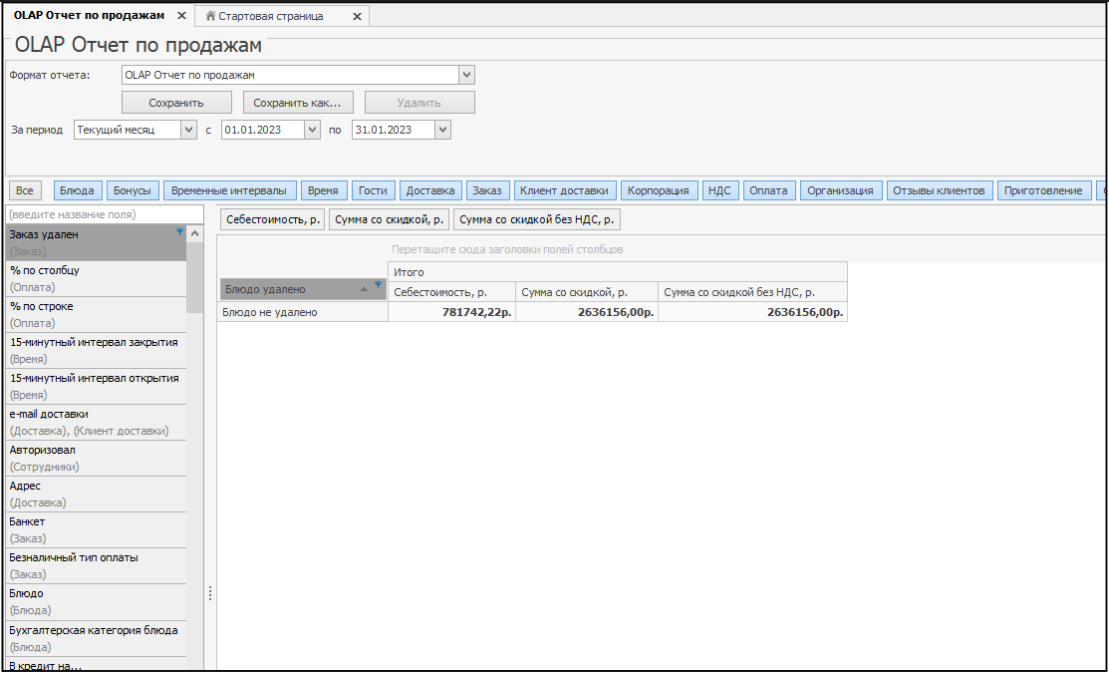
(рис.14)
Себестоимость будет загружена в сервис с направлением Расход.
Сумма со скидкой и Сумма со скидкой без НДС — с направлением Приход.
Для детализированной сверки используйте дополнительные поля (например, Номер чека, Элемент номенклатуры, Учетный день).
Сверка. web-отчёт
Отчёт по продажам содержит в себе список реализаций с себестоимостью.
В сервис загружаются все операции за период с неудаленным блюдом.
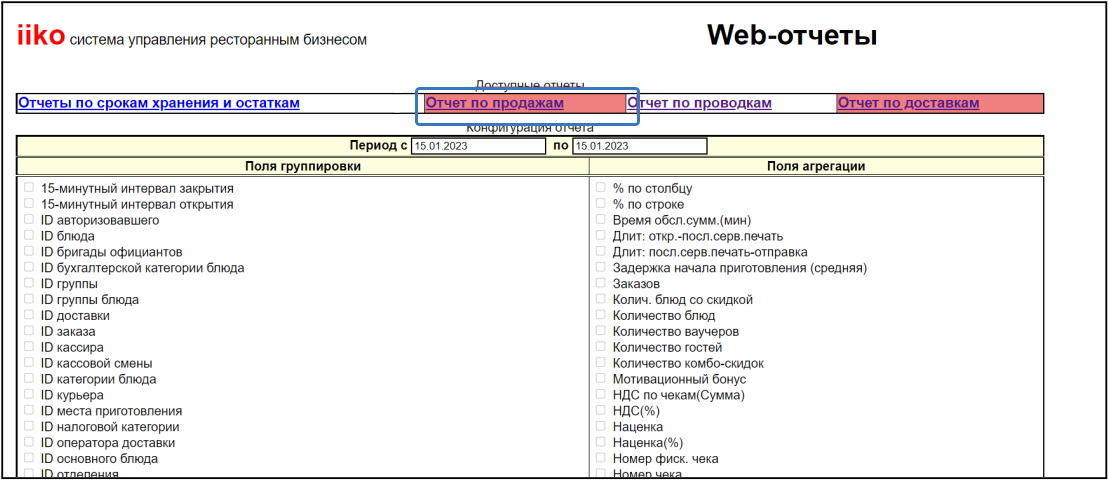
Для сверки сумм в столбце Поля агрегации надо выбрать:
— Себестоимость;
— Сумма со скидкой;
— Сумма со скидкой без НДС;
— Блюдо удалено.
Операции загружаются в разрезе номенклатуры и чека — это поля Блюдо и Номер чека в списке Полей группировки.
Позиции, где Блюдо удалено, в сервис не загружаются. Сумма со скидкой и Сумма со скидкой без НДС грузится с направлением приход, себестоимость — с направлением расход.
Из отчёта по проводкам
Для выборочной загрузки счетов воспользуйтесь дополнительной настройкой. Нажмите кнопку Добавить в блоке «Из отчёта по проводкам». Появится строка, где надо выбрать тип требуемого к загрузке счёта, действующее направление счёта в iiko (Дебет/кредит) и желаемое направление в сервисе управленческого учёта (доход/расход) (рис.15):
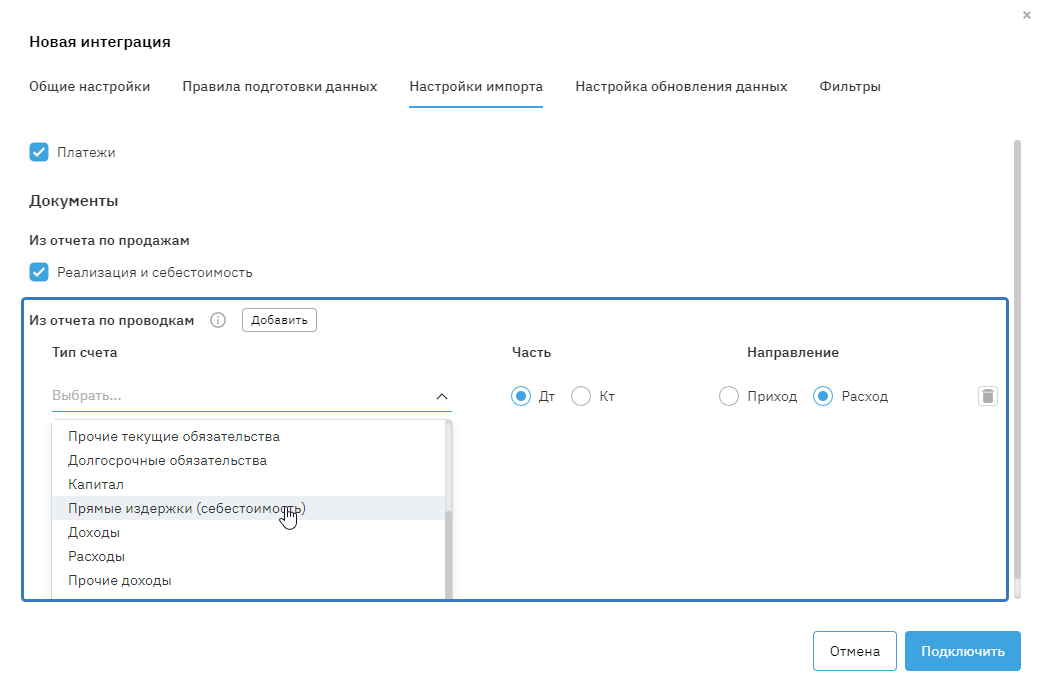
(рис.15)
Сверка. iikoOffice
Для сверки сумм сначала необходимо построить OLAP Отчет по проводкам, вытащив поля (рис.16):
— Тип счёта;
— Дебет/Кредит;
— Участвует ли счёт в ДДС.
Затем важно оставить только строки со значением «Не участвует в ДДС».
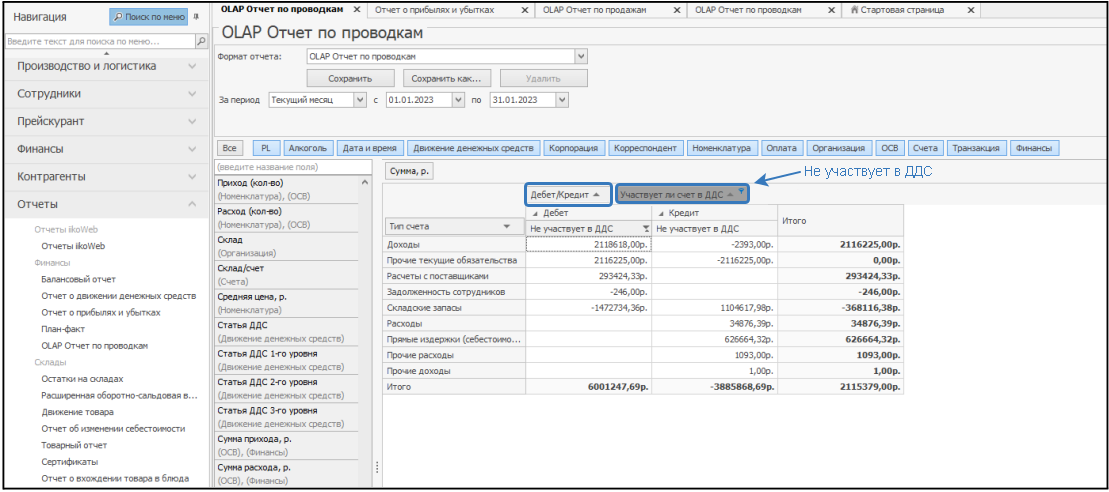
(рис.16)
Если тип счёта (цифра 1 рис.17) и направление в OLAP отчёте Дебет/Кредит (цифра 2 рис.17) совпадает с соответствующими настройками в сервисе (цифра 1 и 2 рис.18), то операции попадают в сервис с направлением из настройки импорта (цифра 3 рис.18):
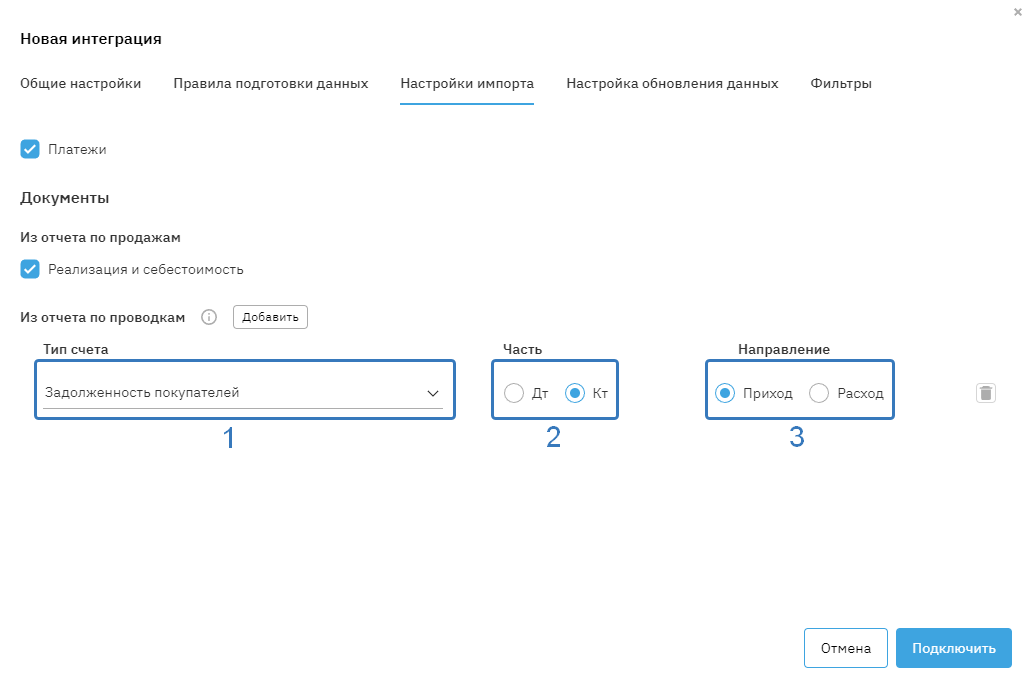
(рис. 18)
Для удобства сверки вы можете вытащить в отчёт поля Счёт и Корр счёт (рис. 19).
Поле Счёт загружается в «Счёт Дебет» сервиса, а полу Корр.счёт в «Счёт Кредит» (рис. 20).
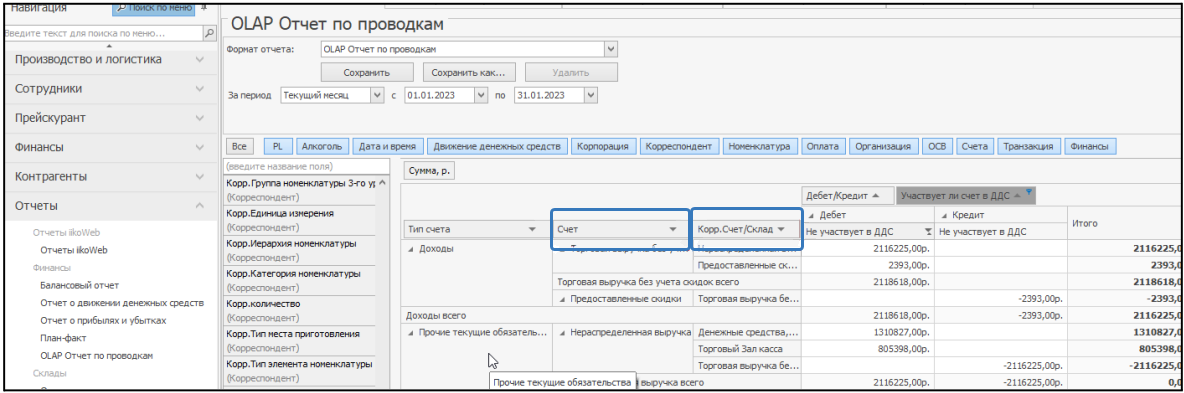
(рис. 19)
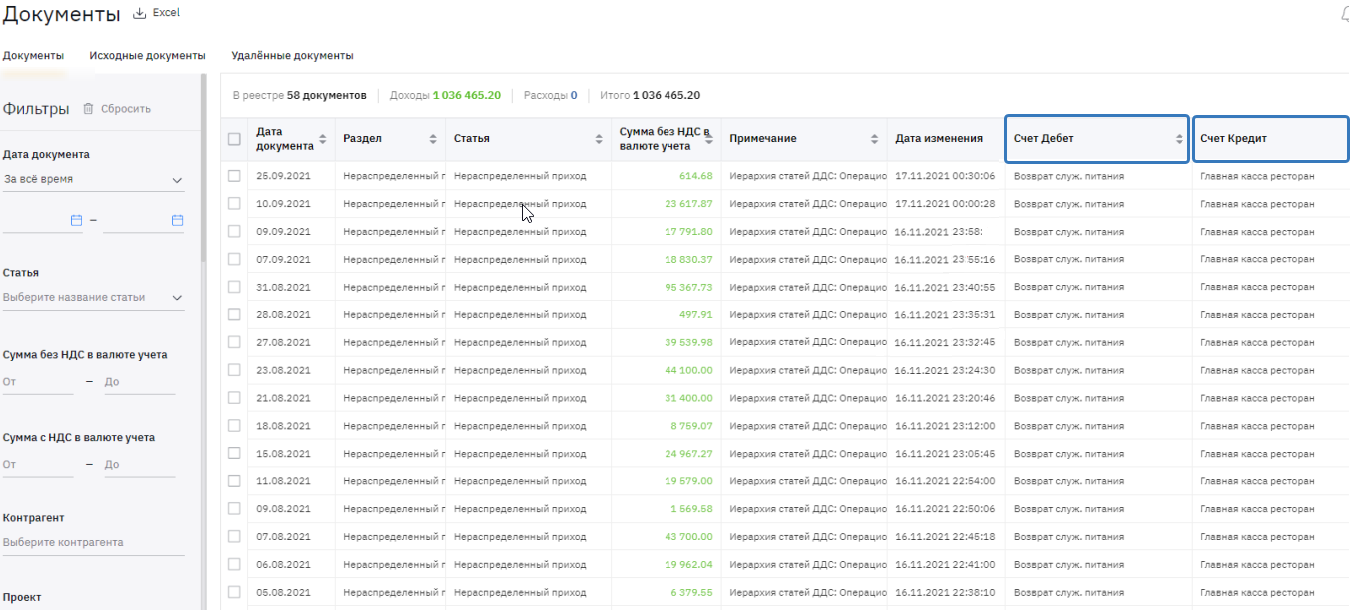 (рис. 20)
(рис. 20)
Сверка. web-отчёт
Для сверки сумм необходимо в Отчёте по проводкам в списке Поля группировки выбрать (рис.21).:
— Дебет\Кредит;
— Тип счета;
— Участвует ли в ДДС;
— Поля агрегации – Сумма.
В сервис загружаются только операции с признаком «Не участвует в ДДС».
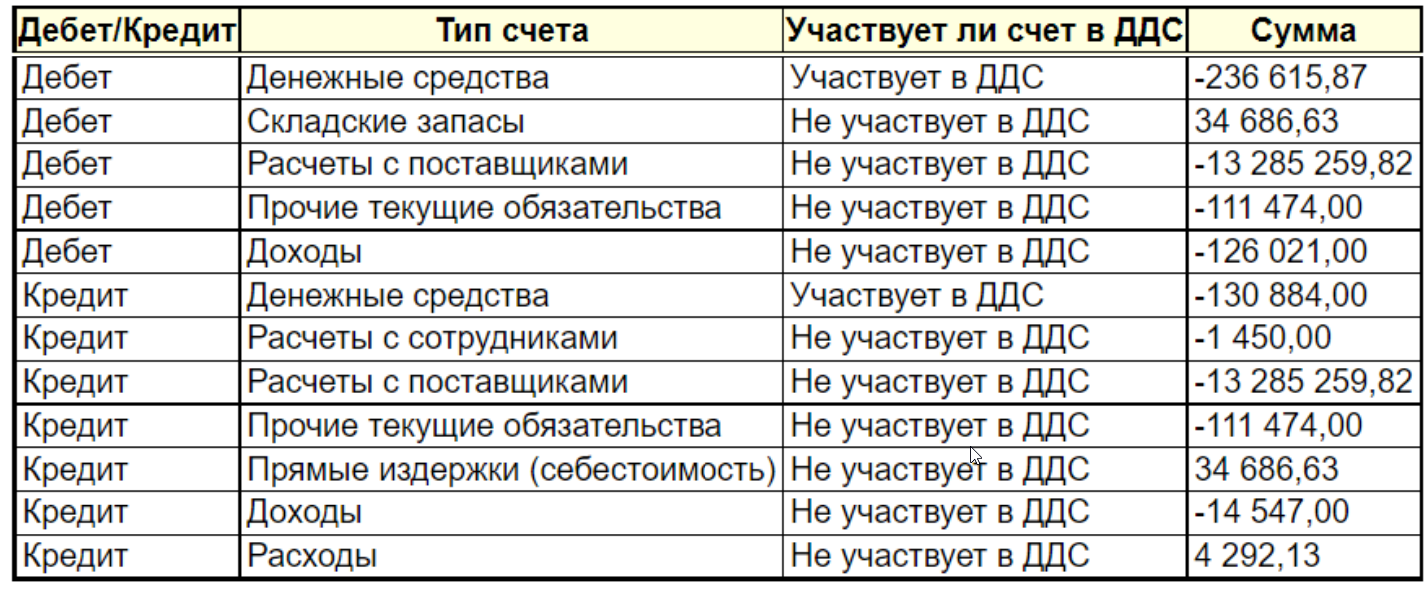
(рис.21)
Настройки в сервисе позволяют ограничить список загружаемых операций. Если в отчёте в поле Тип счёта есть тип, совпадающий с таковым из настроек, то система проверяем совпадает ли значение из поля Дебет\Кредит из отчёта с настройкой (рис.22):
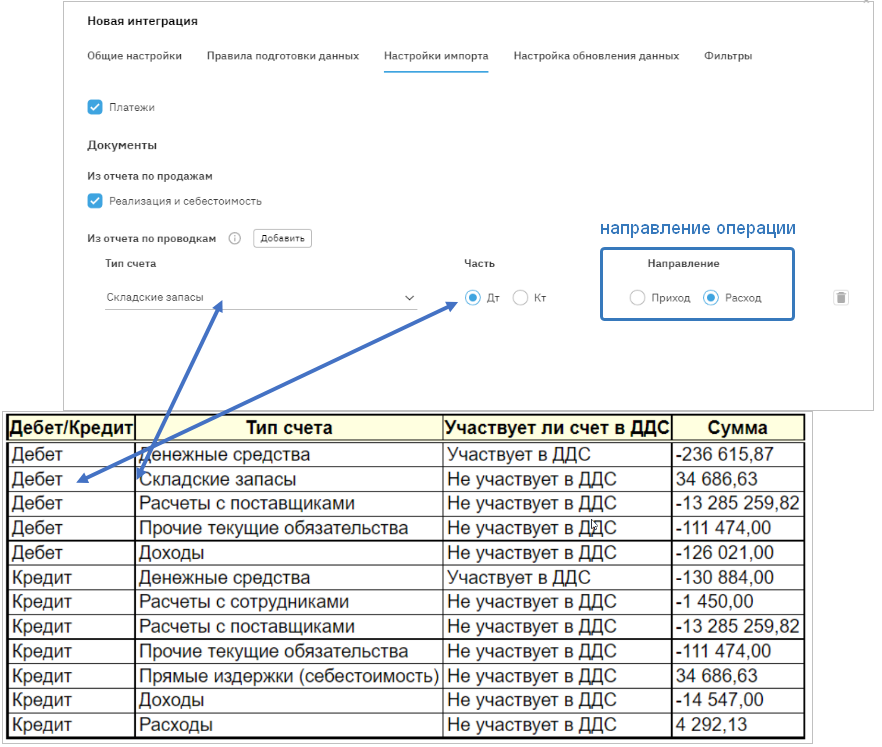
(рис. 22)
Если тип счёта и часть Дт\Кт совпадают, то такая операция загружается в систему с направлением, указанном в настройках (рис.22). При этом в поле Счёт Дебет сервиса загружается значение из Поля группировки Счёт, а в поле Счёт Кредит сервиса — поле Корр.счёт отчёта (рис. 20).
Редактирование настроек интеграции
Нажмите на значок в виде карандаша для редактирования настроек интеграции:
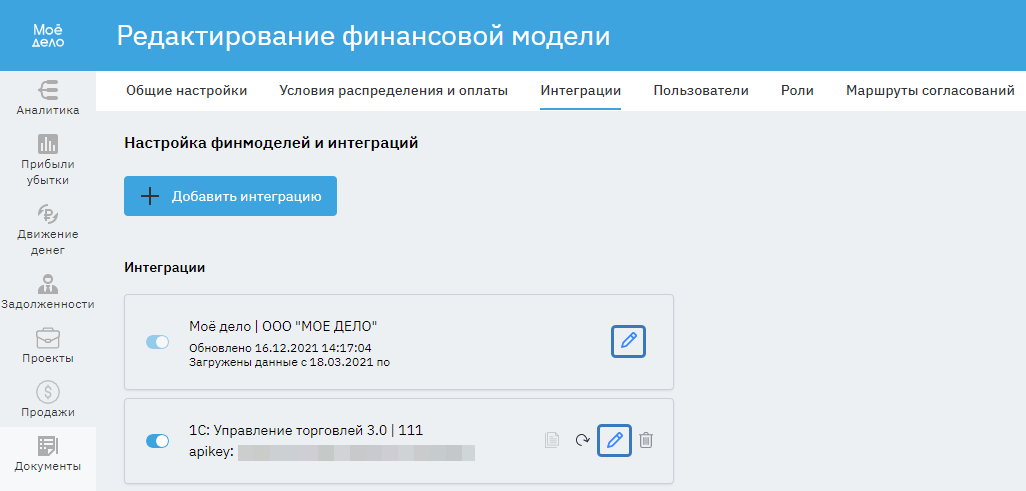
Внесите необходимые правки и нажмите на кнопку «Сохранить».
Нажмите на значок в виде документа для копирования API ключа:

Нажмите на значок в виде стрелки для того, чтобы обновить данные с даты начала интеграции:

Когда начнётся загрузка данных, вы увидите значок в виде песочных часов:
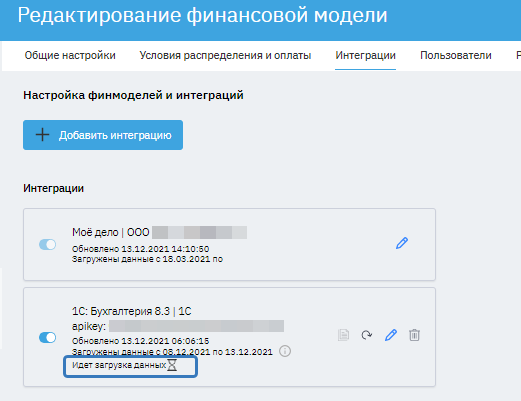
Нажмите на значок в виде корзины для удаления интеграции.
